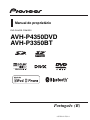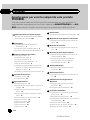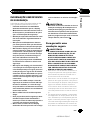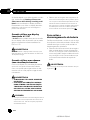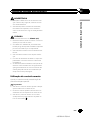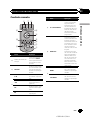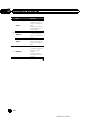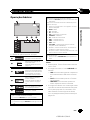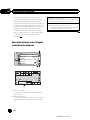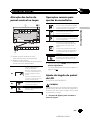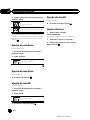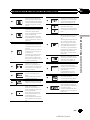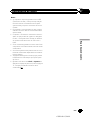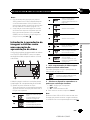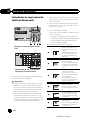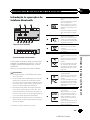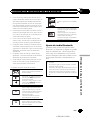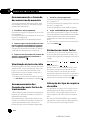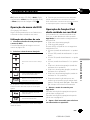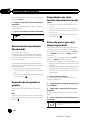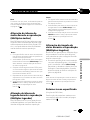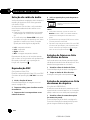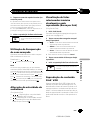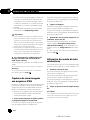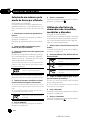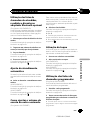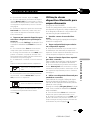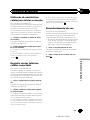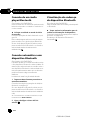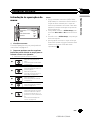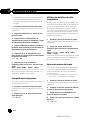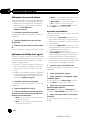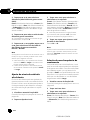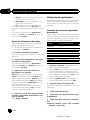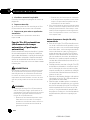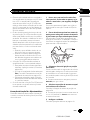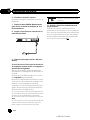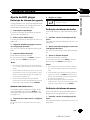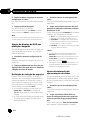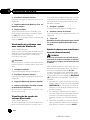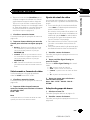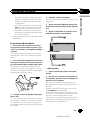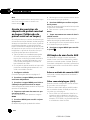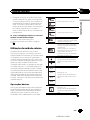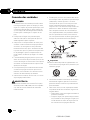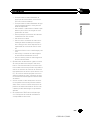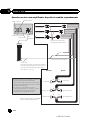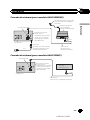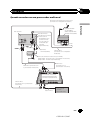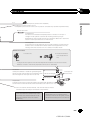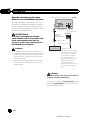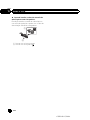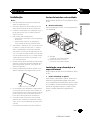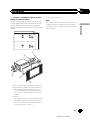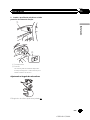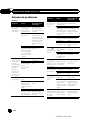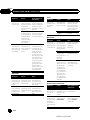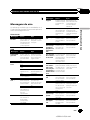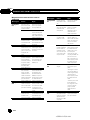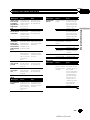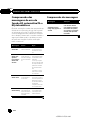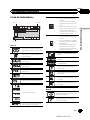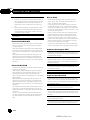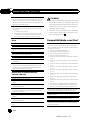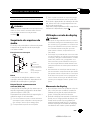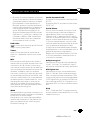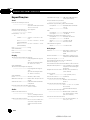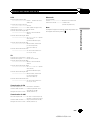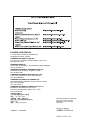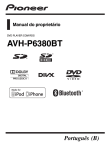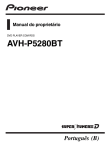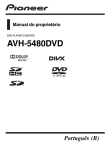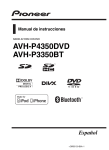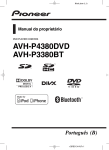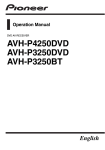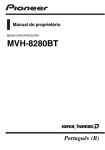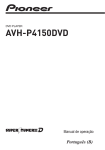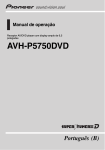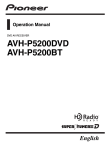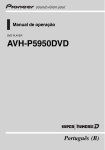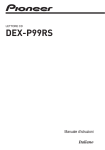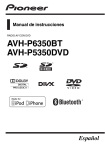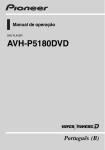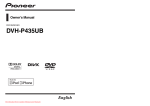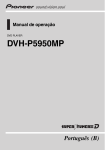Download AVH-P4350DVD AVH-P3350BT
Transcript
Manual do proprietário DVD PLAYER COM RDS AVH-P4350DVD AVH-P3350BT Português (B) <QRB3131-C/N>1 Conteúdo Agradecemos por você ter adquirido este produto PIONEER. Leia este manual antes de utilizar o produto para garantir seu uso adequado. É especialmente importante que você leia e observe as ADVERTÊNCIAS e os AVISOS neste manual. Guarde-o em local seguro e acessível para referência futura. Não deixe de ler os tópicos a seguir ! Números das regiões de discos DVD Vídeo 7 ! Orientações de manuseio 108 Precauções INFORMAÇÕES IMPORTANTES DE SEGURANÇA 5 Para garantir uma condução segura 5 Para evitar o descarregamento da bateria 6 Antes de utilizar este produto Sobre esta unidade 7 Ambiente de operação 7 No caso de problemas 7 Reajuste do microprocessador 7 Modo de demonstração 8 Ajuste das posições de resposta do painel sensível ao toque (Calibração do painel sensível ao toque) 8 Utilização e cuidados do controle remoto 8 Introdução aos botões Unidade principal 10 Controle remoto 11 Operações básicas Operações básicas 13 Operação da barra de rolagem e da barra de limpeza 14 Ativação das teclas do painel sensível ao toque 15 Operações comuns para ajustes do menu/ listas 15 Ajuste do ângulo do painel de LCD 15 Ejeção de um disco 16 Ejeção de um disco 16 Ejeção de um SD 16 Ejeção de um SD 16 Ajuste da hora 16 2 Sintonizador Introdução às operações do sintonizador 17 Reprodução de imagens em movimento Introdução às operações de reprodução de vídeo 18 Reprodução de áudio Introdução às operações de reprodução de som 21 Reprodução de imagens estáticas Introdução às operações de reprodução de imagem estática 24 Introdução à reprodução de imagens estáticas como uma operação de apresentação de slides 25 Telefone Bluetooth Introdução às operações do telefone bluetooth 26 Sintonizador de TV Introdução às operações do sintonizador de TV 28 Utilização da tecnologia sem fio Bluetooth Introdução às operações do telefone bluetooth 29 Operações de áudio bluetooth 30 Instruções detalhadas Armazenamento e chamada das emissoras da memória 32 Visualização de texto do rádio 32 Armazenamento das frequências mais fortes de transmissão 32 Sintonia em sinais fortes 32 Ativação do tipo de arquivo de mídia 32 Operação do menu do DVD 33 Ptbr <QRB3131-C/N>2 Conteúdo Operação da função iPod desta unidade no seu iPod 33 Reprodução aleatória (Shuffle) 34 Reprodução de todas as músicas em ordem aleatória (Shuffle todas) 34 Repetição da reprodução 34 Reprodução de vídeos do iPod 34 Procura de um vídeo/música no iPod 35 Retomada da reprodução (Bookmark) 36 Reprodução de quadro a quadro 36 Reprodução em slow motion (movimento lento) 36 Busca da parte que você deseja reproduzir 36 Alteração do idioma do áudio durante a reprodução (Múltiplos áudios) 37 Alteração do idioma da legenda durante a reprodução (Múltiplas legendas) 37 Alteração do ângulo de visão durante a reprodução (Múltiplos ângulos) 37 Retorno à cena especificada 37 Seleção da saída de áudio 38 Reprodução PBC 38 Seleção de faixas na lista de títulos de faixa 38 Seleção de arquivos na lista de nomes de arquivo 38 Utilização da Recuperação de som avançada 39 Alteração da velocidade do audiobook 39 Visualização de listas relacionadas à música atualmente sendo reproduzida (Busca por link) 39 Reprodução de conteúdo DivXâ VOD 39 Captura de uma imagem em arquivos JPEG 40 Alteração do modo de tela widescreen 40 Como chamar um número na agenda de telefones 41 Seleção de um número pelo modo de busca por alfabeto 42 Utilização das listas de chamadas não atendidas, recebidas e discadas 42 Utilização das listas de chamadas não atendidas, recebidas e discadas no adaptador Bluetooth opcional 43 Ajuste do atendimento automático 43 Como ajustar o volume de escuta do outro assinante 43 Ativação do toque 43 Utilização das listas de chamadas programadas 43 Como fazer uma chamada pela introdução de um número de telefone 44 Ajuste do modo de privacidade 44 Emparelhamento a partir desta unidade 44 Utilização de um dispositivo Bluetooth para emparelhamento 45 Conexão automática a um dispositivo Bluetooth 46 Ativação da visibilidade da unidade 46 Visualização do endereço de dispositivo Bluetooth 46 Introdução do código PIN para conexão sem fio Bluetooth 46 Utilização de um telefone celular para iniciar a conexão 47 Registro de um telefone celular conectado 47 Reconhecimento de voz 47 Conexão de um áudio player Bluetooth 48 Conexão automática a um dispositivo Bluetooth 48 Visualização do endereço de dispositivo Bluetooth 48 Operações do menu Introdução às operações do menu 49 Ajustes de áudio 50 Ptbr <QRB3131-C/N>3 3 Conteúdo Processador de sinal digital 53 Ajuste do DVD player 65 Ajustes do sistema 70 Ajustes de entretenimento 77 Personalização de menus 78 Outras funções Alteração do ajuste da imagem 79 Ajuste da saída do monitor traseiro 79 Ajuste das posições de resposta do painel sensível ao toque (Calibração do painel sensível ao toque) 80 Utilização de uma fonte AUX 80 Utilização da unidade externa 81 Instalação Conexão das unidades 82 Instalação 95 Informações adicionais Solução de problemas 100 Mensagens de erro 103 Compreensão das mensagens de erro da função EQ automática/TA e EQ automáticos 106 Compreensão das mensagens 106 Lista de indicadores 107 Orientações de manuseio 108 Compatibilidade com áudio compactado (disco, USB, SD) 111 Compatibilidade com iPod 112 Sequência de arquivos de áudio 113 Utilização correta do display 113 Direitos autorais e marcas comerciais 114 Tabela de códigos de idiomas para o DVD 117 Especificações 118 4 Ptbr <QRB3131-C/N>4 Seção Precauções Leia todas as instruções relacionadas ao display e guarde-as para referência futura. 1 Leia este manual em sua totalidade e atentamente antes de operar o display. 2 Mantenha este manual acessível como referência para os procedimentos de operação e as informações de segurança. 3 Dê atenção especial às advertências contidas neste manual e siga atentamente as instruções. 4 Não permita a utilização deste sistema por outras pessoas antes que elas leiam e compreendam as instruções de operação. 5 Não instale o display em um local onde possa (i) obstruir a visão do motorista, (ii) comprometer o desempenho de qualquer sistema operacional ou recursos de segurança do veículo, incluindo air bags, botões com indicadores luminosos de perigo, ou (iii) comprometer a habilidade do motorista em conduzir o veículo com segurança. 6 Não opere este display, pois isso desviará a sua atenção da condução segura do veículo. Obedeça sempre as regras para uma condução segura e siga as leis de trânsito existentes. Se tiver dificuldade em operar o sistema ou ler o display, estacione o veículo em um local seguro e faça os ajustes necessários. 7 Lembre-se de utilizar sempre o cinto de segurança ao conduzir o veículo. Na hipótese de um acidente, se o cinto de segurança não estiver corretamente encaixado, seus ferimentos poderão ser consideravelmente mais severos. 8 Nunca utilize fones de ouvido enquanto dirige. 9 Para proporcionar maior segurança, determinadas funções ficam desativadas a menos que o freio de mão esteja puxado e o veículo não esteja em movimento. 10 Nunca deixe o volume do seu display muito alto de forma que você não consiga ouvir o trânsito e os veículos de emergência. ADVERTÊNCIA ! Não tente você mesmo instalar ou dar manutenção ao display. A instalação ou manutenção do display por pessoas sem treinamento e experiência em equipamentos eletrônicos e acessórios automotivos pode ser perigosa e expor você a riscos de choque elétrico, entre outros. Precauções INFORMAÇÕES IMPORTANTES DE SEGURANÇA 01 Para garantir uma condução segura ADVERTÊNCIA ! O CONDUTOR VERDE-CLARO, NO CONECTOR DE ALIMENTAÇÃO, FOI DESENVOLVIDO PARA DETECTAR O STATUS ESTACIONADO E DEVE SER ACOPLADO À FONTE DE ALIMENTAÇÃO AO LADO DO BOTÃO DO FREIO DE MÃO. A CONEXÃO OU O USO INADEQUADO DESSE CONDUTOR PODE VIOLAR A REGRA APLICÁVEL E CAUSAR SÉRIOS ACIDENTES OU DANOS. ! Para evitar o risco de danos e ferimentos e a violação em potencial das regras aplicáveis, esta unidade não pode ser utilizada com a tela de vídeo visível ao motorista. ! Para evitar o risco de acidente e a violação em potencial das regras aplicáveis, não é permitida a visualização de qualquer vídeo pelos passageiros no assento dianteiro enquanto o veículo estiver sendo conduzido. Além disso, os displays traseiros não devem estar em locais onde possam distrair a visão do motorista. ! Em alguns países ou estados, a visualização de imagens em um display dentro de um veículo, até mesmo por outras pessoas que não sejam o motorista, pode ser ilegal. Em tais locais onde essas regulamentações se aplicam, elas devem ser obedecidas e os recursos de DVD desta unidade não devem ser utilizados. Ptbr <QRB3131-C/N>5 5 Seção 01 Precauções Ao tentar assistir a um vídeo durante a condução, a advertência Viewing of front seat video source while driving is strictly prohibited. será visualizada no display dianteiro. Para assistir a um vídeo no display dianteiro, estacione o veículo em um local seguro e puxe o freio de mão. Quando utilizar um display conectado à V OUT A V OUT desta unidade serve para a conexão de um display a fim de permitir que os passageiros nos assentos traseiros assistam ao DVD ou à TV. ADVERTÊNCIA NUNCA instale o display traseiro em um local que possibilite ao motorista assistir ao DVD ou à TV enquanto dirige. Quando utilizar uma câmera com visualização traseira Com uma câmera com visualização traseira opcional, você pode utilizar esta unidade como um auxiliar para vigiar trailers ou dar marcha a ré em uma pequena vaga de estacionamento. ! Observe que as margens das imagens na câmera com visualização traseira podem aparecer um pouco diferentes dependendo se elas estiverem sendo exibidas em tela inteira ao dar marcha a ré e se as imagens estão sendo utilizadas para verificar a traseira quando o veículo estiver se movendo para frente. Para evitar o descarregamento da bateria Certifique-se de deixar o motor do veículo ligado enquanto utiliza esta unidade. Utilizar esta unidade sem ligar o motor pode resultar no descarregamento da bateria. ! Quando não há fornecimento de energia a esta unidade devido à troca da bateria do veículo ou por algum motivo semelhante, o microcomputador desta unidade retorna à sua condição inicial. Recomendamos que você transcreva os dados de ajuste de áudio. ADVERTÊNCIA Não utilize em veículos que não tenham uma posição ACC. ADVERTÊNCIA ! A IMAGEM DA TELA PODE APARECER INVERTIDA. ! UTILIZE AS INFORMAÇÕES APENAS PARA CÂMERA COM VISUALIZAÇÃO TRASEIRA COM IMAGEM INVERTIDA OU ESPELHO. OUTRO USO PODE RESULTAR EM FERIMENTOS OU DANOS. CUIDADO ! A função da câmera com visualização traseira é para auxiliar na supervisão de trailers ou ao dar marcha a ré. Não utilize para propósitos de entretenimento. 6 Ptbr <QRB3131-C/N>6 Seção Antes de utilizar este produto Sobre esta unidade PRODUTO A LASER DA CLASSE 1 CUIDADO—RADIAÇÃO A LASER VISÍVEL E INVISÍVEL DA CLASSE 1M QUANDO ABERTO, NÃO OLHE DIRETAMENTE COM INSTRUMENTOS ÓPTICOS. Números das regiões de discos DVD Vídeo Apenas discos DVD Vídeo com números de regiões compatíveis podem ser reproduzidos neste player. O número da região do player pode ser encontrado na parte inferior desta unidade e neste manual (consulte Especificações na página 118). Ambiente de operação Resolução 506 – ANATEL: “Este equipamento opera em caráter secundário, isto é, não tem direito a proteção contra interferência prejudicial, mesmo de estações do mesmo tipo, e não pode causar interferência a sistemas operando em caráter primário.” Este equipamento está homologado pela ANATEL de acordo com os procedimentos regulamentados pela Resolução 242/2000 e atende aos requisitos técnicos aplicados. Para consultas, visite: www.anatel.gov.br Esta unidade deve ser utilizada dentro das faixas de temperatura mostradas abaixo. Faixa de temperatura para operação: –10 a +60 °C Temperatura de teste ETC EN300328: –20 °C e +55 °C Antes de utilizar este produto CUIDADO 02 No caso de problemas Se este produto não funcionar corretamente, entre em contato com o revendedor ou a Central de Serviços autorizada da Pioneer mais próxima. CUIDADO ! Não permita que esta unidade entre em contato com líquidos. Há risco de choque elétrico. Além disso, o contato com líquidos pode causar danos, fumaça e superaquecimento desta unidade. ! Mantenha este manual acessível para referência futura. ! Sempre deixe o volume baixo para poder ouvir os sons do tráfego. ! Evite a exposição à umidade. ! Se a bateria do carro estiver desconectada ou descarregada, a memória programada será apagada. Reajuste do microprocessador Pressionar RESET permitirá reajustar o microprocessador para os ajustes iniciais sem alterar as informações de marcação. O microprocessador deve ser reajustado nas seguintes situações: ! Antes de utilizar esta unidade pela primeira vez após a instalação ! Se a unidade parar de funcionar corretamente ! Quando mensagens estranhas ou incorretas forem visualizadas no display 1 Desligue a ignição. Ptbr <QRB3131-C/N>7 7 Seção 02 Antes de utilizar este produto 2 Pressione RESET com a ponta de uma caneta ou outro instrumento pontiagudo. do carro desligado, a bateria poderá descarregar. Importante Botão RESET Se você não conseguir conectar o fio condutor vermelho (ACC) desta unidade a um terminal acoplado às operações de ativação/desativação da chave de ignição, a bateria poderá descarregar. (AVH-P4350DVD) Ajuste das posições de resposta do painel sensível ao toque (Calibração do painel sensível ao toque) Botão RESET (AVH-P3350BT) Nota Depois de concluir as conexões ou quando quiser apagar todos os ajustes memorizados e retornar a unidade aos ajustes iniciais (de fábrica), ligue o motor ou coloque a chave da ignição na posição ACC ON antes de pressionar RESET. ! Depois de concluir as conexões ! Quando apagar todos os ajustes armazenados ! Quando retornar a unidade aos ajustes iniciais (fábrica) Modo de demonstração O modo de demonstração de recursos é automaticamente iniciado quando você seleciona a fonte Source Off. O modo de demonstração de recursos continua enquanto a chave da ignição estiver posicionada em ACC ou ON. Para cancelar o modo de demonstração de recursos, pressione e segure MUTE. Para reiniciar o modo de demonstração de recursos, pressione e segure MUTE novamente. Lembre-se de que se o modo de demonstração de recursos continuar funcionando com o motor 8 Se você perceber que, na tela, as teclas do painel sensível ao toque desviam-se das posições atuais que respondem ao seu toque, ajuste as posições de resposta no painel sensível ao toque. Consulte Ajuste das posições de resposta do painel sensível ao toque (Calibração do painel sensível ao toque) na página 80. Utilização e cuidados do controle remoto Instalação da bateria Deslize para fora a bandeja localizada na parte posterior do controle remoto e insira a bateria com os pólos positivo (+) e negativo (–) alinhados corretamente. ! Ao utilizar pela primeira vez, puxe o filme que se projeta da bandeja. Ptbr <QRB3131-C/N>8 Seção Antes de utilizar este produto 02 ADVERTÊNCIA Antes de utilizar este produto ! Mantenha a bateria fora do alcance de crianças. Caso ela seja ingerida, consulte um médico imediatamente. ! As baterias (bateria ou baterias instaladas) não devem ser expostas a calor excessivo, como luz direta do sol, fogo ou situação semelhante. CUIDADO ! Utilize uma bateria de lítio CR2025 (3 V). ! Remova a bateria se não for utilizar o controle remoto por um mês ou mais. ! Se a bateria for substituída incorretamente, haverá perigo de explosão. Substitua-a apenas por uma do mesmo tipo ou equivalente. ! Não manuseie a bateria com ferramentas metálicas. ! Não armazene a bateria com objetos metálicos. ! Em caso de vazamento da bateria, limpe completamente o controle remoto e instale uma nova bateria. ! Ao descartar baterias usadas, certifique-se de estar em conformidade com as regulamentações governamentais ou com as normas das instituições públicas do meio ambiente que se aplicam ao seu país/região. Utilização do controle remoto Aponte o controle remoto para a direção do painel frontal para operá-lo. Importante ! Não deixe o controle remoto exposto a temperaturas altas ou à luz direta do sol. ! O controle remoto poderá não funcionar corretamente se ficar exposto à luz direta do sol. ! Não deixe o controle remoto cair no chão, onde possa ficar preso embaixo do pedal do freio ou acelerador. Ptbr <QRB3131-C/N>9 9 Seção 03 Introdução aos botões Unidade principal Parte 4 5 d a Parte +/– (VOLUME/ VOL) c/d (TRACK/ SEEK) b Porta USB Ao conectar, abra a tampa do conector USB. c Conector de entrada AUX (conector estéreo/vídeo de 3,5 mm) Utilize para conectar um dispositivo auxiliar. d Conector de entrada do microfone de EQ automática Utilize para conectar um microfone de EQ automática. 3 6 SRC/OFF 7 MUTE CUIDADO (AVH-P4350DVD) 2 1 ! (AVH-P3350BT) Utilize um cabo USB opcional da Pioneer (CDU50E) para conectar o áudio player USB/memória USB, já que qualquer dispositivo conectado diretamente à unidade fica projetado para fora e pode ser perigoso. ! Não utilize produtos não autorizados. ! Ao inserir um cartão SD no slot, verifique se o rótulo está voltado para a esquerda e pressione-o completamente até ouvir um clique de encaixe. 3 4 5 76 8 9 a b cd (AVH-P3350BT) Parte 1 10 RESET Parte 8 MODE Desativando o display de informações. 2 h (Ejetar) 9 MENU Visualizar o menu. Retornar ao display normal. 3 Slot de carregamento de disco a Slot para cartão de memória SD Ptbr <QRB3131-C/N>10 Seção Introdução aos botões 03 Controle remoto 4 Operação a/b(FOLDER/P.CH) Pressione para selecionar o disco/pasta seguinte/anterior. Pressione para chamar da memória as freqüências das emissoras de rádio atribuídas às teclas de sintonia de emissora programada. BAND/ESC Pressione para selecionar a banda do sintonizador quando o sintonizador estiver selecionado como uma fonte. Também utilizado para cancelar o modo de controle das funções. Pressione para alternar entre os modos de áudio compactado e dados de áudio (CDDA) ao reproduzir discos com áudio compactado e dados de áudio (CD-DA), como CD-EXTRA e CDs com modo misto. MENU Pressione para visualizar o menu do DVD durante a reprodução do DVD. TOP MENU Pressione para retornar ao menu inicial durante a reprodução do DVD. 7 6 h l j e f g h k i 5 i e f Parte Operação Botão (Almofada) de seleção Clique para chamar da memória Menu. Utilize para selecionar uma opção no menu do DVD. RETURN Pressione para visualizar o menu PBC (Controle de reprodução) durante a reprodução do PBC. f Pressione para pausar ou retomar a reprodução. o Pressione para retornar à faixa anterior (capítulo). p Pressione para ir para a próxima faixa (capítulo). g Pressione para parar a reprodução. g Introdução aos botões Parte j Ptbr <QRB3131-C/N>11 11 Seção 03 Introdução aos botões Parte Operação AUDIO Pressione para alterar o idioma do áudio durante a reprodução do DVD. Pressione para ativar a saída de áudio para Vídeo CD/DivX. SUBTITLE Pressione para alterar o idioma da legenda durante a reprodução do DVD. ANGLE Pressione para alterar o ângulo de visão durante a reprodução do DVD. REAR SRC Pressione para percorrer todas as fontes disponíveis na parte traseira. Pressione e segure para desativar a fonte traseira. k l 12 Ptbr <QRB3131-C/N>12 Seção Operações básicas 04 Operações básicas 1 2 Wed 28 may 12:45 PM 4 Radio Rear Front 5 6 Rear View Disc iPod SD SD AUX ! Botões do painel sensível ao toque 1 2 Visualizar o menu de fontes. Wed 28 may 12:45 PM Radio 3 4 5 6 Rear Front Rear View Alternar para o display de ajuste das horas. Consulte Ajuste da hora na página 16. Ícone de fonte Selecione uma fonte favorita. Quando o ícone de fonte não for visualizado, ele poderá ser exibido ao tocar na tela. Ativar a fonte de saída do monitor traseiro. Consulte Ajuste da saída do monitor traseiro na página 79. Ativar ou desativar a imagem de visualização traseira. Desligar a unidade. Ligar a unidade utilizando os botões 1 Pressione SRC/OFF para ligar a unidade. Operações básicas 3 Selecionar uma fonte utilizando os botões 1 Pressione SRC/OFF para percorrer as fontes listadas abaixo: Selecionar uma fonte utilizando os botões do painel sensível ao toque 1 Toque no ícone de fonte e, em seguida, no nome da fonte desejada. ! Radio – Rádio ! TV – Televisão ! AV – Entrada AV ! Disc – DVD player incorporado ! USB/iPod – USB/iPod ! SD – Cartão de memória SD ! EXT1 – Unidade externa 1 ! EXT2 – Unidade externa 2 ! AUX – AUX ! TEL/Audio – Telefone/áudio player bluetooth (Funções do AVH-P4350DVD) ! Quando o ícone de fonte não for visualizado, ele poderá ser exibido ao tocar na tela. ! Ao operar o menu, você não pode selecionar uma fonte ao tocar no ícone de fonte. Ajuste do volume 1 Pressione +/– (VOLUME/VOL) para ajustar o volume. Notas ! Neste manual, iPod e iPhone serão referidos como “iPod”. ! Nos seguintes casos, o ícone USB/iPod será alterado. — USB será visualizado quando o dispositivo de armazenamento USB estiver conectado. — iPod será visualizado quando o iPod estiver conectado. — USB/iPod será visualizado quando nenhum dispositivo estiver conectado. ! A imagem da câmera com visualização traseira poderá ser exibida automaticamente quando o ajuste apropriado for conduzido. Para obter detalhes, consulte Ajuste da câmera com visualização traseira (câmera traseira) na página 72. Desligar a unidade utilizando os botões 1 Pressione e segure SRC/OFF até desligar a unidade. Ptbr <QRB3131-C/N>13 13 Seção 04 Operações básicas ! Unidade externa refere-se a um produto Pioneer (por exemplo, um produto que será disponibilizado futuramente) que, embora seja incompatível como uma fonte, possibilita o controle das funções básicas com esta unidade. Duas unidades externas podem ser controladas com esta unidade. Quando duas unidades externas são conectadas, a alocação à unidade externa 1 ou à unidade externa 2 é automaticamente ajustada por esta unidade. Visualizar os itens ocultos 1 Toque no ícone de rolagem ou arraste a barra de limpeza para visualizar os itens ocultos. Especificar o ponto de reprodução 1 Arraste a barra de limpeza na tela. A operação arrastar não estará disponível quando a barra de limpeza estiver esmaecida. Operação da barra de rolagem e da barra de limpeza 1 Audio Fader/Balance F/R 0 L/R 0 Graphic EQ Super Bass On Auto EQ Sonic Center Control L/R:0 Loudness Subwoofer Off 21 Wed 28 may 12:45 PM 01 01 L+R 01 Abcdeabcdeabcdeabcdeab 8 12 01:45 -02:45 2 1 Ícone de rolagem É visualizado quando os itens selecionáveis estão ocultos. 2 Barra de limpeza É visualizada quando o ponto de reprodução é especificado ou definido pela ação de arrastar. 14 Ptbr <QRB3131-C/N>14 Seção Operações básicas 04 Ativação das teclas do painel sensível ao toque 1 12 (AVH-P3350BT apenas) Iniciar o menu do telefone bluetooth. Consulte Introdução às operações do telefone bluetooth na página 26. 12:45 PM 01 01 Visualização do menu de lista. Iniciar a função de busca. L+R 01 Abcdeabcdeabcdeabcdeab 8 01:45 1 Visualizar o menu. Consulte Introdução às operações do menu na página 49. 12 -02:45 22 1 Return 3 2 1 Botões do painel sensível ao toque Toque para executar várias operações. 2 Botões para abrir/fechar Controle a área dos botões do painel sensível ao toque ao tocar nesses botões. 1 2 3 Alterar o display para o modo simplificado. Retornar ao display normal ao tocar na tela enquanto reproduz imagens em movimento. Retornar ao display normal ao tocar no mesmo ícone enquanto reproduz áudio. Visualizar os botões do painel sensível ao toque. Reduzir a área do painel sensível ao toque. Visualizar as imagens estáticas como uma apresentação de slides enquanto estiver ouvindo outra fonte. Visualizar apresentações de slides. Consulte Introdução às operações de reprodução de imagem estática na página 24. Operações básicas Wed 28 may Operações comuns para ajustes do menu/listas Retornar à visualização anterior. Retorna à lista/categoria anterior (a pasta/categoria que está um nível acima) ! Pressione e segure MENU para visualizar Picture Adjustment. Consulte Alteração do ajuste da imagem na página 79. Ajuste do ângulo do painel de LCD (Funções do AVH-P4350DVD) CUIDADO Mantenha as mãos e os dedos longe da unidade quando estiver abrindo, fechando ou ajustando o painel de LCD. Tome muito cuidado com as mãos e os dedos de crianças. 1 Pressione h (Ejetar) para visualizar o menu de ejeção. Ptbr <QRB3131-C/N>15 15 Seção Operações básicas 04 2 Ajuste o painel de LCD a um ângulo facilmente visível. Ejeção de um SD (AVH-P3350BT) Abaixar o painel. % Pressione o SD para ejetar. Retornar o painel à posição vertical. Ajuste da hora # O ângulo do painel de LCD ajustado será memorizado e retornará automaticamente à mesma posição na próxima vez que o painel de LCD for aberto. Ejeção de um disco 1 Alterne para o display Clock Adjustment. Consulte Operações básicas na página 13. 2 Selecione o item a ser ajustado. 3 Toque em a ou em b para corrigir a data e a hora. (AVH-P4350DVD) 1 Pressione h (Ejetar) para visualizar o menu de ejeção. 2 Ejete um disco. Ejeção de um disco. Ejeção de um disco (AVH-P3350BT) % Pressione h (Ejetar). Ejeção de um SD (AVH-P4350DVD) 1 Pressione h (Ejetar) para visualizar o menu de ejeção. 2 Ejete um SD. Ejetando um SD. 3 16 Pressione o SD para ejetar. Ptbr <QRB3131-C/N>16 Seção Sintonizador 05 Introdução às operações do sintonizador 1 Radio Local Abcdeabc 2 3 Sintonia manual (passo a passo) utilizando os botões 1 Pressione c ou d (TRACK/SEEK). Sintonia por busca utilizando os botões 1 Pressione e segure c ou d (TRACK/SEEK). Wed 28 may 12:45 PM Band: FM1 87.50 MHz 4 5 ! Botões do painel sensível ao toque 1 Ativar e desativar a sintonia por busca local. Consulte Sintonia em sinais fortes na página 32. 2 Visualizar EQ (menu de função de áudio). Consulte Utilização do equalizador na página 50. Toque e segure por mais de dois segundos para ativar ou desativar o equalizador automático. Consulte Utilização do equalizador automático na página 51. 3 Visualizar a lista de canais programados. Consulte Armazenamento e chamada das emissoras da memória na página 32. Consulte Armazenamento das frequências mais fortes de transmissão na página 32. 4 5 Band: Sintonizador 87.50MHz P.CH 2 Nota Ouvir o rádio AM enquanto um iPod estiver carregando nesta unidade poderá gerar ruído. Nesse caso, desconecte o iPod da unidade. Selecionar uma banda (FM1, FM2, FM3 para FM ou AM). Chamar da memória as frequências das emissoras de rádio atribuídas aos botões de sintonia de emissora programada. Ptbr <QRB3131-C/N>17 17 Seção 06 Reprodução de imagens em movimento Introdução às operações de reprodução de vídeo Você pode visualizar DVD/DVD-R/DVD-RW/ CD/CD-R/CD-RW/USB/SD/iPod. Wed 28 may 12:45 PM 01 01 L+R 01 Abcdeabcdeabcdeabcdeab 8 do separadamente), você poderá apreciar o conteúdo do vídeo do iPod como uma fonte iPod. ! (AVH-P3350BT) Se um iPod com recursos de vídeo for conectado a esta unidade por meio de um cabo de interface, como CD-IU50V (vendido separadamente), você poderá apreciar o conteúdo do vídeo do iPod como uma fonte iPod. ! Botões do painel sensível ao toque 12 01:45 1 Selecionar a série de repetição. Consulte Repetição da reprodução na página 34. 2 Durante a reprodução, toque no ponto em que deseja retomar a reprodução na próxima vez que o disco for carregado. Consulte Retomada da reprodução (Bookmark) na página 36. 3 Alterar o modo de tela. Consulte Alteração do modo de tela widescreen na página 40. 4 Alternar as curvas do equalizador. Consulte Utilização do equalizador na página 50. Toque e segure por mais de dois segundos para ativar ou desativar o equalizador automático. Consulte Utilização do equalizador automático na página 51. 5 Alternar entre idiomas de áudio durante a reprodução. Consulte Alteração do idioma do áudio durante a reprodução (Múltiplos áudios) na página 37. 6 Alternar entre idiomas de legenda durante a reprodução. Consulte Alteração do idioma da legenda durante a reprodução (Múltiplas legendas) na página 37. -02:45 Return DVD Vídeo Return Vídeo CD iPod S.Rtrv ALL Songs Wed 28 may 12:45 PM Abcdeabcdeabcdeabcdeab Abcdeabcdeabcdeabcdeab Abcdeabcdeabcdeabcdeab 2067/12345 01:45 -02:45 Vídeo do iPod 01:45 -02:45 Quando reproduzir um disco contendo uma combinação de vários tipos de arquivos de mídia ! (AVH-P4350DVD) Se um iPod com recursos de vídeo for conectado a esta unidade por meio de um cabo de interface, como CD-IU200V (vendi- 18 Ptbr <QRB3131-C/N>18 Seção Reprodução de imagens em movimento 8 Ativar a saída de áudio ao reproduzir discos de vídeo gravados com áudio LPCM. Consulte Seleção da saída de áudio na página 38. Alternando entre as saídas de áudio estéreo e monoauricular ao reproduzir discos de Vídeo CD. 9 Iniciar a função de busca. Consulte Busca da parte que você deseja reproduzir na página 36. Consulte Seleção de arquivos na lista de nomes de arquivo na página 38. Visualizar os menus do iPod. Consulte Reprodução de vídeos do iPod na página 34 e Procura de um vídeo/ música no iPod na página 35. a b Pausar a reprodução Retornar à reprodução normal enquanto em pausa, em slow motion ou reprodução quadro a quadro. Visualizar o menu do DVD durante a reprodução do DVD. Consulte Operação do menu do DVD na página 33. c Retornar ao menu inicial durante a reprodução do DVD. d Parar a reprodução. Parando a reprodução no ponto ajustado em Retomada da reprodução. Toque mais uma vez para parar completamente a reprodução do DivX. Consulte Retomada da reprodução (Bookmark) na página 36. e Visualizar os botões de seta para operar o menu do DVD. Consulte Utilização dos botões de seta na página 33. f Pular para outro título. Selecionar uma pasta durante a reprodução de arquivos DivX. g Mover para frente um quadro por vez durante a reprodução. Consulte Reprodução de quadro a quadro na página 36. Toque e segure por mais de dois segundos para reduzir a velocidade da reprodução. Aumentar a velocidade da reprodução em quatro passos, durante a reprodução em slow motion no DVD Vídeo/ Vídeo CD. h Reduzir a velocidade da reprodução em quatro passos, durante a reprodução em slow motion no Vídeo CD. i Retornar à cena especificada para a qual o DVD atualmente sendo reproduzido foi previamente programado para retornar. Consulte Retorno à cena especificada na página 37. Return j Reproduzir o vídeo no iPod em ordem aleatória. Consulte Reprodução aleatória (Shuffle) na página 34. k Alternando entre os ajustes da função Recuperação de som avançada ao reproduzir um vídeo no iPod. Consulte Utilização da Recuperação de som avançada na página 39. Ptbr <QRB3131-C/N>19 Reprodução de imagens em movimento 7 Alternar entre ângulos de visão durante a reprodução. Consulte Alteração do ângulo de visão durante a reprodução (Múltiplos ângulos) na página 37. 06 19 Seção 06 Reprodução de imagens em movimento l Conduzir a operação de seu iPod e ouvi-lo utilizando os alto-falantes do veículo. Consulte Operação da função iPod desta unidade no seu iPod na página 33. m Alternar entre tipos de arquivos de mídia para reproduzir em DVD/CD/USB/SD. Consulte Ativação do tipo de arquivo de mídia na página 32. Reproduzir vídeos 1 Insira o disco no slot de carregamento com a etiqueta voltada para cima. A reprodução iniciará automaticamente. ! Um menu pode ser visualizado se você estiver reproduzindo um DVD ou Vídeo CD. Consulte Operação do menu do DVD na página 33 e Reprodução PBC na página 38. ! Quando a função de reprodução automática estiver ativada, esta unidade cancelará o menu do DVD e iniciará automaticamente a reprodução a partir do primeiro capítulo do primeiro título. Consulte Reprodução automática de DVDs na página 69. ! Enquanto o iPod estiver conectado a esta unidade, PIONEER, Accessory Attached ou (marca de seleção) será visualizado no iPod. ! Quando o ícone de fonte não for visualizado, ele poderá ser exibido ao tocar na tela. ! Desconecte os fones de ouvido do iPod antes de conectá-lo a esta unidade. ! Dependendo do modelo do iPod ou do tamanho dos dados no iPod, pode haver um atraso para iniciar a reprodução após a conexão. ! Depois que o iPod for conectado a esta unidade, utilize as teclas do painel sensível ao toque para selecionar o iPod. ! No Device é visualizado ao desconectar o iPod. ! Se a mensagem for exibida depois de carregar um disco com conteúdo DivX VOD, toque em Play. Consulte Reprodução de conteúdo DivXâ VOD na página 39. Selecionar um capítulo utilizando os botões 1 Pressione c ou d (TRACK/SEEK). Avanço rápido ou retrocesso utilizando os botões 1 Pressione e segure c ou d (TRACK/SEEK). ! O avanço rápido/retrocesso rápido talvez não seja possível, em determinados locais, em alguns discos. Se isso acontecer, a reprodução normal será automaticamente retomada. Notas ! Este DVD player pode reproduzir um arquivo DivX gravado em CD-R/RW ou DVD-R/RW. (Consulte a seguinte seção quanto aos arquivos que podem ser reproduzidos. Consulte a página 110.) ! Não insira nada a não ser um DVD (-R/-RW) ou CD (-R/-RW) no slot de carregamento de disco. ! Se a função Bookmark (Marcação) estiver ativada, a reprodução do DVD será retomada do ponto selecionado. Para obter mais detalhes, consulte Retomada da reprodução (Bookmark) na página 36. ! Se você tentar executar uma operação, enquanto estiver assistindo a um DVD, talvez ela não possa ser realizada devido à programação no disco. Se isso ocorrer, o ícone será visualizado na tela. ! Para garantir uma operação correta, acople o cabo do conector dock do iPod diretamente a esta unidade. ! Enquanto o iPod estiver conectado a esta unidade, ele não poderá ser ligado ou desligado. Porém, o iPod poderá ser ativado ou desativado quando você selecionar um SD como a fonte. Ejeção de um disco 1 Consulte Ejeção de um disco na página 16 ou Ejeção de um SD na página 16. 20 Ptbr <QRB3131-C/N>20 Seção Reprodução de áudio 07 Introdução às operações de reprodução de som Você pode ouvir arquivos de som em DVD-R/ DVD-RW/CD/CD-R/CD-RW/USB/SD/iPod. 5 Visualizar uma lista de títulos de faixa/nomes de arquivo para selecionar as músicas em um CD. Consulte Seleção de faixas na lista de títulos de faixa na página 38. Visualizar a lista de nomes de arquivo para selecionar os arquivos. Consulte Seleção de arquivos na lista de nomes de arquivo na página 38. Visualizar os menus do iPod. Consulte Procura de um vídeo/ música no iPod na página 35. 6 Pausar e iniciar a reprodução. 7 Ativar as informações de texto a serem visualizadas nesta unidade ao reproduzir arquivos MP3/ WMA/AAC. 8 Selecionar uma pasta. 9 Alternar entre tipos de arquivos de mídia em DVD/ CD/USB/SD. Consulte Ativação do tipo de arquivo de mídia na página 32. CD 1 2 3 4 S.Rtrv ROM ALL Songs 5 Wed 28 may 12:45 PM Abcdeabcdeabcdeabcdeab Abcdeabcdeabcdeabcdeab Abcdeabcdeabcdeabcdeab 87 125 01:45 -02:45 6 7 8 9 Áudio do iPod f 1 a b 3 4i iPod S.Rtrv ALL Songs 5 Wed 28 may 12:45 PM Abcdeabcdeabcdeabcdeab Abcdeabcdeabcdeabcdeab Abcdeabcdeabcdeabcdeab 2067/12345 01:45 6 -02:45 h g c d e Você pode utilizar esta unidade para controlar um iPod utilizando um cabo (por exemplo, CD-IU50), que é vendido separadamente. ! Botões do painel sensível ao toque 1 Selecionar a série de repetição. Consulte Repetição da reprodução na página 34. 2 Reproduzir músicas em ordem aleatória. Consulte Reprodução aleatória (Shuffle) na página 34. 3 Ativar a função de recuperação de som avançada ao reproduzir áudio. Consulte Utilização da Recuperação de som avançada na página 39. Ptbr <QRB3131-C/N>21 Reprodução de áudio 4 Alternar as curvas do equalizador. Consulte Utilização do equalizador na página 50. Toque e segure por mais de dois segundos para ativar ou desativar o equalizador automático. Consulte Utilização do equalizador automático na página 51. 21 Seção 07 Reprodução de áudio a Reproduzir as músicas no iPod em ordem aleatória. Consulte Reprodução aleatória (Shuffle) na página 34. b Alterar a velocidade de reprodução do audiobook no iPod. Consulte Alteração da velocidade do audiobook na página 39. c Alternar para o modo de busca por link para reproduzir as músicas relacionadas à música atualmente sendo reproduzida no iPod. Consulte Visualização de listas relacionadas à música atualmente sendo reproduzida (Busca por link) na página 39. d Reproduzir todas as músicas no iPod em ordem aleatória. Consulte Reprodução de todas as músicas em ordem aleatória (Shuffle todas) na página 34. e Conduzir a operação de seu iPod e ouvi-lo utilizando os alto-falantes do veículo. Consulte Operação da função iPod desta unidade no seu iPod na página 33. ! Informações de texto f Visualizar a lista de Songs no iPod. Consulte Busca de um vídeo/música por categoria na página 35. g Visualizar a lista de Artists no iPod. Consulte Busca de um vídeo/música por categoria na página 35. h Visualizar a lista de Albums no iPod. Consulte Busca de um vídeo/música por categoria na página 35. ! Display de trabalho artístico i Iniciar Album Link Search no seu iPod ao tocar no display de trabalho artístico. Consulte Visualização de listas relacionadas à música atualmente sendo reproduzida (Busca por link) na página 39. Reproduzir som 1 Insira o disco no slot de carregamento com a etiqueta voltada para cima. A reprodução iniciará automaticamente. ! Enquanto o iPod estiver conectado a esta unidade, PIONEER, Accessory Attached ou (marca de seleção) será visualizado no iPod. ! Quando o ícone de fonte não for visualizado, ele poderá ser exibido ao tocar na tela. ! Desconecte os fones de ouvido do iPod antes de conectá-lo a esta unidade. ! Dependendo do modelo do iPod ou do tamanho dos dados no iPod, pode haver um atraso para iniciar a reprodução após a conexão. ! Depois que o iPod for conectado a esta unidade, utilize as teclas do painel sensível ao toque para selecionar o iPod. ! No Device é visualizado ao desconectar o iPod. Ejeção de um disco 1 Consulte Ejeção de um disco na página 16 ou Ejeção de um SD na página 16. Selecionar uma faixa utilizando os botões 1 Pressione c ou d (TRACK/SEEK). Avanço rápido ou retrocesso utilizando os botões 1 Pressione e segure c ou d (TRACK/SEEK). 22 Ptbr <QRB3131-C/N>22 Seção Reprodução de áudio 07 Reprodução de áudio Notas ! Ao reproduzir arquivos gravados como VBR (Taxa de bit variável), o tempo de reprodução não será exibido corretamente se as operações de avanço rápido e retrocesso forem utilizadas. ! Para garantir uma operação correta, acople o cabo do conector dock do iPod diretamente a esta unidade. ! Enquanto o iPod estiver conectado a esta unidade, ele não poderá ser ligado ou desligado. Porém, o iPod poderá ser ativado ou desativado quando você selecionar um SD como a fonte. ! Se os caracteres gravados no disco não forem compatíveis com esta unidade, eles não serão visualizados. ! As informações de texto podem não ser corretamente visualizadas dependendo do ambiente de gravação. ! Você pode desconectar o áudio player portátil USB/memória USB sempre que quiser parar de ouvi-lo. ! Quando você seleciona Clock ou Speana em Seleção do display de plano de fundo na página 77, o display de trabalho artístico não é visualizado. Ptbr <QRB3131-C/N>23 23 Seção 08 Reprodução de imagens estáticas Introdução às operações de reprodução de imagem estática 3 Alteração do modo de tela Consulte Alteração do modo de tela widescreen na página 40. 4 Visualizar a lista de nomes de arquivo para selecionar os arquivos. Consulte Seleção de arquivos na lista de nomes de arquivo na página 38. 5 Iniciar ou pausar a apresentação de slides. 6 Girar a imagem exibida a 90° no sentido horário. 7 Capturar uma imagem em arquivos JPEG. Consulte Captura de uma imagem em arquivos JPEG na página 40. 8 Selecionar uma pasta. 9 Alternar entre tipos de arquivos de mídia. Consulte Ativação do tipo de arquivo de mídia na página 32. Você pode visualizar imagens estáticas salvas em CD-R/CD-RW/USB/SD. CD 1 2 3 4 Wed 28 may Photo Off 12:45 PM Full Abcdeabcdeabcde Abcdeabcdeabcde 2 2 Capture 5 6 7 8 Quando reproduzir um disco contendo uma combinação de vários tipos de arquivos de mídia 01:45 -02:45 Ao carregar um CD-R/RW/USB/SD contendo arquivos de imagem JPEG, esta unidade iniciará uma apresentação de slides a partir da primeira pasta/imagem no disco/dispositivo. O player exibirá as imagens de cada pasta em ordem alfabética. A tabela a seguir exibe os controles para a visualização de uma apresentação de slides. ! Botões do painel sensível ao toque Toque em qualquer um dos seguintes botões do painel sensível ao toque para selecionar a função a ser ajustada. 1 2 24 Selecionar a série de repetição. Consulte Repetição da reprodução na página 34. Reproduzir arquivos em ordem aleatória. Consulte Reprodução aleatória (Shuffle) na página 34. Reprodução de imagens estáticas 1 Insira o disco no slot de carregamento com a etiqueta voltada para cima. A reprodução iniciará automaticamente. ! Quando o ícone de fonte não for visualizado, ele poderá ser exibido ao tocar na tela. Ejeção de um disco 1 Consulte Ejeção de um disco na página 16 ou Ejeção de um SD na página 16. Selecionar um arquivo utilizando os botões 1 Pressione c ou d (TRACK/SEEK). Pesquisa rápida de arquivos 1 Pressione e segure c ou d (TRACK/SEEK). ! Você pode pesquisar 10 arquivos JPEG por vez. Ptbr <QRB3131-C/N>24 Seção Reprodução de imagens estáticas Notas ! Esta unidade pode reproduzir um arquivo JPEG gravado em CD-R/CD-RW/SD/dispositivo de armazenamento USB. (Consulte a seguinte seção quanto aos arquivos que podem ser reproduzidos. Consulte a página 110.) ! A reprodução é realizada seguindo a ordem do número dos arquivos. As pastas que não têm arquivos são puladas. (Se a pasta 01 (ROOT) não tiver arquivos, a reprodução começará com a pasta 02.) Você pode visualizar imagens estáticas salvas em CD-R/CD-RW/USB/SD como uma apresentação de slides enquanto estiver ouvindo outra fonte. 1 2 3 Off 4 5 Full 4 Selecionar uma pasta. 5 Selecionar um arquivo. 6 Iniciar ou pausar a apresentação de slides. 7 Girar a imagem exibida a 90° no sentido horário 8 Capturar uma imagem em arquivos JPEG. Consulte Captura de uma imagem em arquivos JPEG na página 40. 1 Inicie a apresentação de slides enquanto estiver ouvindo outra fonte. Consulte Operações comuns para ajustes do menu/listas na página 15. Capture 6 3 Alterar o modo de tela. Consulte Alteração do modo de tela widescreen na página 40. 7 8 Visualizar imagens estáticas como uma apresentação de slides. A tabela a seguir mostra os controles para a visualização de uma apresentação de slides. 2 Selecione o dispositivo contendo os arquivos que você deseja visualizar. 1 Botões do painel sensível ao toque Toque em qualquer um dos seguintes botões do painel sensível ao toque para selecionar a função a ser ajustada. ! Disc – DVD player incorporado ! USB – USB ! SD – Cartão de memória SD # Para cancelar a busca, toque em Cancel. 1 Selecionar a série de repetição. Consulte Repetição da reprodução na página 34. 2 Reproduzir arquivos em ordem aleatória. Consulte Reprodução aleatória (Shuffle) na página 34. Reprodução de imagens estáticas Introdução à reprodução de imagens estáticas como uma operação de apresentação de slides 08 Nota Quando a fonte USB ou SD for selecionada, esta unidade não poderá visualizar imagens estáticas no USB/SD como uma apresentação de slides. Ptbr <QRB3131-C/N>25 25 Seção 09 Telefone Bluetooth Introdução às operações do telefone bluetooth 1 ! Dependendo do telefone celular conectado a esta unidade, as operações disponíveis poderão ser limitadas. ! Para realizar essa operação, certifique-se de estacionar seu veículo em local seguro e de puxar o freio de mão. Wed 28 may Radio 12:45 PM 1 ABCDEHGHI 01 012345678901 Abcdeabcdeabcde Abcdeabcdeabcde 1 Aviso de chamada recebida Indica que uma chamada foi recebida e ainda não foi verificada. ! O aviso de recepção de chamada não será exibido para chamadas feitas quando seu telefone celular estiver desconectado desta unidade. P.CH 2 Off On Band: FM1 87.50 MHz 4 5 7 1 2 6 3 2 Botões do painel sensível ao toque Display em modo de espera do telefone 1 Ativar o modo para inserir o número do telefone diretamente. Consulte Como fazer uma chamada pela introdução de um número de telefone na página 44. 2 Alternar para a lista de histórico de chamadas. Consulte Utilização das listas de chamadas não atendidas, recebidas e discadas na página 42. 3 Alternar para o modo de agenda de telefones. Consulte Como chamar um número na agenda de telefones na página 41. Consulte Seleção de um número pelo modo de busca por alfabeto na página 42. 4 Ativar ou desativar o atendimento automático. Consulte Ajuste do atendimento automático na página 43. 5 Ativar ou desativar o toque para chamadas recebidas. Consulte Ativação do toque na página 43. 6 Visualizar a tela de discagem programada. Consulte Utilização das listas de chamadas programadas na página 43. Wed 28 may 12:45 PM 1 2 3 4 5 6 7 8 9 * 0 # 1 ABCDEHGHI 01 012345678901 + Off C 2 8 a 9b Quando alternar para o modo de inserção de número de telefone Você pode utilizar o telefone bluetooth (apenas para o modelo AVH-P3350BT). Importante ! Uma vez que esta unidade está em modo de espera para conectar-se ao telefone celular por meio da tecnologia sem fio Bluetooth, utilizá-la sem que o motor esteja ligado pode resultar no descarregamento da bateria. ! Operações avançadas que exigem atenção, como discar números no monitor, etc., são proibidas enquanto você estiver dirigindo. Estacione o veículo em um local seguro quando for utilizar essas operações avançadas. 26 Ptbr <QRB3131-C/N>26 Seção Telefone Bluetooth 8 Ativar ou desativar o modo de privacidade. Consulte Ajuste do modo de privacidade na página 44. 9 Ajustar o volume de escuta do outro assinante. Consulte Como ajustar o volume de escuta do outro assinante na página 43. a Aceitar uma chamada. Fazer uma chamada, ao selecionar um número de telefone. Alternar entre os chamadores em espera. b Encerrar uma chamada. Recusando uma chamada recebida. Cancelando uma chamada em espera. Aceitar uma chamada. Como encerrar uma chamada 1 Pressione MUTE. Notas ! O modo de privacidade só poderá ser operado enquanto você estiver falando no telefone. ! Para encerrar a chamada, você e o chamador precisam desligar o telefone. 1 Conexão Em primeiro lugar, é preciso conectar um telefone bluetooth a esta unidade. Para obter instruções detalhadas sobre como conectar seu telefone a esta unidade utilizando a tecnologia sem fio bluetooth, consulte a seguinte seção. Utilização de um dispositivo Bluetooth para emparelhamento na página 45 e Emparelhamento a partir desta unidade na página 44. ! Você também pode precisar inserir um código PIN nesta unidade. Se seu telefone exigir um código PIN para estabelecer uma conexão, procure o código no telefone ou na documentação inclusa. Consulte Introdução do código PIN para conexão sem fio Bluetooth na página 46. 2 Ajuste do volume Ajuste o volume do fone do telefone celular de acordo com a sua preferência. A unidade gravará esse nível de volume como o ajuste padrão. ! O volume da voz do chamador e do toque pode variar dependendo do tipo de aparelho celular. ! Se houver uma grande diferença entre o volume do toque e o volume da voz do chamador, o nível geral do volume poderá ficar instável. ! Ajuste o volume para um nível adequado antes de desconectar o telefone celular da unidade. Se o volume do telefone celular estiver desativado (nível zero), o nível do volume do aparelho continuará sem som mesmo depois de o telefone celular ser desconectado desta unidade. Telefone Bluetooth 7 Visualizar o menu de conexão bluetooth. Consulte as instruções da a página 44 à a página 46. 09 Configuração de chamadas viva-voz Antes de poder utilizar a função de chamadas viva-voz, você precisa configurar a unidade para ser utilizada com o telefone celular. Isso inclui estabelecer uma conexão sem fio Bluetooth entre esta unidade e o seu telefone, por meio do registro do telefone na unidade e do ajuste do nível do volume. Ptbr <QRB3131-C/N>27 27 Seção 10 Sintonizador de TV Introdução às operações do sintonizador de TV 1 TV Band: TV1 4 2 3 Wed 28 may 12:45 PM CH12 P. CH12 5 Você pode utilizar esta unidade para controlar um sintonizador de TV, como o GEX-P5750TVP (vendido separadamente). Para obter detalhes relacionados à utilização, consulte o manual de instruções do sintonizador de TV. Esta seção fornece informações sobre as operações da TV com esta unidade, que diferem das descritas no manual de instruções do sintonizador de TV. ! Botões do painel sensível ao toque 28 4 1 Alterar o modo de tela. Consulte Alteração do modo de tela widescreen na página 40. 2 Alternar as curvas do equalizador. Consulte Utilização do equalizador na página 50. Toque e segure por mais de dois segundos para ativar ou desativar o equalizador automático. Consulte Utilização do equalizador automático na página 51. 3 Visualizar a tela programada. Consulte Armazenamento e chamada das emissoras da memória na página 32. Consulte Armazenamento das frequências mais fortes de transmissão na página 32. 5 Band: Selecionar uma banda. Chamar da memória as frequências das emissoras de rádio atribuídas aos botões de sintonia de emissora programada. Consulte Armazenamento e chamada das emissoras da memória na página 32. Sintonia manual (passo a passo) utilizando os botões 1 Pressione c ou d (TRACK/SEEK). Sintonia por busca utilizando os botões 1 Pressione e segure c ou d (TRACK/SEEK). Notas ! Consulte Ajuste do sinal de vídeo na página 73 para ajustar o sinal de TV. ! Consulte Seleção do grupo de áreas na página 73 para selecionar o grupo de áreas. Ptbr <QRB3131-C/N>28 Seção Utilização da tecnologia sem fio Bluetooth Introdução às operações do telefone bluetooth 2 3 1 2 Aceitar uma chamada. Fazer uma chamada ao selecionar um número de telefone do histórico de chamadas discadas e recebidas. 3 Encerrar uma chamada. Recusando uma chamada recebida. Cancelando uma chamada em espera. 4 Visualizar o histórico de chamadas recebidas/não atendidas. Selecionar um número de telefone do histórico de chamadas. Consulte Utilização das listas de chamadas não atendidas, recebidas e discadas no adaptador Bluetooth opcional na página 43. 5 Visualizar o histórico de chamadas discadas. Selecionar um número de telefone do histórico de chamadas. Consulte Utilização das listas de chamadas não atendidas, recebidas e discadas no adaptador Bluetooth opcional na página 43. 6 Exibir o número do telefone por rolagem. Toque e segure por mais de dois segundos para ativar o modo de conexão nesta unidade e estabelecer uma conexão sem fio bluetooth de seu telefone. Consulte Utilização de um telefone celular para iniciar a conexão na página 47. 12:45 PM Abcdeabc Text Scroll REG 4 5 6 7 8 9 Durante uma chamada Text Scroll REG a Exceto durante uma chamada Você poderá controlar o telefone bluetooth se conectar um adaptador bluetooth, como CDBTB200 (vendido separadamente), ao AVHP4350DVD. Mas, os recursos disponíveis são limitados. Importante ! Em alguns países, o CD-BTB200 não é vendido no mercado. ! Uma vez que esta unidade está em modo de espera para conectar-se ao telefone celular por meio da tecnologia sem fio Bluetooth, utilizá-la sem que o motor esteja ligado pode resultar no descarregamento da bateria. ! Operações avançadas que exigem atenção, como discar números no monitor, etc., são proibidas enquanto você estiver dirigindo. Estacione o veículo em um local seguro quando for utilizar essas operações avançadas. ! Dependendo do telefone celular conectado a esta unidade, as operações disponíveis poderão ser limitadas. 1 Botões do painel sensível ao toque Text Scroll Ptbr <QRB3131-C/N>29 Utilização da tecnologia sem fio Bluetooth 1 Alternar as curvas do equalizador. Consulte Utilização do equalizador na página 50. Toque e segure por mais de dois segundos para ativar ou desativar o equalizador automático. Consulte Utilização do equalizador automático na página 51. Wed 28 may TEL 11 29 Seção 11 Utilização da tecnologia sem fio Bluetooth 7 Registrar o celular conectado para usufruir de todos os recursos disponíveis com a tecnologia sem fio bluetooth. Consulte Registro de um telefone celular conectado na página 47. Toque e segure por mais de dois segundos para encerrar a conexão sem fio bluetooth. 8 Ativar ou desativar o atendimento automático. Consulte Ajuste do atendimento automático na página 43. Toque e segure por mais de dois segundos para conectar-se a um telefone bluetooth automaticamente. Consulte Conexão automática a um dispositivo Bluetooth na página 46. 9 Ativar ou desativar o toque para chamadas recebidas. Consulte Ativação do toque na página 43. Toque e segure por mais de dois segundos para visualizar o endereço de dispositivo Bluetooth do celular e do adaptador Bluetooth. Consulte Visualização do endereço de dispositivo Bluetooth na página 48. a Alternar entre telefone bluetooth e áudio bluetooth. Toque e segure por mais de dois segundos para iniciar o reconhecimento de voz. Consulte Reconhecimento de voz na página 47. Configuração de chamadas viva-voz Antes de poder utilizar a função de chamadas viva-voz, você precisa configurar a unidade para ser utilizada com o telefone celular. Isso inclui estabelecer uma conexão sem fio Bluetooth entre esta unidade e o seu telefone, por meio do registro do telefone na unidade e do ajuste do nível do volume. 30 1 Conexão Em primeiro lugar, é preciso conectar um telefone bluetooth a esta unidade. Para obter instruções detalhadas sobre como conectar seu telefone a esta unidade utilizando a tecnologia sem fio bluetooth, consulte a seguinte seção. Utilização de um telefone celular para iniciar a conexão na página 47 e Registro de um telefone celular conectado na página 47. 2 Ajuste do volume Ajuste o volume do fone do telefone celular de acordo com a sua preferência. A unidade gravará esse nível de volume como o ajuste padrão. ! O volume da voz do chamador e do toque pode variar dependendo do tipo de aparelho celular. ! Se houver uma grande diferença entre o volume do toque e o volume da voz do chamador, o nível geral do volume poderá ficar instável. ! Ajuste o volume para um nível adequado antes de desconectar o telefone celular da unidade. Se o volume do telefone celular estiver desativado (nível zero), o nível do volume do aparelho continuará sem som mesmo depois de o telefone celular ser desconectado desta unidade. Operações de áudio bluetooth Você poderá controlar o áudio bluetooth se conectar um adaptador bluetooth, como CDBTB200 (vendido separadamente), ao AVHP4350DVD. Importante ! Dependendo do áudio player Bluetooth conectado a esta unidade, as operações disponíveis serão limitadas aos dois níveis a seguir: — Perfil A2DP (Advanced Audio Distribution Profile): é possível reproduzir apenas músicas em seu áudio player. — Perfil AVRCP (Audio/Video Remote Control Profile): é possível reproduzir, pausar a reprodução, selecionar músicas, etc. Ptbr <QRB3131-C/N>30 Seção Utilização da tecnologia sem fio Bluetooth 1 Botões do painel sensível ao toque Alternar entre telefone bluetooth e áudio bluetooth. Definir a ação para os ícones c e d. Auto Alternar as curvas do equalizador. Consulte Utilização do equalizador na página 50. Toque e segure por mais de dois segundos para ativar ou desativar o equalizador automático. Consulte Utilização do equalizador automático na página 51. Ajuste do áudio Bluetooth Antes de poder utilizar a função de áudio Bluetooth, você precisa configurar a unidade para ser utilizada com o áudio player Bluetooth. Isso inclui estabelecer uma conexão sem fio Bluetooth entre esta unidade e o seu áudio player Bluetooth, emparelhando os dois. 1 Conexão Em primeiro lugar, é preciso conectar um áudio bluetooth a esta unidade. Para obter instruções detalhadas sobre como conectar seu áudio bluetooth a esta unidade utilizando a tecnologia sem fio bluetooth, consulte Conexão de um áudio player Bluetooth na página 48. Retroceder ou avançar para outra faixa quando Auto está definido como auto/manual. Executar o avanço rápido ou retrocesso quando Manual está definido como auto/manual. F1 Pausar uma música. Toque e segure por mais de dois segundos para ativar o modo de conexão nesta unidade e estabelecer uma conexão sem fio bluetooth de seu player. Consulte Conexão de um áudio player Bluetooth na página 48. F2 A reprodução é iniciada. Toque e segure por mais de dois segundos para encerrar a conexão sem fio bluetooth. Ptbr <QRB3131-C/N>31 Utilização da tecnologia sem fio Bluetooth ! Como há uma grande quantidade de áudio players Bluetooth disponíveis no mercado, as operações disponíveis também apresentam uma grande variedade. Ao utilizar seu player com esta unidade, consulte o manual de instruções que acompanha o áudio player Bluetooth, bem como este manual. ! Informações relacionadas a músicas (como o tempo de reprodução decorrido, título da música, índice de músicas, etc.) não podem ser visualizadas nesta unidade. ! Como o sinal do seu telefone celular pode causar ruído, evite utilizá-lo enquanto estiver ouvindo música no áudio player Bluetooth. ! Enquanto estiver falando no telefone celular conectado a esta unidade por meio da tecnologia sem fio Bluetooth, o som do áudio player Bluetooth conectado a esta unidade será emudecido. ! Enquanto estiver utilizando o áudio player Bluetooth, a conexão automática do telefone Bluetooth não poderá ser executada. ! A reprodução continuará mesmo se você alternar do seu áudio player Bluetooth para outra fonte enquanto ouve música. 11 31 Seção 12 Instruções detalhadas Armazenamento e chamada das emissoras da memória Você pode armazenar facilmente até 6 (para sintonizador)/12 (para TV) emissoras programadas para cada banda. 1 Visualize a tela programada. Consulte Introdução às operações do sintonizador na página 17. Consulte Introdução às operações do sintonizador de TV na página 28. A tela programada é visualizada do display. 1 Visualize a tela programada. Consulte Introdução às operações do sintonizador na página 17. Consulte Introdução às operações do sintonizador de TV na página 28. A tela programada é visualizada do display. 2 Toque em BSM/BSSM para ativar BSM. As 6 (para sintonizador)/12 (para TV) frequências mais fortes de transmissão serão armazenadas nas teclas de sintonia de emissora programada na ordem de intensidade do sinal. 2 Toque e segure um dos botões de sintonia de emissora programada para armazenar a frequência selecionada na memória. A frequência da emissora de rádio/TV selecionada terá sido armazenada na memória. 3 Toque em um dos botões de sintonia de emissora programada para selecionar a emissora desejada. # Para cancelar o processo de armazenamento, toque em Cancel. Sintonia em sinais fortes A sintonia por busca local permite que você sintonize apenas as emissoras de rádio com sinais suficientemente fortes para uma boa recepção. FM: desativado — Visualização de texto do rádio Os dados de texto do rádio transmitidos pelas estações RDS, como informações sobre a estação, nome da música atualmente sendo transmitida e nome do artista, podem ser visualizados neste sintonizador. ! Quando nenhum texto do rádio for recebido, No Text será visualizado no display. Armazenamento das frequências mais fortes de transmissão A BSM (Memória das melhores emissoras) armazena as 6 (para sintonizador)/12 (para TV) emissoras mais fortes. O armazenamento das frequências de transmissão com BSM pode substituir as frequências de transmissão salvas utilizando os botões de sintonia de emissora programada. 32 — — — AM: desativado — — Quanto maior for o número de ajuste, mais alto será o nível do sinal. O ajuste de nível mais alto permite a recepção apenas das emissoras mais fortes, enquanto os ajustes inferiores permitem que você receba progressivamente as emissoras mais fracas. Ativação do tipo de arquivo de mídia Ao reproduzir um disco que contém uma variedade de tipos de arquivo de mídia, como DivX e MP3, você poderá alternar entre os tipos de arquivo de mídia a serem reproduzidos. No caso de DVD-R/RW/ROM, esta unidade não permite a reprodução de dados de áudio (CD-DA) ou arquivos de imagens JPEG. Ptbr <QRB3131-C/N>32 Seção Instruções detalhadas CD [Dados de áudio (CD-DA)]—Music (Áudio compactado)—Video (Arquivos de vídeo DivX) —Photo (Arquivos de imagem JPEG) Operação do menu do DVD (Funções do DVD Vídeo) Alguns DVDs permitem que você selecione o conteúdo do disco utilizando um menu. Utilização dos botões de seta 1 Visualize os botões de seta para operar o menu do DVD. Consulte Reprodução de imagens em movimento na página 18. 2 Selecione o item de menu desejado. Iniciar a reprodução a partir do item de menu selecionado. Operar o menu do DVD ao tocar diretamente no item de menu. # Ao operar o menu do DVD tocando diretamente no item de menu, toque no ícone para operar. Retornar ao display normal de vídeo em DVD. Visualizar botões de seta. # A maneira de visualizar o menu difere dependendo do disco. # Essa função pode não funcionar adequadamente, dependendo do conteúdo nos discos DVD. Nesse caso, use as teclas do painel sensível ao toque para operar o menu do DVD. Operação da função iPod desta unidade no seu iPod Você poderá ouvir o som dos aplicativos do iPod com os alto-falantes do carro, quando App Mode for selecionado nos seguintes modelos de iPod. ! iPod nano da primeira geração ! iPod da quinta geração O modo APP é compatível com os seguintes modelos de iPod. ! iPhone 4 (versão de software 4.1 ou posterior) ! iPhone 3GS (versão de software 4.1 ou posterior) ! iPhone 3G (versão de software 4.1 ou posterior) ! iPhone (versão de software 3.1.3 ou posterior) ! iPod touch da terceira geração (versão de software 4.0 ou posterior) ! iPod touch da segunda geração (versão de software 4.0 ou posterior) ! iPod touch da primeira geração (versão de software 3.1.3 ou posterior) ! Enquanto essa função estiver em uso, mesmo se a chave de ignição estiver desligada, o iPod não será desligado. Para desligar, coloque o iPod em funcionamento. Instruções detalhadas Selecionar o item de menu desejado. 12 1 Alterne o modo de controle para App Mode. Consulte Introdução às operações de reprodução de vídeo na página 18. Consulte Introdução às operações de reprodução de som na página 21. 2 Opere o iPod conectado para selecionar um vídeo/música e reproduzir. Ptbr <QRB3131-C/N>33 33 Seção Instruções detalhadas 12 Nota As funções a seguir continuarão acessíveis na unidade mesmo que o modo de controle seja definido como App Mode. ! Pausa ! Avanço/retrocesso rápido ! Ajuste de sintonia para cima/para baixo ! Mudança para um capítulo posterior/ anterior Reprodução aleatória (Shuffle) Vídeos/músicas do iPod podem ser reproduzidos em ordem aleatória. ! Songs – Reproduz vídeos/músicas na lista selecionada em ordem aleatória. ! Albums – Reproduz vídeos/músicas de um álbum selecionado em ordem aleatória. ! Folder – Reproduz músicas/faixas na pasta selecionada em ordem aleatória. ! Disc – Reproduz músicas/faixas no disco selecionado em ordem aleatória. ! On – Reproduz arquivos em ordem aleatória dentro da série de repetição, Folder e Disc. ! Off – Cancela a reprodução aleatória. Reprodução de todas as músicas em ordem aleatória (Shuffle todas) (Funções do iPod) Este método reproduz todas as músicas no iPod aleatoriamente. Repetição da reprodução ! ! ! ! ! ! 34 Disc – Reproduz o disco atual Chapter – Repete o capítulo atual Title – Repete o título atual Track – Repete a faixa atual File – Repete o arquivo atual Folder – Repete a pasta atual ! One – Repete apenas o vídeo/música/faixa atual ! All – Repete todos os vídeos/músicas na lista selecionada no iPod Repetir todos os arquivos ! Essa função não pode ser operada durante a reprodução de Vídeo CD com o recurso PBC (Controle de reprodução). ! Se você executar a busca por capítulo, avanço rápido/retrocesso, reprodução quadro a quadro ou reprodução em slow motion, a reprodução com repetição será interrompida. ! Ao reproduzir discos com áudio compactado e dados de áudio (CD-DA), a reprodução com repetição será executada no tipo de dados atualmente sendo reproduzido, mesmo se Disc estiver selecionado. ! Se você selecionar outra pasta durante a reprodução com repetição, a série de reprodução com repetição mudará para Disc. Se você selecionar a fonte USB ou SD, a série de reprodução com repetição mudará para All. ! Se você executar a busca por faixa ou o avanço rápido/retrocesso durante File, a série de reprodução com repetição mudará para Folder. ! Se você executar a busca por título/capítulo ou o avanço/retrocesso rápido durante Chapter, a série de reprodução com repetição mudará para OFF. ! Se você executar a busca por faixa ou o avanço rápido/retrocesso durante Track, a série de reprodução com repetição mudará para Disc. ! Quando Folder for selecionado, não será possível reproduzir uma subpasta dessa pasta. Reprodução de vídeos do iPod (Funções do iPod) Esta unidade poderá reproduzir vídeos, se um iPod com recursos de vídeo estiver conectado. Ptbr <QRB3131-C/N>34 Seção Instruções detalhadas ! Esta unidade pode reproduzir “Filmes”, “Vídeos de música”, “Podcasts de vídeo” e “Shows de TV” descarregados do iTunes Store. ! Altere o ajuste de vídeo no iPod para que o iPod possa transmitir vídeos em um dispositivo externo, antes de visualizar a tela do vídeo. 12 2 Toque em uma das categorias na qual deseja pesquisar um vídeo/música. ! Video Playlists (Listas de reprodução de vídeo) ! Movies (Filmes) ! Music Videos (Vídeos de música) ! Video Podcasts (Podcasts de vídeo) ! TV Shows (Shows de TV) ! Playlists (Listas de reprodução) ! Artists (artistas) ! Albums (álbuns) ! Songs (músicas) ! Podcasts (Podcasts) ! Genres (estilos) ! Composers (compositores) ! Audiobooks (Audiobooks) 1 Visualize os menus do iPod. Consulte Reprodução de imagens em movimento na página 18. 2 Alterne para o modo de vídeo do iPod. Video 3 Alternar para o modo de vídeo do iPod. Reproduza o vídeo no iPod. # Se você quiser alternar para o modo de música do iPod, toque no ícone. Alternar para o modo de música do iPod. 4 Inicie a reprodução da lista selecionada. Iniciar a reprodução da lista selecionada. Procura de um vídeo/ música no iPod Busca na lista por ordem alfabética (Funções do iPod) Para facilitar a operação e busca, as operações para controlar um iPod com esta unidade têm como propósito serem as mais próximas possíveis das operações do iPod. 1 Selecione uma categoria. Consulte Busca de um vídeo/música por categoria nesta página. Busca de um vídeo/música por categoria 1 Visualize os menus do iPod. Consulte Reprodução de imagens em movimento na página 18. Consulte Reprodução de áudio na página 21. (Funções do iPod) Instruções detalhadas Music 3 Toque em um título da lista que deseja reproduzir. Repita essa operação até localizar o vídeo/música desejado. 2 Alterne para o modo de busca por alfabeto. Alternar para o modo de busca por alfabeto. O modo de busca por alfabeto é visualizado. 3 Toque na primeira letra do título do vídeo/música que você está procurando. Durante a busca, a operação por botões do painel sensível ao toque não estará disponível. Ptbr <QRB3131-C/N>35 35 Seção Instruções detalhadas 12 # Para refinar a busca com uma letra diferente, toque em Cancel. Reprodução em slow motion (movimento lento) 4 Toque em um título da lista que deseja reproduzir. Repita essa operação até localizar a música/ vídeo desejado. Notas ! Não há som durante a reprodução em slow motion. ! Pode ser que em alguns discos as imagens não sejam nítidas durante a reprodução em slow motion. ! A reprodução em slow motion inversa não está disponível. 5 Inicie a reprodução da lista selecionada. Iniciar a reprodução da lista selecionada. Retomada da reprodução (Bookmark) (Funções do DVD Vídeo) Utilizando a função Bookmark (Marcação), você pode retomar a reprodução, a partir de uma cena selecionada, na próxima vez que o disco for carregado. A cena selecionada será marcada para que, na próxima vez, a reprodução seja retomada a partir desse ponto. ! Para remover a marcação de um disco, toque e segure o botão durante a reprodução. ! A marcação mais antiga é substituída pela nova marcação. Busca da parte que você deseja reproduzir Você pode utilizar a função de busca para encontrar a parte que você deseja reproduzir. Em Vídeo DVDs, você pode selecionar Title (Título), Chapter (Capítulo) ou 10key (Teclado numérico). Em Vídeo CDs, você pode selecionar Track (Faixa) ou 10key (Teclado numérico). ! A busca por capítulo não estará disponível quando a reprodução de um disco for interrompida. ! Essa função não pode ser operada durante a reprodução de alguns DVD Vídeos ou Vídeos CD com o recurso PBC (Controle de reprodução). 1 Inicie a função de busca. Consulte Reprodução de imagens em movimento na página 18. Reprodução de quadro a quadro 2 Toque na opção de busca desejada (por ex., Chapter). (Funções do DVD Vídeo/Vídeo CD/Arquivo DivX) 3 Toque em 0 a 9 para inserir o número desejado. Nota Pode ser que em alguns discos as imagens não sejam nítidas durante a reprodução de quadro a quadro. # Para cancelar os números inseridos, toque em C. 4 Inicie a reprodução a partir da parte selecionada. Registrar os números e iniciar a reprodução. 36 Ptbr <QRB3131-C/N>36 Seção Instruções detalhadas Nota Em discos com um menu, você também pode utilizar o menu do DVD para fazer suas seleções. Consulte Reprodução de imagens em movimento na página 18. Alteração do idioma do áudio durante a reprodução (Múltiplos áudios) Nos DVDs/arquivos DivX que oferecem reprodução de áudio em diferentes idiomas e diferentes sistemas de áudio (Dolby Digital, DTS etc.), você pode alternar entre idiomas/sistemas de áudio durante a reprodução. Notas ! Em alguns DVDs, alternar entre idiomas de legenda somente poderá ser possível utilizando um display de menu. ! Você também pode alternar entre os idiomas de legendas utilizando Video Setup . Para obter detalhes, consulte Definição do idioma da legenda na página 65. ! Você retornará à reprodução normal se alterar Subtitle durante o avanço rápido/retrocesso rápido, pausa ou reprodução em slow motion. Alteração do ângulo de visão durante a reprodução (Múltiplos ângulos) Nos DVDs com gravações em múltiplos ângulos (tomadas de cenas em vários ângulos), você pode alternar entre os ângulos de visão durante a reprodução. ! Durante a reprodução de uma tomada de cena em múltiplos ângulos, o ícone de ângulo é visualizado. Utilize Video Setup para ativar ou desativar o display do ícone de ângulo. Para obter detalhes, consulte Ajuste do display do DVD em múltiplos ângulos na página 66. Nota Você retornará à reprodução normal se alterar o ângulo de visão durante o avanço rápido/retrocesso rápido, pausa ou reprodução em slow motion. Instruções detalhadas Notas ! Em alguns DVDs, alternar entre idiomas/sistemas de áudio somente poderá ser possível utilizando um display de menu. ! Você também pode alternar entre idiomas/sistemas de áudio utilizando Video Setup . Para obter detalhes, consulte Definição do idioma do áudio na página 65. ! Somente a saída digital de áudio DTS é possível. Se as saídas digitais e ópticas da unidade não estiverem conectadas, selecione um ajuste de áudio diferente de DTS. ! Dependendo do ajuste, talvez o vídeo não seja reproduzido com o sistema de áudio utilizado para gravar o DVD. ! Você retornará à reprodução normal se alterar Audio durante o avanço rápido/retrocesso rápido, pausa ou reprodução em slow motion. 12 Retorno à cena especificada Alteração do idioma da legenda durante a reprodução (Múltiplas legendas) (Funções do DVD Vídeo) Essa função não poderá ser usada se uma cena especificada não tiver sido pré-programada no DVD. Nos DVDs/arquivos DivX com gravações em múltiplas legendas, você pode alternar entre idiomas de legenda durante a reprodução. Ptbr <QRB3131-C/N>37 37 Seção Instruções detalhadas 12 Seleção da saída de áudio Você pode alternar a saída de áudio durante a reprodução de discos DVD Vídeo gravados com áudio LPCM. Ao reproduzir CDs de vídeo, você pode alternar entre as saídas de áudio estéreo e monoauricular. ! Essa função não estará disponível quando a reprodução de um disco for interrompida. ! Se você selecionar Linear PCM, será possível operar a função ao reproduzir um disco gravado no modo mono dual. (Consulte Ajuste para saída digital na página 69.) ! ! ! ! L+R – esquerda e direita Left – esquerda Right – direita Mix – mixagem esquerda e direita Dependendo do disco e do local da reprodução no disco, a função talvez não possa ser selecionada, indicando que a operação da função não é possível. Registrar os números e iniciar a reprodução. Notas ! Você pode visualizar o menu ao tocar em Return durante o PBC. Para obter detalhes, consulte as instruções fornecidas com o disco. ! O controle de reprodução (PBC) de um Vídeo CD não pode ser cancelado. ! Durante a reprodução de Vídeo CDs com PBC (Controle de reprodução), não é possível selecionar a série de reprodução com repetição nem utilizar a função de busca. Seleção de faixas na lista de títulos de faixa Você pode selecionar faixas para reprodução utilizando a lista de títulos de faixa que é uma lista de faixas gravadas em um disco. Reprodução PBC 1 Visualize a lista de títulos de faixa. Consulte Reprodução de áudio na página 21. (Funções dos Vídeo CDs) Durante a reprodução de Vídeo CDs com PBC (Controle de reprodução), PBC ON é visualizado. 2 Toque no título da faixa favorita. A seleção começará a ser reproduzida. 1 Inicie a função de busca. Consulte Reprodução de imagens em movimento na página 18. Seleção de arquivos na lista de nomes de arquivo 2 Toque em 10key para visualizar o teclado numérico. 3 Toque em 0 a 9 correspondente a um número de menu. 38 4 Inicie a reprodução a partir da parte selecionada. (Funções de USB/SD/DivX) A lista de nomes de arquivo permite que você veja a lista de nomes de arquivo (ou nomes de pasta) e selecione um deles para reprodução. 1 Visualize a lista de nomes de arquivo (ou nomes de pasta). Consulte Reprodução de áudio na página 21. Consulte Introdução às operações de reprodução de imagem estática na página 24. Ptbr <QRB3131-C/N>38 Seção Instruções detalhadas 2 Toque no nome do arquivo favorito (ou nome da pasta). # Quando tiver selecionado uma pasta, uma lista de nomes de arquivos (ou de pastas) será visualizada nela. Repita essa operação para selecionar o nome do arquivo desejado. # Se a pasta 01 (ROOT) não tiver arquivos, a reprodução começará com a pasta 02. 3 Inicie a reprodução da lista selecionada. Iniciar a reprodução da lista selecionada. Utilização da Recuperação de som avançada Aprimora automaticamente o áudio compactado e restaura um som rico. . Nota Ao utilizar esta unidade com um processador multicanal (DEQ-P7650/DEQ-P6600) e ao alternar a função Recuperação de som avançada para ou , o volume ficará um pouco mais baixo. O do que volume ficará ainda mais baixo para para . Cuidado ao aumentar o volume no caso e ao alternar para Off, pois o volume pade recerá muito mais alto repentinamente. Alteração da velocidade do audiobook (Funções do iPod) – Reprodução a uma velocidade ! mais rápida do que a normal ! – Reprodução na velocidade normal ! – Reprodução a uma velocidade mais lenta do que a normal Visualização de listas relacionadas à música atualmente sendo reproduzida (Busca por link) (Funções do iPod) 1 Inicie Link Search. Consulte Introdução às operações de reprodução de som na página 21. 2 Toque em uma das categorias na qual deseja reproduzir. ! Artist – Exibe uma lista de álbuns do artista atualmente sendo reproduzido. ! Album – Exibe uma lista de músicas do álbum atualmente sendo reproduzido. ! Genre – Exibe uma lista de álbuns do estilo atualmente sendo reproduzido. # Para cancelar a busca, toque em Cancel. 3 Toque em um título da lista que deseja reproduzir. 4 Inicie a reprodução da lista selecionada. Iniciando a reprodução da lista selecionada. Reprodução de conteúdo DivXâ VOD Instruções detalhadas Desativado — — ! é mais eficiente do que 12 Alguns conteúdos DivX VOD (vídeo sob demanda) só podem ser reproduzidos por um determinado número de vezes. Quando você carrega um disco contendo esse tipo de conteúdo, o número restante de vezes que ele poderá ser reproduzido é mostrado na tela. Você pode então decidir se irá ou não reproduzir o disco. Ptbr <QRB3131-C/N>39 39 Seção 12 Instruções detalhadas ! Se não houver um limite para o número de vezes que o conteúdo DivX VOD pode ser visualizado, você poderá carregar o disco no player e reproduzir o conteúdo quantas vezes quiser e nenhuma mensagem será exibida. ! A quantidade de reproduções possíveis é visualizada com Remaining Views:. Importante ! Para reproduzir conteúdo DivX VOD nesta unidade, você primeiro precisa registrar a unidade junto ao seu provedor de conteúdo DivX VOD. Para obter detalhes sobre o seu código de registro, consulte Visualização do código de registro DivXâ VOD na página 68. ! O conteúdo DivX VOD é protegido pelo sistema DRM (Digital Rights Management). O sistema limita a reprodução de conteúdo de equipamentos específicos e registrados. % Se a mensagem for exibida depois de carregar um disco com conteúdo DivX VOD, toque em Play. A reprodução de conteúdo DivX VOD será iniciada. # Para pular para o próximo arquivo, toque em Next Play. # Se você não quiser reproduzir o conteúdo DivX VOD, toque em Stop. Captura de uma imagem em arquivos JPEG Dados de imagem podem ser capturados para que sejam utilizados como papel de parede. Imagens podem ser armazenadas nesta unidade e chamadas da memória facilmente. ! Apenas uma imagem pode ser armazenada nesta unidade. Imagens antigas são substituídas pelas novas. 1 Pause a apresentação de slides quando a imagem desejada for visualizada. Consulte Introdução às operações de reprodução de imagem estática na página 24. 40 Consulte Introdução à reprodução de imagens estáticas como uma operação de apresentação de slides na página 25. 2 Capture a imagem. Consulte Introdução às operações de reprodução de imagem estática na página 24. Consulte Introdução à reprodução de imagens estáticas como uma operação de apresentação de slides na página 25. 3 Quando Do you save this image? for visualizado, toque em Yes. Enquanto estiver armazenando a imagem nesta unidade, Saving the image Don't switch off the battery. será visualizado. Depois de concluído, Image saved. será visualizado. # Para cancelar o processo de armazenamento, toque em No. Alteração do modo de tela widescreen Você pode selecionar um modo desejado para ampliar uma imagem 4:3 a uma imagem 16:9. 1 Visualize o modo de tela. Consulte Introdução às operações de reprodução de vídeo na página 18. Consulte Introdução às operações de reprodução de imagem estática na página 24. Consulte Introdução à reprodução de imagens estáticas como uma operação de apresentação de slides na página 25. 2 Toque no ajuste de modo amplo desejado. Full (Total) Uma imagem 4:3 é ampliada somente na direção horizontal, oferecendo uma imagem de TV 4:3 (imagem normal) sem omissões. Ptbr <QRB3131-C/N>40 Seção Instruções detalhadas Just (Exata) A imagem é ampliada um pouco no centro e a quantidade de ampliação aumenta horizontalmente para as extremidades, permitindo que você aprecie uma imagem 4:3 sem perceber qualquer disparidade até mesmo em uma tela widescreen. Cinema (Cinema) A imagem é ampliada na mesma proporção que Full ou Zoom na direção horizontal e em uma proporção intermediária entre Full e Zoom na direção vertical; ideal para uma imagem no tamanho de cinema (imagem de tela widescreen) em que as legendas ficam de fora. Zoom (Zoom) Uma imagem 4:3 é ampliada na mesma proporção tanto vertical quanto horizontalmente; ideal para uma imagem no tamanho de cinema (imagem de tela widescreen). Notas ! Você não pode operar essa função enquanto estiver dirigindo. ! Ajustes diferentes podem ser memorizados para cada fonte de vídeo. ! Quando o vídeo for visualizado em um modo de tela widescreen, que não corresponde à sua relação do aspecto original, ele poderá aparecer diferente. ! Lembre-se de que utilizar o recurso de modo amplo deste sistema para propósitos de visualização comercial ou pública pode constituir uma violação aos direitos do autor protegidos pela Lei de Direitos Autorais. ! A imagem do vídeo aparecerá com imperfeições quando visualizada no modo Cinema ou Zoom. Como chamar um número na agenda de telefones (Funções do AVH-P3350BT) A agenda de telefones em seu celular será transferida automaticamente quando o telefone for conectado a esta unidade. Depois de encontrar o número para o qual deseja ligar na agenda de telefones, você pode selecionar o registro e fazer a chamada. 1 Alterne para o modo de agenda de telefones. Consulte Introdução às operações do telefone bluetooth na página 26. O display da agenda de telefones é visualizado. 2 Selecione a lista de números de telefone. A lista detalhada de números de telefone do registro selecionado é visualizada. 3 Selecione o número do telefone. # Se você quiser armazenar o número do telefone, toque na lista e segure. 4 Faça a chamada. Consulte Introdução às operações do telefone bluetooth na página 26. 5 Encerre a chamada. Consulte Introdução às operações do telefone bluetooth na página 26. Instruções detalhadas Normal (Normal) Uma imagem 4:3 é visualizada como ela realmente é, não proporcionando a você qualquer sentido de disparidade, uma vez que suas proporções são as mesmas que as da imagem normal. 12 Nota Dependendo do telefone celular, talvez não seja possível transferir a agenda de telefones automaticamente. Nesse caso, opere seu celular para transferir a agenda de telefones. Além disso, a visibilidade desta unidade deve estar ativa. Consulte Ativação da visibilidade da unidade na página 46. Ptbr <QRB3131-C/N>41 41 Seção 12 Instruções detalhadas Seleção de um número pelo modo de busca por alfabeto (Funções do AVH-P3350BT) Se vários números estiverem registrados na agenda de telefones, você poderá buscar o número do telefone pelo modo de busca por alfabeto. 1 Alterne para o modo de agenda de telefones. Consulte Introdução às operações do telefone bluetooth na página 26. O display da agenda de telefones é visualizado. 2 Toque em ABC para alternar para o modo de busca por alfabeto. 3 Toque na primeira letra do registro pelo qual procura. O registros na Agenda de telefones começando com aquela letra (por exemplo: “Bárbara”, “Beatriz” e “Bruno”, quando a letra “B” estiver selecionada) serão visualizados. # Se você quiser alterar o caractere para Russo, toque no ícone. Para retornar para Inglês, toque no ícone novamente. Alterar o caractere para Russo. # A ordem do primeiro nome e do sobrenome pode estar diferente da ordem no telefone celular. 4 Toque na lista para visualizar os números de telefone do registro selecionado. # Se vários números de telefone tiverem sido incluídos em um registro, selecione um ao tocar na lista. # Se você quiser alternar para a lista de histórico de chamadas, toque no ícone. Alternar para a lista de histórico de chamadas. 6 Encerre a chamada. Consulte Introdução às operações do telefone bluetooth na página 26. Utilização das listas de chamadas não atendidas, recebidas e discadas (Funções do AVH-P3350BT) As 80 últimas chamadas discadas, recebidas e não atendidas são armazenadas na memória. Você pode pesquisá-las e fazer ligações para os números dessas listas. 1 Alterne para a lista de histórico de chamadas. Consulte Introdução às operações do telefone bluetooth na página 26. 2 Selecione Missed Calls, Dialed Calls ou Received Calls. Visualizar a lista de chamadas recebidas. Visualizar a lista de chamadas discadas. Visualizar a lista de chamadas não atendidas. 3 Toque no número da lista para selecionar um número de telefone. O nome e o número do telefone são visualizados na lista detalhada. # Se você quiser armazenar o número do telefone, toque na lista e segure. 4 Faça a chamada. Consulte Introdução às operações do telefone bluetooth na página 26. 5 Encerre a chamada. Consulte Introdução às operações do telefone bluetooth na página 26. 5 Faça a chamada. Consulte Introdução às operações do telefone bluetooth na página 26. 42 Ptbr <QRB3131-C/N>42 Seção Instruções detalhadas 12 Utilização das listas de chamadas não atendidas, recebidas e discadas no adaptador Bluetooth opcional Para manter a boa qualidade de fala, esta unidade pode ajustar o volume de escuta do assinante pretendido. Se o volume não for suficiente para o assinante pretendido, ajuste essa função. (Funções do AVH-P4350DVD) As 80 últimas chamadas discadas, recebidas e não atendidas são armazenadas na memória. Você pode pesquisá-las e fazer ligações para os números dessas listas. % Selecione Far-End VOL. Consulte Introdução às operações do telefone bluetooth na página 26. 1—2—3 1 Alterne para a lista de histórico de chamadas. Consulte Introdução às operações do telefone bluetooth na página 29. 2 Toque em um número de telefone ou nome (se inserido) que deseja chamar. 3 Faça a chamada. Consulte Introdução às operações do telefone bluetooth na página 29. Ajuste do atendimento automático Se essa função estiver ativada, esta unidade atenderá automaticamente todas as chamadas. % Ative ou desative o atendimento automático. (AVH-P4350DVD) Consulte Introdução às operações do telefone bluetooth na página 29. (AVH-P3350BT) Consulte Introdução às operações do telefone bluetooth na página 26. Como ajustar o volume de escuta do outro assinante (Funções do AVH-P3350BT) Ativação do toque Você pode optar por utilizar o toque desta unidade ou não. Se essa função estiver ativada, o toque desta unidade será emitido. 1 Conecte seu celular a esta unidade. 2 Ative ou desative o toque. (AVH-P4350DVD) Consulte Introdução às operações do telefone bluetooth na página 29. (AVH-P3350BT) Consulte Introdução às operações do telefone bluetooth na página 26. Utilização das listas de chamadas programadas Instruções detalhadas 4 Encerre a chamada. Consulte Introdução às operações do telefone bluetooth na página 29. # Essa função poderá ser realizada mesmo enquanto você estiver falando no telefone. # Os ajustes podem ser armazenados para cada dispositivo. (Funções do AVH-P3350BT) Você pode facilmente armazenar até seis números de telefone programados. 1 Visualize a tela programada. Consulte Introdução às operações do telefone bluetooth na página 26. 2 Toque em uma das teclas de discagem programadas para selecionar o número de telefone desejado. # Se você quiser excluir o número de telefone programado, toque e segure a tecla de discagem programada. Ptbr <QRB3131-C/N>43 43 Seção 12 Instruções detalhadas 3 Faça a chamada. Consulte Introdução às operações do telefone bluetooth na página 26. 4 Encerre a chamada. Consulte Introdução às operações do telefone bluetooth na página 26. Como fazer uma chamada pela introdução de um número de telefone (Funções do AVH-P3350BT) 1 2 3 4 5 6 7 8 9 * 0 (Funções do AVH-P3350BT) Durante uma conversa, você pode alternar para o modo de privacidade (falando diretamente no celular). Consulte Introdução às operações do telefone bluetooth na página 26. Emparelhamento a partir desta unidade (Funções do AVH-P3350BT) Wed 28 may 12:45 PM Ajuste do modo de privacidade 1 ABCDEHGHI 01 Connection 012345678901 + # C Importante Para realizar essa operação, certifique-se de estacionar seu veículo em local seguro e de puxar o freio de mão. 1 Alterne para o modo de inserção de número de telefone. Consulte Introdução às operações do telefone bluetooth na página 26. 2 Toque nos ícones de números para inseri-los. # Podem ser introduzidos até 24 dígitos. 3 Faça a chamada. Consulte Introdução às operações do telefone bluetooth na página 26. 4 Encerre a chamada. Consulte Introdução às operações do telefone bluetooth na página 26. Nota O modo de inserção de número de telefone não pode ser operado a menos que um telefone Bluetooth seja conectado a esta unidade. 44 01: Phone1 02: Phone2 03: Phone3 04: Phone4 05: Phone5 Off 1 Visualize o menu de conexão Bluetooth. Consulte Introdução às operações do telefone bluetooth na página 26. 2 Toque em Connection para selecionar um dispositivo. 3 Inicie a busca. Iniciar a busca. Durante a busca, é visualizado e quando os dispositivos disponíveis forem encontrados, os nomes dos dispositivos ou endereços de dispositivo Bluetooth (se nomes não puderem ser obtidos) serão visualizados. # Se você quiser alternar entre os nomes de dispositivo e endereços de dispositivo Bluetooth, toque no ícone. Alternar entre os nomes de dispositivo e endereços de dispositivo Bluetooth. Ptbr <QRB3131-C/N>44 Seção Instruções detalhadas # Para cancelar a busca, toque em Stop. # Se cinco dispositivos já tiverem sido emparelhados, Memory Full será visualizado e o emparelhamento não será possível. Nesse caso, exclua um dispositivo emparelhado primeiro. Consulte esta página. # Se nenhum dispositivo puder ser encontrado, Not Found será visualizado. Nesse caso, verifique o status do dispositivo Bluetooth e faça a busca novamente. 4 Toque em um nome de dispositivo para selecionar o dispositivo ao qual deseja conectar-se. Durante a conexão, Pairing é visualizado. Se a conexão for estabelecida, Paired será visualizado. Desconectar um dispositivo bluetooth. # Se você quiser excluir um telefone Bluetooth emparelhado, visualize Delete OK?. Toque em Yes para excluir o dispositivo. Excluir um dispositivo emparelhado. # Nunca desligue a unidade enquanto o telefone Bluetooth emparelhado estiver sendo excluído. Utilização de um dispositivo Bluetooth para emparelhamento (Funções do AVH-P3350BT) Se não for possível abrir uma conexão entre seu dispositivo Bluetooth e esta unidade a partir do dispositivo Bluetooth, você poderá utilizar essa função para estabelecê-la. 1 Visualize o menu de conexão Bluetooth. Consulte Introdução às operações do telefone bluetooth na página 26. 2 Toque em Special Device para selecionar o dispositivo especial. # Dispositivos Bluetooth cuja conexão é difícil de estabelecer são chamados de dispositivos especiais. Se seu dispositivo Bluetooth estiver na lista de dispositivos especiais, selecione-o. 3 Toque na lista de dispositivos especiais para abrir a conexão. Esta unidade agora está em modo de espera para conexão com o dispositivo Bluetooth. # Se cinco dispositivos já tiverem sido emparelhados, Memory Full será visualizado e o emparelhamento não será possível. Nesse caso, exclua um dispositivo emparelhado primeiro. Consulte esta página. 4 Utilize o seu dispositivo Bluetooth para estabelecer a conexão. Cada método de conexão é diferente dependendo do dispositivo Bluetooth. Consulte o manual de seu dispositivo Bluetooth para estabelecer uma conexão. Durante a conexão, Pair your phone é visualizado. Se a conexão for estabelecida, Paired será visualizado. Instruções detalhadas # Se a conexão falhar, Error será visualizado. Nesse caso, tente novamente desde o início. # O código PIN está definido como 0000, como padrão. No entanto, ele pode ser alterado. Consulte Introdução do código PIN para conexão sem fio Bluetooth na próxima página. # Ao estabelecer a conexão, o ícone é visualizado. Toque no ícone para desconectar o dispositivo. 12 # Se a conexão falhar, Error será visualizado. Nesse caso, tente novamente desde o início. # O código PIN está definido como 0000, como padrão. No entanto, ele pode ser alterado. Consulte Introdução do código PIN para conexão sem fio Bluetooth na próxima página. Ptbr <QRB3131-C/N>45 45 Seção 12 Instruções detalhadas Conexão automática a um dispositivo Bluetooth Visualização do endereço de dispositivo Bluetooth (Funções do AVH-P3350BT) É possível ajustar a conexão automática entre o seu dispositivo Bluetooth e esta unidade. Se essa função estiver ativada, a conexão entre o seu dispositivo Bluetooth e esta unidade ocorrerá automaticamente assim que os dois dispositivos ficarem a alguns metros de distância. Inicialmente, essa função estará ativada. (Funções do AVH-P3350BT) Esta unidade exibe seu endereço de dispositivo Bluetooth. 1 Visualize o menu de conexão Bluetooth. Consulte Introdução às operações do telefone bluetooth na página 26. 2 Toque em Auto Connect para ativar a conexão automática. Se o seu dispositivo Bluetooth estiver pronto para conexão sem fio Bluetooth, a conexão a esta unidade será automaticamente estabelecida. # Para desativar a conexão automática, toque novamente em Auto Connect. 3 Ligue e desligue a chave ACC do veículo. Ativação da visibilidade da unidade 1 Visualize o menu de conexão Bluetooth. Consulte Introdução às operações do telefone bluetooth na página 26. 2 Toque em Device Information para visualizar as informações do dispositivo. O endereço de dispositivo Bluetooth é visualizado. Introdução do código PIN para conexão sem fio Bluetooth (Funções do AVH-P3350BT) Para conectar o seu dispositivo Bluetooth a esta unidade através da tecnologia sem fio Bluetooth, é necessário introduzir o código PIN no dispositivo Bluetooth para verificar a conexão. O código padrão é 0000, mas você pode alterá-lo nessa função. 1 Visualize o menu de conexão Bluetooth. Consulte Introdução às operações do telefone bluetooth na página 26. (Funções do AVH-P3350BT) Essa função define se esta unidade deve ficar visível ou não para outros dispositivos. Inicialmente, essa função estará ativada. 2 Toque em PIN Code Input para selecionar PIN code input. 1 Visualize o menu de conexão Bluetooth. Consulte Introdução às operações do telefone bluetooth na página 26. 4 Depois de introduzir o código PIN (até 8 dígitos), armazene-o nesta unidade. 2 Toque em Visibility para desativar a visibilidade. 3 Toque em 1 a 0 para introduzir o código PIN. Armazenar o código PIN nesta unidade. ! Para ativar a visibilidade, toque novamente em Visibility. 46 Ptbr <QRB3131-C/N>46 Seção Instruções detalhadas Utilização de um telefone celular para iniciar a conexão (Funções do AVH-P4350DVD) Uma conexão sem fio bluetooth pode ser estabelecida a partir de seu telefone colocando a unidade no modo de início de conexão. Se não souber como iniciar uma conexão a partir do seu telefone, consulte o manual de instruções que acompanha o aparelho. 1 Coloque a unidade no modo de início de conexão. Consulte Introdução às operações do telefone bluetooth na página 29. 2 Utilize um telefone celular para conectar a esta unidade. # O recurso varia dependendo do tipo de telefone celular. # Para completar a conexão, será necessário introduzir o código do link no seu telefone celular. 12 # Se o registro não for feito, o nome do dispositivo do telefone conectado não será visualizado na categoria selecionada. Nesse caso, retorne ao passo 1 e tente novamente. Reconhecimento de voz (Funções do AVH-P4350DVD) Se o seu telefone celular possuir tecnologia de reconhecimento de voz, você poderá fazer uma chamada utilizando comandos de voz. ! O recurso varia dependendo do tipo de telefone celular. Consulte o manual de instruções que acompanha seu telefone celular para obter instruções detalhadas. 1 Inicie o reconhecimento de voz. Consulte Introdução às operações do telefone bluetooth na página 29. 2 Diga o nome do seu contato em voz alta. Instruções detalhadas Registro de um telefone celular conectado (Funções do AVH-P4350DVD) É possível registrar um telefone temporariamente conectado a esta unidade para usufruir de todos os recursos disponíveis por meio da tecnologia sem fio Bluetooth. Apenas um telefone celular pode ser registrado. 1 Inicie o registro de um celular conectado. Consulte Introdução às operações do telefone bluetooth na página 29. 2 Utilize o telefone celular para registrálo nesta unidade. Se o registro for bem sucedido, o nome do dispositivo do telefone conectado será visualizado na categoria selecionada. # Se a categoria já estiver ocupada, será exibido o nome do dispositivo. Para substituir uma categoria por um novo número de telefone, exclua primeiro a categoria atual. Ptbr <QRB3131-C/N>47 47 Seção 12 Instruções detalhadas Conexão de um áudio player Bluetooth Visualização do endereço de dispositivo Bluetooth (Funções do AVH-P4350DVD) Uma conexão sem fio bluetooth pode ser estabelecida colocando a unidade no modo de início de conexão. (Funções do AVH-P4350DVD) Esta unidade exibe seu endereço de dispositivo Bluetooth. % Coloque a unidade no modo de início de conexão. Consulte Operações de áudio bluetooth na página 30. Esta unidade agora está em modo de espera para conexão com o áudio player Bluetooth. Se seu áudio player Bluetooth estiver pronto para conexão sem fio Bluetooth, a conexão a esta unidade será automaticamente estabelecida. % Toque em Device Information para visualizar as informações do dispositivo. Consulte Introdução às operações do telefone bluetooth na página 29. O endereço de dispositivo Bluetooth é visualizado. Conexão automática a um dispositivo Bluetooth (Funções do AVH-P4350DVD) É possível ajustar a conexão automática entre o seu dispositivo Bluetooth e esta unidade. Se essa função estiver ativada, a conexão entre o seu dispositivo Bluetooth e esta unidade ocorrerá automaticamente assim que os dois dispositivos ficarem a alguns metros de distância. Inicialmente, essa função estará ativada. 1 Toque em Auto Connect para ativar a conexão automática. Consulte Introdução às operações do telefone bluetooth na página 29. Se o seu dispositivo Bluetooth estiver pronto para conexão sem fio Bluetooth, a conexão a esta unidade será automaticamente estabelecida. # Para desativar a conexão automática, toque novamente em Auto Connect. 2 Ligue e desligue a chave ACC do veículo. 48 Ptbr <QRB3131-C/N>48 Seção Operações do menu 21 Audio Fader/Balance F/R 0 L/R 0 Graphic EQ Super Bass Auto EQ On Sonic Center Control L/R:0 Loudness High Subwoofer Off 34 5 1 Visualize os menus. Consulte Operações comuns para ajustes do menu/listas na página 15. Notas ! Se o processador multicanal (DEQ-P7650/ DEQ-P6600) for conectado a esta unidade, a função de áudio mudará para o menu de áudio do processador multicanal. Para obter detalhes, consulte Introdução aos ajustes do DSP na página 53. ! Você poderá visualizar o Video Setup quando a fonte Disc, USB ou SD estiver selecionada. ! Se você iniciar o Video Setup , a reprodução será interrompida. ! Não é possível visualizar o menu de função Áudio/DSP quando a função Emudecer está ativada ou o arquivo JPEG está sendo reproduzido. Operações do menu Introdução às operações do menu 13 2 Toque em qualquer um dos seguintes botões do painel sensível ao toque para selecionar o menu a ser ajustado. ! Botões do painel sensível ao toque 1 Menu de configuração de vídeo Consulte Ajuste do DVD player na página 65. 2 Menu de função de áudio Consulte Ajustes de áudio na próxima página. Menu de função DSP Consulte Introdução aos ajustes do DSP na página 53. 3 Menu do sistema Consulte Ajustes do sistema na página 70. 4 Menu de entretenimento Consulte Ajustes de entretenimento na página 77. 5 Menu personalizado Você pode escolher os menus dentro de cada menu (Menu de função de áudio, etc.) e registrá-los no menu personalizado. Consulte Personalização de menus na página 78. Ptbr <QRB3131-C/N>49 49 Seção 13 Operações do menu Ajustes de áudio Nota Ao selecionar FM como a fonte, você não pode alternar para Source Level Adjuster. Utilização do ajuste de fader/ equilíbrio Você pode modificar o ajuste do potenciômetro/equilíbrio de modo a fornecer um ambiente sonoro ideal para todas as pessoas que estiverem no veículo. 1 Visualize o menu de função de áudio. Consulte Introdução às operações do menu na página anterior. 2 Toque em Fader/Balance no menu de funções de áudio. 3 Toque em a ou b para ajustar o equilíbrio dos alto-falantes dianteiros/traseiros. Faixa: Front:15 a Rear:15 # Selecione F/R: 0 L/R: 0 ao utilizar apenas dois alto-falantes. # O equilíbrio dos alto-falantes dianteiros/traseiros não poderá ser ajustado, quando o ajuste da saída traseira for Subwoofer. Consulte Ajuste da saída traseira e do controlador do alto-falante de graves secundário na página 70. 4 Toque em c ou d para ajustar o equilíbrio dos alto-falantes da esquerda/da direita. Faixa: Left:15 a Right:15 Utilização do equalizador O equalizador permite que você ajuste a equalização, de forma que atenda às características acústicas no interior do veículo, conforme desejado. memória a qualquer momento. A seguir está uma lista das curvas do equalizador: Display Curva do equalizador Powerful Potente Natural Natural Vocal Vocal Custom1 Personalizada 1 Custom2 Personalizada 2 Flat Plana Super Bass Ultrabaixo ! Custom1 e Custom2 correspondem a curvas do equalizador ajustadas. ! Você não poderá selecionar Custom1 e Custom2 ao utilizar o equalizador automático. ! Quando Flat for selecionado, não será feito nenhum acréscimo ou correção no som. Isso é útil para verificar o efeito das curvas do equalizador ao alternar entre Flat e uma curva do equalizador ajustada. 1 Visualize o menu de função de áudio. Consulte Introdução às operações do menu na página anterior. 2 Toque em Graphic EQ no menu de função de áudio. # Você pode selecionar Graphic EQ quando a função Auto EQ está desativada. 3 Toque em c ou d para selecionar o item desejado. Powerful—Natural—Vocal—Custom1— Custom2—Flat—Super Bass Ajuste do equalizador gráfico de 8 bandas Você pode ajustar o nível de cada banda das curvas do equalizador. Chamada das curvas do equalizador da memória Existem sete curvas do equalizador armazenadas que podem ser facilmente chamadas da 50 Ptbr <QRB3131-C/N>50 Seção Operações do menu 2 Toque em Auto EQ para ativar ou desativar o equalizador automático. # Você não poderá utilizar essa função se EQ automático não tiver sido executado. Utilização do controle de centro sônico O som adequado para a posição de audição pode ser facilmente criado com essa função. 1 Visualize o menu de função de áudio. Consulte Introdução às operações do menu na página 49. 1 Visualize o menu de função de áudio. Consulte Introdução às operações do menu na página 49. 2 Toque em Graphic EQ no menu de função de áudio. 2 Toque em Sonic Center Control no menu de função de áudio. 3 Toque em c ou d para selecionar o item desejado. Powerful—Natural—Vocal—Custom1— Custom2—Flat—Super Bass 3 Toque em c ou d para selecionar uma posição de audição. Faixa: Left:7 a Right:7 4 Toque na banda do equalizador a ser ajustada. Ajuste da sonoridade 5 Toque em a ou b para ajustar o nível da banda do equalizador. Faixa: +12dB a –12dB # Você pode então selecionar outra banda e ajustar o nível. Utilização do equalizador automático O equalizador automático consiste em uma curva do equalizador criada pela função EQ automático (consulte EQ automático na página 74). Você pode ativar ou desativar o equalizador automático. Quando você conecta um microfone opcional a esta unidade, pode utilizar essa função. 1 Visualize o menu de função de áudio. Consulte Introdução às operações do menu na página 49. Operações do menu ! É possível criar uma curva Custom1 separada para cada fonte. Se você fizer ajustes quando uma curva diferente de Custom2 for selecionada, os ajustes da curva do equalizador serão gravados em Custom1. ! Uma curva Custom2 que é comum para todas as fontes pode ser criada. Se você fizer ajustes quando a curva Custom2 estiver selecionada, a curva Custom2 será atualizada. 13 A sonoridade compensa as deficiências das faixas de frequência baixas e altas com volume baixo. 1 Visualize o menu de função de áudio. Consulte Introdução às operações do menu na página 49. 2 Toque em Loudness no menu de funções de áudio. 3 Toque em c ou d para selecionar um nível desejado. Off (Desativada)—Low (Baixa)—Mid (Média) —High (Alta) Utilização da saída do altofalante de graves secundário Esta unidade está equipada com uma saída do alto-falante de graves secundário que pode ser ativada ou desativada. Ptbr <QRB3131-C/N>51 51 Seção 13 Operações do menu ! A frequência de corte e o nível de saída poderão ser ajustados quando a saída do alto-falante de graves secundários estiver ativada. 2 Toque em Subwoofer no menu de funções de áudio. Quando você não quiser que sons baixos da faixa de frequência de saída do alto-falante de graves secundário sejam reproduzidos nos alto-falantes dianteiros ou traseiros, ative o HPF (Filtro de alta frequência). Apenas as frequências superiores às que estavam na faixa selecionada serão emitidas nos alto-falantes dianteiros e traseiros. 3 Toque em On ou Off próximo de Subwoofer para ativar ou desativar a saída do alto-falante de graves secundário. 1 Visualize o menu de função de áudio. Consulte Introdução às operações do menu na página 49. 4 Toque em Normal ou Reverse próximo de Phase para selecionar a fase de saída do alto-falante de graves secundário. 2 Toque em c ou d próximo de Frequency para selecionar a frequência de corte. Off (Desativado)—50Hz—63Hz—80Hz— 100Hz—125Hz Apenas as frequências superiores às que estavam na faixa selecionada serão emitidas nos alto-falantes dianteiros e traseiros. 1 Visualize o menu de função de áudio. Consulte Introdução às operações do menu na página 49. 5 Toque em c ou d próximo de Level para ajustar o nível de saída do alto-falante de graves secundário. Faixa: +6 a –24 6 Toque em c ou d próximo de Frequency para selecionar a frequência de corte. 50Hz—63Hz—80Hz—100Hz—125Hz Apenas as frequências inferiores às que estavam na faixa selecionada serão emitidas no alto-falante de graves secundário. Intensificação de graves Ajuste de níveis de fonte SLA (Ajuste de nível de fonte) permite ajustar o nível de volume de cada fonte para evitar mudanças radicais de volume ao alternar entre as fontes. ! Os ajustes são baseados no nível de volume de FM, que permanece inalterado. A função Intensificador de graves intensifica o nível de graves do som. 1 Visualize o menu de função de áudio. Consulte Introdução às operações do menu na página 49. 1 Visualize o menu de função de áudio. Consulte Introdução às operações do menu na página 49. 2 Compare o nível de volume de FM com o nível da fonte que deseja ajustar. 2 Toque em c ou d para selecionar um nível desejado. Faixa: 0 a +6 52 Utilização do filtro de alta frequência 3 Toque em Source Level Adjuster no menu de funções de áudio. 4 Toque em a ou b para ajustar o volume da fonte. Faixa: +4 a –4 Ptbr <QRB3131-C/N>52 Seção Operações do menu Processador de sinal digital Introdução aos ajustes do DSP Você pode utilizar esta unidade para controlar o processador multicanal (DEQ-P7650/DEQP6600), que é vendido separadamente. Ao executar os seguintes ajustes/configurações na ordem mostrada, você pode criar um campo sonoro sintonizado sem qualquer esforço. Operações do menu Notas ! O nível de volume de AM também pode ser ajustado com essa função. ! O Vídeo CD, CD, áudio compactado e DivX são automaticamente ajustados ao mesmo volume de ajuste de nível de fonte. ! O iPod e o dispositivo de armazenamento USB são ajustados ao mesmo volume de ajuste de nível de fonte automaticamente. ! A unidade externa 1 e a unidade externa 2 são automaticamente ajustadas ao mesmo volume de ajuste de nível de fonte. 13 1 Ajuste do alto-falante 2 Utilização do seletor de posição 3 Função TA e EQ automáticos (Alinhamento de tempo automático e Equalização automática) 4 Ajuste do alinhamento de tempo 5 Ajuste dos níveis de saída do alto- falante utilizando um som de teste 6 Seleção de uma frequência de cruzamento 7 Ajuste de níveis de saída do alto-falante 8 Ajuste do equalizador paramétrico de 3 bandas Notas ! Ao reproduzir discos gravados com uma frequência de amostragem maior que 96 kHz, não será possível utilizar as funções de áudio. Além disso, o ajuste da curva do equalizador, Position, Auto EQ e Auto TA, será cancelado. ! Ao reproduzir discos gravados com uma frequência de amostragem maior que 96 kHz, o áudio será emitido apenas dos alto-falantes dianteiros. ! Ao selecionar FM como a fonte, você não pode alternar para Source Level Adjuster. ! Ao reproduzir um disco que não seja um DVD, você não pode alternar para Dynamic Range Control. ! Quando nem Front-L nem Front-R estiverem selecionadas em Position, você não poderá alternar para Time Alignment. ! Quando o alto-falante central e o alto-falante traseiro estiverem desativados (OFF) no ajuste de alto-falante, não será possível alternar para Dolby Pro Logic II. Ptbr <QRB3131-C/N>53 53 Seção 13 Operações do menu ! Quando o processador multicanal (DEQP7650/DEQ-P6600) estiver conectado a esta unidade, você não poderá utilizar a função MUTE. Utilização do seletor de posição Uma maneira de garantir um som mais natural é posicionando precisamente a imagem estéreo e posicionando-se no centro do campo sonoro. A função do seletor de posição permite ajustar automaticamente os níveis de saída dos alto-falantes e introduzir um tempo de retardo para corresponder ao número e à posição dos assentos ocupados. Quando utilizado em conjunto com o SFC, esse recurso tornará a imagem sonora mais natural e oferecerá um som panorâmico que o envolverá. 1 Visualize o menu de função DSP. Consulte Introdução às operações do menu na página 49. 2 Toque em Position no menu de função DSP. 3 Toque em c/d/a/b para selecionar uma posição de audição. Tecla Display Posição c Front-L Assento dianteiro esquerdo d Front-R Assento dianteiro direito a Front Assentos dianteiros b All Todos os assentos # Para cancelar a posição de audição selecionada, toque novamente na mesma tecla. Nota Quando ajustes forem feitos na posição de audição, a saída dos alto-falantes será automaticamente ajustada aos níveis apropriados. Para adequá-los de forma mais precisa, consulte Ajuste dos níveis de saída do alto- falante utilizando um som de teste na página 59 ou Ajuste de níveis de saída do alto-falante na página 58. 54 Utilização do ajuste de fader/ equilíbrio Você pode modificar o ajuste do potenciômetro/equilíbrio de modo a fornecer um ambiente sonoro ideal para todas as pessoas que estiverem no veículo. 1 Visualize o menu de função DSP. Consulte Introdução às operações do menu na página 49. 2 Toque em Fader/Balance no menu de função DSP. 3 Toque em a ou b para ajustar o equilíbrio dos alto-falantes dianteiros/traseiros. Faixa: Front:25 a Rear:25 # Selecione F/R: 0 L/R: 0 ao utilizar apenas dois alto-falantes. 4 Toque em c ou d para ajustar o equilíbrio dos alto-falantes da esquerda/da direita. Faixa: Left:25 a Right:25 Utilização do controle do campo sonoro A função SFC cria a sensação de uma performance ao vivo. ! A acústica de diferentes ambientes onde há uma performance não é a mesma e depende da extensão e do contorno de espaço, através dos quais as ondas de som se movem, e de como os sons repercutem pelo palco, paredes, chão e teto. Em uma performance ao vivo, você ouve a música em três estágios: som direto, reflexões antecipadas e adiantadas ou reverberações. Esses fatores são programados nos circuitos de SFC para recriar a acústica dos vários ajustes de uma performance. 1 Visualize o menu de função DSP. Consulte Introdução às operações do menu na página 49. Ptbr <QRB3131-C/N>54 Seção Operações do menu Nota Se a fonte for um áudio LPCM de 2 canais ou um áudio Dolby Digital de 2 canais e você selecionar os efeitos de SFC que são mais aplicáveis ao áudio de 5.1 canais (ou seja, Musical, Drama ou Action), recomendamos ativar o Dolby Pro Logic II. Por outro lado, ao selecionar os efeitos de SFC destinados ao uso com um áudio de 2 canais (ou seja, Jazz, Hall ou Club), recomendamos desativar o Dolby Pro Logic II. Ajuste de níveis de fonte SLA (Ajuste de nível de fonte) permite ajustar o nível de volume de cada fonte para evitar mudanças radicais de volume ao alternar entre as fontes. ! Os ajustes são baseados no nível de volume de FM, que permanece inalterado. 1 Compare o nível de volume de FM com o nível da fonte que deseja ajustar. 2 Visualize o menu de função DSP. Consulte Introdução às operações do menu na página 49. 3 Toque em Source Level Adjuster no menu de função DSP. 4 Toque em a ou b para ajustar o volume da fonte. Notas ! O nível de volume de AM também pode ser ajustado com essa função. ! O Vídeo CD, CD, áudio compactado e DivX são automaticamente ajustados ao mesmo volume de ajuste de nível de fonte. ! A unidade externa 1 e a unidade externa 2 são automaticamente ajustadas ao mesmo volume de ajuste de nível de fonte. Utilização do controle da faixa dinâmica A faixa dinâmica refere-se à diferença entre os sons mais fortes e os mais suaves. O controle da faixa dinâmica comprime essa diferença, de forma que você possa ouvir claramente os sons mesmo em níveis baixos de volume. ! O controle da faixa dinâmica é eficaz apenas em sons Dolby Digital. ! Ao reproduzir um disco que não seja um DVD, você não pode alternar para Dynamic Range Control. Operações do menu 2 Toque em SFC no menu de função DSP para selecionar o ajuste. Musical (Musical)—Drama (Drama)—Action (Ação)—Jazz (Jazz)—Hall (Sala de concerto) —Club (Casa noturna)—Off (Desativado) 13 1 Visualize o menu de função DSP. Consulte Introdução às operações do menu na página 49. 2 Toque em Dynamic Range Control no menu de função DSP. 3 Toque em d para ativar o controle da faixa dinâmica. # Para desativar o controle da faixa dinâmica, toque em c. Utilização da função Down-mix A função Down-mix permite reproduzir áudio multicanal em 2 canais. 1 Visualize o menu de função DSP. Consulte Introdução às operações do menu na página 49. 2 Toque em Down Mix no menu de função DSP. 3 Toque em c ou d para selecionar o nível desejado. ! Lo/Ro – Faz o Stereo-mix do áudio original, que não contém modos de canal, como componentes surround. ! Lt/Rt – Faz o Down-mix de modo que os componentes surround possam ser restaurados (decodificados). Ptbr <QRB3131-C/N>55 55 Seção Operações do menu 13 Utilização do controle direto Você pode substituir os ajustes de áudio para verificar a eficácia dos seus ajustes de áudio. ! Todas as funções de áudio ficam bloqueadas enquanto o controle direto está ativado, exceto VOLUME/VOL e Dolby Pro Logic II. ! Matrix – O modo Matriz é adequado quando a recepção de rádio FM é fraca ! Music Adjust – Ajusta o modo Música ! Off – Desativa o Dolby Pro Logic II # Você poderá operar Music Adjust somente quando Music tiver sido selecionado. Ajuste do modo Música 1 Visualize o menu de função DSP. Consulte Introdução às operações do menu na página 49. 2 Toque em Digital Direct no menu de função DSP. 3 Toque em d para ativar o controle direto. # Para desativar o controle direto, toque em c. Utilização do Dolby Pro Logic II O Dolby Pro Logic II cria cinco canais de saída de largura de banda total a partir de fontes de dois canais para obter um som surround de matriz com alta pureza. ! O Dolby Pro Logic II suporta uma fonte estéreo com taxa de amostragem de até 48 kHz e não tem efeito em outros tipos de fonte. ! Quando o alto-falante central e o alto-falante traseiro estiverem desativados (OFF) no ajuste de alto-falante, não será possível alternar para Dolby Pro Logic II. 1 Visualize o menu de função DSP. Consulte Introdução às operações do menu na página 49. 2 Toque em Dolby Pro Logic II. 3 Toque em qualquer uma das seguintes teclas do painel sensível ao toque para selecionar o modo desejado. ! Movie – O modo Filme é adequado para a reprodução de filmes ! Music – O modo Música é adequado para reprodução de músicas 56 Você pode ajustar o modo Música com os três controles a seguir. ! Panorâmico (Panorama) estende a imagem estéreo dianteira a fim de incluir altofalantes surround para um efeito “recorrente” agradável. ! Dimensão (Dimension) permite que você ajuste gradualmente o campo sonoro para a parte dianteira ou traseira. ! Controle da amplitude central (Center Width) permite que os sons do canal central sejam posicionados entre o alto-falante central e os alto-falantes esquerdo/direito. Esse controle aperfeiçoa a apresentação esquerda-central-direita para o motorista e o passageiro da frente. 1 Visualize o menu de função DSP. Consulte Introdução às operações do menu na página 49. 2 Toque em Dolby Pro Logic II. 3 Toque em Music e, em seguida, toque em Music Adjust. # Você poderá operar Music Adjust somente quando Music tiver sido selecionado. 4 Toque em a ou b para selecionar Panorama (Panorâmico). Panorama (Panorâmico)—Dimension (Dimensão)—Center Width (Amplitude central) 5 Toque em d para ativar o controle panorâmico. # Para desativar o controle panorâmico, toque em c. Ptbr <QRB3131-C/N>56 Seção Operações do menu 7 Toque em b para selecionar Center Width e, em seguida, toque em c ou d para ajustar a imagem central. Faixa: 0 a 7 3 é o padrão e é recomendável para a maioria das gravações. 0 coloca todo o som central no alto-falante central. 7 coloca todo o som central igualmente nos alto-falantes esquerdo/direito. Ajuste do alto-falante Você precisa fazer uma seleção/ajuste definindo com/sem (ou sim/não) e o tamanho (capacidade de reprodução de graves), dependendo dos alto-falantes instalados. O tamanho precisará ser ajustado a Large (grande) se o alto-falante for capaz de reproduzir sons de aproximadamente 100 Hz ou menos. Do contrário, selecione Small (pequeno). ! A faixa de frequência baixa não terá saída se o alto-falante de graves secundário for ajustado a Off e os alto-falantes dianteiros e traseiros forem ajustados a Small ou Off. ! É imperativo que os alto-falantes não instalados sejam ajustados a Off. ! Ajuste os alto-falantes dianteiros ou traseiros a Large, se eles forem capazes de reproduzir o conteúdo de graves ou se nenhum alto-falante de graves secundário estiver instalado. 1 Visualize o menu de função DSP. Consulte Introdução às operações do menu na página 49. 2 —Subwoofer (Alto-falante de graves secundário)—Phase (Ajuste do alto-falante de graves secundário) # Você poderá alternar para Phase, somente quando o alto-falante de graves secundário tiver sido ajustado a On. 4 Toque em c ou d para selecionar o tamanho correto do alto-falante selecionado. Off (Desativado)—Small (Pequeno)—Large (Grande) Operações do menu 6 Toque em b para selecionar Dimension e, em seguida, toque em c ou d para ajustar o equilíbrio dos alto-falantes dianteiros/traseiros. Faixa: +3 a –3 13 # Você não poderá selecionar Off, quando Front (Alto-falantes dianteiros) tiverem sido selecionados. # Você poderá selecionar On ou Off, quando Subwoofer (Alto-falante de graves secundário) tiver sido selecionado. # Você poderá alternar entre Reverse (Fase inversa) ou Normal (Fase normal), quando Phase (Ajuste do alto-falante de graves secundário) tiver sido selecionado. Correção da fase do alto-falante de graves secundário Se a tentativa de intensificar a saída de graves do alto-falante de graves secundário não funcionar satisfatoriamente ou, ao contrário, você perceber que os graves ficaram mais densos, talvez isso indique que a saída do alto-falante de graves secundário e o conteúdo de graves que você ouve nos outros alto-falantes se sobrepõem e estão sendo abafados. Para eliminar esse problema, tente alterar o ajuste da fase do alto-falante de graves secundário. 1 Visualize o menu de função DSP. Consulte Introdução às operações do menu na página 49. 2 Toque em Speaker Setting. Toque em Speaker Setting. 3 Toque em a ou b para selecionar o alto-falante a ser ajustado. Front (Alto-falantes dianteiros)—Center (Altofalante central)—Rear (Alto-falantes traseiros) Ptbr <QRB3131-C/N>57 57 Seção Operações do menu 13 3 Toque em a ou b para selecionar Subwoofer (Alto-falante de graves secundário). Front (Alto-falantes dianteiros)—Center (Altofalante central)—Rear (Alto-falantes traseiros) —Subwoofer (Alto-falante de graves secundário)—Phase (Ajuste do alto-falante de graves secundário) 3 Toque em a ou b para selecionar o alto-falante a ser ajustado. Front-L (Alto-falante dianteiro da esquerda)— Center (Alto-falante central)—Front-R (Altofalante dianteiro da direita)—Rear-R (Alto-falante traseiro da direita)—Rear-L (Alto-falante traseiro da esquerda)—Subwoofer (Alto-falante de graves secundário) 4 Toque em d para ativar a saída do altofalante de graves secundário. # Você não pode selecionar os alto-falantes, cujo tamanho está ajustado a Off. (Consulte Ajuste do alto-falante na página anterior.) # Para desativar a saída do alto-falante de graves secundário, toque em c. 5 Toque em b e, em seguida, toque em c ou d para selecionar a fase de saída do alto-falante de graves secundário. Reverse—Normal Nota Ao reproduzir uma fonte mono de 2 canais com o Dolby Pro Logic II ativado, poderão existir ocasiões em que o seguinte ocorrerá: ! Não haverá áudio, se o ajuste do alto-falante central for Small ou Large e se nenhum altofalante central estiver instalado. ! Haverá áudio apenas no alto-falante central, se um estiver instalado e seu ajuste for Small ou Large. Ajuste de níveis de saída do alto-falante O nível do alto-falante pode ser ajustado de maneira precisa ouvindo uma saída de áudio. Primeiro, utilize o som de teste para ajustar o nível aproximado do alto-falante e, em seguida, utilize esta função para fazer um ajuste preciso. 1 Visualize o menu de função DSP. Consulte Introdução às operações do menu na página 49. 2 58 Toque em Speaker Level. 4 Toque em c ou d para ajustar o nível de saída do alto-falante. Faixa: +10 a –10 Nota Ajustar os níveis de saída do alto-falante nesse modo é igual a executar esse mesmo procedimento em Test Tone. Ambos fornecem os mesmos resultados. Seleção de uma frequência de cruzamento Você pode selecionar uma frequência, com a qual os sons são reproduzidos pelo alto-falante de graves secundário. Se entre os alto-falantes instalados existir um cujo tamanho foi ajustado a Small, você poderá selecionar uma frequência, com a qual os sons serão reproduzidos por um alto-falante ou um alto-falante de graves secundário Large. 1 Visualize o menu de função DSP. Consulte Introdução às operações do menu na página 49. 2 Toque em Cross Over. 3 Toque em a ou b para selecionar o alto-falante a ser ajustado. Front (Alto-falantes dianteiros)—Center (Altofalante central)—Rear (Alto-falantes traseiros) —Subwoofer (Alto-falante de graves secundário) Ptbr <QRB3131-C/N>58 Seção Operações do menu Nota A seleção de uma frequência de cruzamento abrange o ajuste da frequência de cruzamento do L.P.F. (Filtro de baixa frequência) do alto-falante de graves secundário e da frequência de cruzamento do H.P.F. (Filtro de alta frequência) do altofalante Small. O ajuste da frequência de cruzamento não terá efeito se o alto-falante de graves secundário for ajustado a Off e os outros alto-falantes forem ajustados a Large ou Off. Ajuste dos níveis de saída do altofalante utilizando um som de teste Essa função permite obter facilmente o equilíbrio geral correto entre os alto-falantes. 1 Visualize o menu de função DSP. Consulte Introdução às operações do menu na página 49. 2 Toque em Test Tone. 3 Toque em Start para iniciar a saída do som de teste. O som de teste é emitido. Ele passa de alto-falante para alto-falante na seguinte sequência em intervalos de aproximadamente dois segundos. Os ajustes atuais do alto-falante no qual o som de teste está sendo emitido são visualizados no display. Front-L (Alto-falante dianteiro da esquerda)— Center (Alto-falante central)—Front-R (Altofalante dianteiro da direita)—Rear-R (Alto-falante traseiro da direita)—Rear-L (Alto-falante traseiro da esquerda)—Subwoofer (Alto-falante de graves secundário) Verifique o nível de saída de cada alto-falante. Se nenhum ajuste for necessário, execute a etapa 5 para interromper o som de teste. # Os ajustes dos alto-falantes cujo tamanho está em Off não são visualizados. (Consulte Ajuste do alto-falante na página 57.) 4 Toque em c ou d para ajustar o nível de saída do alto-falante. Faixa: +10 a –10 # O som de teste passa para o próximo alto-falante depois de aproximadamente dois segundos desde a última operação. Operações do menu 4 Toque em c ou d para selecionar a frequência de cruzamento. 63Hz—80Hz—100Hz—125Hz—160Hz— 200Hz 13 5 Toque em Stop para interromper a saída do som de teste. Notas ! Se necessário, selecione os alto-falantes e ajuste o nível de saída ‘absoluto’ de cada um. (Consulte Ajuste de níveis de saída do alto-falante na página anterior.) ! Ajustar os níveis de saída do alto-falante neste modo é igual a executar esse mesmo procedimento em Speaker Level (Nível de saída do alto-falante). Ambos fornecem os mesmos resultados. Utilização do alinhamento de tempo O alinhamento de tempo permite que você ajuste a distância entre cada alto-falante e a posição de audição. 1 Visualize o menu de função DSP. Consulte Introdução às operações do menu na página 49. 2 Toque em Time Alignment. 3 Toque em qualquer uma das seguintes teclas do painel sensível ao toque para selecionar o alinhamento de tempo. ! Initial – Alinhamento de tempo inicial (ajuste de fábrica) ! Auto TA – Alinhamento de tempo criado pela função TA e EQ automáticos. (Consulte Função TA e EQ automáticos (Alinhamento de tempo automático e Equalização automática) na página 62.) Ptbr <QRB3131-C/N>59 59 Seção 13 Operações do menu ! Custom – O alinhamento de tempo ajustado que você mesmo pode criar ! Adjustment – Ajusta o alinhamento de tempo, conforme desejado ! Off – Desativa o alinhamento de tempo # Você não poderá selecionar Auto TA, se a função TA e EQ automáticos não tiver sido executada. # Você não poderá selecionar Adjustment, quando nem Front-L nem Front-R estiverem selecionadas em Position. Ajuste do alinhamento de tempo Você pode ajustar a distância entre cada altofalante e a posição selecionada. ! Um alinhamento de tempo ajustado é memorizado em Custom. 1 Visualize o menu de função DSP. Consulte Introdução às operações do menu na página 49. 2 Toque em Time Alignment e, em seguida, toque em Adjustment. # Você não poderá selecionar Adjustment, quando nem Front-L nem Front-R estiverem selecionadas em Position. 3 Toque em a ou b para selecionar o alto-falante a ser ajustado. Front-L (Alto-falante dianteiro da esquerda)— Center (Alto-falante central)—Front-R (Altofalante dianteiro da direita)—Rear-R (Alto-falante traseiro da direita)—Rear-L (Alto-falante traseiro da esquerda)—Subwoofer (Alto-falante de graves secundário) # Você não pode selecionar os alto-falantes, cujo tamanho está ajustado a Off. (Consulte Ajuste do alto-falante na página 57.) 4 Toque em c ou d para ajustar a distância entre o alto-falante selecionado e a posição de audição. Faixa: 0.0cm a 500.0cm 60 Utilização do equalizador O equalizador permite que você ajuste a equalização, de forma que atenda às características acústicas no interior do veículo, conforme desejado. Chamada das curvas do equalizador da memória Existem sete curvas do equalizador armazenadas que podem ser facilmente chamadas da memória a qualquer momento. A seguir está uma lista das curvas do equalizador: Display Curva do equalizador Powerful Potente Natural Natural Vocal Vocal Flat Plana Custom1 Personalizada 1 Custom2 Personalizada 2 Super Bass Ultrabaixo ! Custom1 e Custom2 correspondem a curvas do equalizador ajustadas. ! Quando Flat for selecionado, não será feito nenhum acréscimo ou correção no som. Isso é útil para verificar o efeito das curvas do equalizador ao alternar entre Flat e uma curva do equalizador ajustada. ! Quando Digital Direct estiver ativado, a curva do equalizador será fixada a Flat. 1 Visualize o menu de função DSP. Consulte Introdução às operações do menu na página 49. 2 Toque em Parametric EQ. 3 Toque em a ou b para selecionar o EQ (Equalizador). 4 Toque em d para selecionar o equalizador. Powerful—Natural—Vocal—Flat—Custom1 —Custom2—Super Bass Ptbr <QRB3131-C/N>60 Seção Operações do menu # Você não pode selecionar os alto-falantes, cujo tamanho está ajustado a Off. (Consulte Ajuste do alto-falante na página 57.) Para as curvas do equalizador Custom1 e Custom2, você pode ajustar as curvas do equalizador dianteiro, traseiro e central separadamente, selecionando uma frequência central, um nível de equalizador e um fator Q para cada banda. ! Uma curva Custom1 separada pode ser criada para cada fonte. ! Uma curva Custom2 pode ser criada para todas as fontes. ! O alto-falante central determina em grande parte a imagem sonora e a obtenção do equilíbrio correto não é fácil. Recomendamos reproduzir um áudio de 2 canais (por exemplo, um CD) e obter o equilíbrio correto entre os alto-falantes, exceto para o central e, então, reproduzir um áudio de 5.1 canais (Dolby Digital ou DTS) e ajustar a saída do alto-falante central ao equilíbrio já obtido entre os outros alto-falantes. 7 Toque em b e, em seguida, toque em c ou d para selecionar a frequência central da banda selecionada. 40Hz—50Hz—63Hz—80Hz—100Hz—125Hz —160Hz—200Hz—250Hz—315Hz—400Hz —500Hz—630Hz—800Hz—1kHz—1.25kHz —1.6kHz—2kHz—2.5kHz—3.15kHz—4kHz —5kHz—6.3kHz—8kHz—10kHz—12.5kHz 1 Visualize o menu de função DSP. Consulte Introdução às operações do menu na página 49. # Você pode ajustar da mesma maneira os parâmetros para cada banda dos outros alto-falantes. 2 Toque em Parametric EQ. 3 Toque em a ou b para selecionar o item desejado. EQ (Equalizador)—SP-Select (Alto-falantes)— Band (Bandas)—Frequency (Frequência central)—Level (Nível do equalizador)—Q. Factor (Fator Q) 4 Toque em d para selecionar o equalizador. Powerful—Natural—Vocal—Flat—Custom1 —Custom2—Super Bass 5 Toque em b e, em seguida, toque em c ou d para selecionar o alto-falante a ser ajustado. Rear (Alto-falantes traseiros)—Center (Alto-falante central)—Front (Alto-falantes dianteiros) 6 Toque em b e, em seguida, toque em c ou d para selecionar a banda do equalizador a ser ajustada. Low (Baixa)—Mid (Média)—High (Alta) Operações do menu Ajuste do equalizador paramétrico de 3 bandas 13 8 Toque em b e, em seguida, toque em c ou d para ajustar o nível do equalizador. Faixa: +12 a –12 9 Toque em b e, em seguida, toque em c ou d para selecionar o fator Q desejado. Narrow (Estreito)—Wide (Amplo) Nota Você pode selecionar uma frequência central para cada banda. Também é possível alterar a frequência central em passos de 1/3 de oitava, mas não é possível selecionar as frequências que tenham intervalos mais curtos do que 1 oitava entre as frequências centrais das três bandas. Utilização do equalizador automático O equalizador automático consiste na curva do equalizador criada pela função TA e EQ automáticos (consulte Função TA e EQ automáticos (Alinhamento de tempo automático e Equalização automática) na próxima página). Você pode ativar ou desativar o equalizador automático. Ptbr <QRB3131-C/N>61 61 Seção Operações do menu 13 1 Visualize o menu de função DSP. Consulte Introdução às operações do menu na página 49. 2 Toque em Auto EQ. # Você não poderá utilizar essa função se TA e EQ automáticos não tiverem sido executados. 3 Toque em d para ativar o equalizador automático. # Para desativar o equalizador automático, toque em c. Função TA e EQ automáticos (Alinhamento de tempo automático e Equalização automática) O alinhamento de tempo automático é ajustado automaticamente em relação à distância entre cada alto-falante e a posição de audição. O equalizador automático mede automaticamente as características acústicas no interior do veículo e cria a sua curva com base nessas informações. ADVERTÊNCIA Para impedir acidentes, nunca execute a função TA e EQ automáticos enquanto dirige. Quando essa função medir as características acústicas no interior do veículo para criar uma curva do equalizador automaticamente, um som de medição alto (ruído) poderá ser ouvido dos alto-falantes. CUIDADO ! A execução da função TA e EQ automáticos sob as condições a seguir pode danificar os alto-falantes. Certifique-se de verificar completamente as condições antes de executar a função TA e EQ automáticos. — Quando os alto-falantes estiverem conectados de forma incorreta. Por exemplo, quando um alto-falante traseiro estiver conectado a uma saída de alto-falante de graves secundário. 62 — Quando um alto-falante estiver conectado a um amplificador de potência com saída superior à capacidade de potência de entrada máxima do alto-falante. ! Se o microfone estiver em uma posição inadequada, o som de medição poderá ficar alto e a medição poderá demorar muito tempo, resultando no descarregamento da energia da bateria. Certifique-se de colocar o microfone no local especificado. Antes de operar a função TA e EQ automáticos ! Execute a função TA e EQ automáticos em um local o mais silencioso possível, com o motor do carro e o ar condicionado desligados. Além disso, corte a energia dos telefones ou celulares no carro ou remova-os antes de executar a função TA e EQ automáticos. Sons diferentes do som de medição (do ambiente, do motor, de telefones tocando, etc.) podem impedir a medição correta das características acústicas no interior do veículo. ! Certifique-se de executar a função TA e EQ automáticos utilizando o microfone opcional. A utilização de outro microfone pode impedir a medição ou resultar na medição incorreta das características acústicas no interior do veículo. ! Quando o alto-falante dianteiro não estiver conectado, a função TA e EQ automáticos não poderá ser executada. ! Quando esta unidade estiver conectada a um amplificador de potência com controle de nível de entrada, a função TA e EQ automáticos poderá não funcionar se você diminuir o nível de entrada do amplificador de potência. Coloque o nível de entrada do amplificador de potência na posição padrão. Ptbr <QRB3131-C/N>62 Seção Operações do menu Execução da função TA e EQ automáticos Para obter detalhes relacionados à operação, consulte o manual de instruções do processador multicanal. 1 Pare o carro em um local o mais silencioso possível, feche todas as portas, as janelas e o teto-solar e, em seguida, desligue o motor. Se o motor permanecer ligado, seu ruído poderá impedir a execução correta do EQ automático. 2 Fixe o microfone opcional no centro do apoio para a cabeça do assento do motorista, de forma que fique voltado para frente. EQ automático pode diferir dependendo da posição do microfone. Se desejado, coloque o microfone no assento dianteiro do passageiro para executar o EQ automático. Operações do menu ! Quando esta unidade estiver conectada a um amplificador de energia com LPF, desative o LPF no amplificador de potência antes de executar a função TA e EQ automáticos. Além disso, a frequência de corte do LPF incorporado de um alto-falante de graves secundário ativo deve ser ajustada ao nível máximo. ! O valor de alinhamento de tempo calculado pela função TA e EQ automáticos pode diferir pela distância real nas circunstâncias abaixo. No entanto, a distância foi calculada por computador para que tivesse o atraso adequado a fim de proporcionar resultados precisos para tais circunstâncias, por esse motivo, continue utilizando esse valor. — Quando o som refletido dentro de um veículo for forte e ocorrerem atrasos. — Quando ocorrerem atrasos para sons baixos devido à influência do LPF nos alto-falantes de graves secundários ativos ou em amplificadores externos. ! A função TA e EQ automáticos altera os ajustes de áudio, como mostrado abaixo: — Os ajustes de potenciômetro/equilíbrio retornam à posição central. (Consulte a página 54.) — A curva do equalizador é alternada para Flat. (Consulte Chamada das curvas do equalizador da memória na página 50.) — Terá ajuste automático para o filtro de alta frequência dos alto-falantes dianteiro, central e traseiro. ! Se você executar a função TA e EQ automáticos quando um ajuste anterior já existir, ele será substituído. 13 3 Coloque a chave de ignição na posição ON ou ACC. Se o ar condicionado ou aquecedor do veículo estiver ligado, desligue-o. O ruído proveniente do ventilador no ar condicionado ou aquecedor poderá impedir a execução do EQ automático correta. # Se esta unidade estiver desligada, pressione SRC/OFF para ligar a fonte. 4 Selecione a posição do assento no qual o microfone está colocado. Consulte Utilização do seletor de posição na página 54. # Se nenhuma posição for selecionada antes de iniciar o EQ automático, Front-L será selecionado automaticamente. 5 Desligue a unidade. Consulte Operações básicas na página 13. Ptbr <QRB3131-C/N>63 63 Seção 13 Operações do menu 6 Visualize o menu do sistema. Consulte Introdução às operações do menu na página 49. 7 Toque em Auto EQ&TA Measurement para entrar no modo de medição de TA e EQ automáticos. 8 Acople o microfone ao conector de entrada de microfone. Cancelar o modo de medição do EQ automático. 11 Guarde o microfone cuidadosamente no porta-luvas. Guarde o microfone cuidadosamente no porta-luvas ou em qualquer outro local seguro. Se o microfone ficar exposto à luz direta do sol por um longo período de tempo, a temperatura alta poderá causar distorção, mudança de cor ou mau funcionamento. 9 Toque em Start para iniciar o EQ automático. 10 Saia do carro e feche a porta dentro de 10 segundos, quando iniciar a contagem regressiva de 10 segundos. Um som de medição (ruído) é emitido dos alto-falantes e a medição de EQ automático é iniciada. Quando a função EQ automático for concluída, Complete será visualizado. Quando as características acústicas no interior do veículo não puderem ser medidas corretamente, uma mensagem de erro será visualizada. (Consulte Compreensão das mensagens de erro da função EQ automática/TA e EQ automáticos na página 106.) # Cerca de nove minutos são necessários para a conclusão da medição de EQ automático quando todos os alto-falantes estão conectados. # Para interromper o EQ automático, toque em Stop. # Para cancelar o modo de medição de EQ automático durante esse procedimento, toque no botão a seguir do painel sensível ao toque. 64 Ptbr <QRB3131-C/N>64 Seção Operações do menu Definição do idioma da legenda Você pode definir um idioma de legenda desejado. Quando disponível, as legendas serão visualizadas no idioma selecionado. 1 Interrompa a reprodução. Consulte Introdução às operações de reprodução de vídeo na página 18. 2 Exiba o menu Video Setup . Consulte Introdução às operações do menu na página 49. 3 Toque em Subtitle Language no menu de configuração de vídeo. Um menu de idiomas de legenda será visualizado. 4 Toque no idioma desejado. O idioma da legenda é definido. # Se você tiver selecionado Others, consulte Quando selecionar Others nesta página. Notas ! Se o idioma selecionado não estiver disponível, o idioma especificado no disco será visualizado. ! Você também pode alternar entre os idiomas de legenda ao tocar no ícone durante a reprodução. (Consulte Reprodução de imagens em movimento na página 18.) ! O ajuste definido aqui não será afetado mesmo que o idioma da legenda seja alternado durante a reprodução usando Subtitle. 2 Registre o código. Registrar o código. Definição do idioma do áudio Você pode definir um idioma de áudio preferido. Operações do menu Ajuste do DVD player 13 1 Visualize o menu de configuração de vídeo. Consulte Introdução às operações do menu na página 49. 2 Toque em Audio Language no menu de configuração de vídeo. Um menu de idiomas de áudio será visualizado. 3 Toque no idioma desejado. Um idioma de áudio é definido. # Se você tiver selecionado Others, consulte Quando selecionar Others nesta página. Notas ! Se o idioma selecionado não estiver disponível, o idioma especificado no disco será utilizado. ! Você também pode alternar entre os idioma de áudio ao tocar em Audio durante a reprodução. (Consulte Reprodução de imagens em movimento na página 18.) ! O ajuste definido aqui não será afetado mesmo que o idioma do áudio seja alternado durante a reprodução utilizando Audio. Quando selecionar Others Um display para a entrada do código de idioma é visualizado ao selecionar Others. Consulte Tabela de códigos de idiomas para o DVD na página 117. 1 Toque em 0 a 9 para inserir o código do idioma. # Para cancelar os números inseridos, toque em C. Definição do idioma do menu Você pode definir o idioma preferido para os displays de menus gravados em um disco. 1 Visualize o menu de configuração de vídeo. Consulte Introdução às operações do menu na página 49. Ptbr <QRB3131-C/N>65 65 Seção 13 Operações do menu 2 Toque em Menu Language no menu de configuração de vídeo. Um menu de idiomas de menu será visualizado. 1 Visualize o menu de configuração de vídeo. Consulte Introdução às operações do menu na página 49. 3 Toque no idioma desejado. Um idioma de menu é definido. 2 Toque em TV Aspect no menu de configuração de vídeo para selecionar a relação de aspecto da TV. Toque várias vezes em TV Aspect até visualizar o aspecto da TV desejado no display. # Se você tiver selecionado Others, consulte Quando selecionar Others na página anterior. Nota Se o idioma selecionado não estiver disponível, o idioma especificado no disco será visualizado. Ajuste do display do DVD em múltiplos ângulos O ícone de ângulo pode ser definido para que seja visualizado nas cenas em que o ângulo pode ser alternado. 1 Visualize o menu de configuração de vídeo. Consulte Introdução às operações do menu na página 49. 2 Toque em Multi Angle no menu de configuração de vídeo para ativar ou desativar o display do ícone de ângulo. Definição da relação do aspecto Existem dois tipos de display: um display widescreen com uma relação de largura/altura (relação de aspecto de TV) de 16:9 e um display normal com aspecto de TV de 4:3. Certifique-se de selecionar o aspecto de TV correto para o display conectado à V OUT. ! Ao utilizar um display normal, selecione Letter Box ou Pan Scan. A seleção de 16 : 9 pode resultar em uma imagem não natural. ! Se você selecionar a relação de aspecto de TV, o display da unidade mudará para a mesma definição. 66 ! 16 : 9 – A imagem de tela ampla (16:9) é visualizada como definida (ajuste inicial) ! Letter Box – A imagem tem o formato de uma caixa de letras com faixas pretas nas partes superior e inferior da tela ! Pan Scan – A imagem é reduzida nos lados direito e esquerdo da tela Notas ! Ao reproduzir discos que não especificam Pan Scan, o disco será reproduzido com Letter Box mesmo se você selecionar o ajuste Pan Scan. Confirme se a embalagem do disco tem a marca 16 : 9 LB . ! Em alguns discos, não é possível alterar a relação de aspecto de TV. Para obter detalhes, consulte as instruções do disco. Ajuste do intervalo da apresentação de slides É possível visualizar arquivos JPEG como uma apresentação de slides nesta unidade. Nesse ajuste, é possível definir o intervalo entre cada imagem. 1 Visualize o menu de configuração de vídeo. Consulte Introdução às operações do menu na página 49. 2 Toque em Time Per Photo Slide no menu de configuração de vídeo para selecionar o intervalo da apresentação de slides. Toque várias vezes em Time Per Photo Slide até visualizar o ajuste desejado no display. Ptbr <QRB3131-C/N>66 Seção Operações do menu Definição do bloqueio do responsável Alguns discos DVD Vídeo permitem utilizar o recurso de bloqueio do responsável para impedir que crianças visualizem cenas violentas e destinadas a adultos. Você pode definir o nível de bloqueio do responsável, conforme desejado. ! Quando você tem um nível de bloqueio do responsável definido e reproduz um disco com esse recurso, pode ser que indicações de entrada do número de código sejam visualizadas. Nesse caso, a reprodução começará quando o número de código correto for introduzido. Definição do número de código e do nível É necessário registrar um número de código para reproduzir discos com bloqueio do responsável. 1 Visualize o menu de configuração de vídeo. Consulte Introdução às operações do menu na página 49. 2 Toque em Parental no menu de configuração de vídeo. 3 Toque em 0 a 9 para inserir um número de código de quatro dígitos. # Para cancelar os números inseridos, toque em C. 4 Registre o código. Registrar o código. O número do código está definido e agora você pode definir o nível. 5 Toque em qualquer um dos números de 1 a 8 para selecionar o nível desejado. Operações do menu ! 5sec – As imagens JPEG são alternadas em intervalos de 5 segundos ! 10sec – As imagens JPEG são alternadas em intervalos de 10 segundos ! 15sec – As imagens JPEG são alternadas em intervalos de 15 segundos ! Manual – As imagens JPEG podem ser alternadas manualmente 13 6 Toque em Enter. O nível de bloqueio do responsável é definido. ! 8 – A reprodução do disco inteiro é possível (ajuste inicial) ! 7 a 2 – A reprodução de discos para crianças e de discos não destinados a adultos é possível ! 1 – A reprodução somente de discos para crianças é possível Notas ! Recomendamos manter um registro do seu número de código, caso você o esqueça. ! O nível de bloqueio do responsável está armazenado no disco. Procure a indicação de nível escrita na embalagem do disco, no informativo incluído ou no próprio disco. O bloqueio do responsável desta unidade não será possível se o seu nível não estiver armazenado no disco. ! Em alguns discos, o bloqueio do responsável pode estar ativo apenas para determinados níveis de cenas. A reprodução dessas cenas será omitida. Para obter detalhes, consulte o manual de instruções que acompanha o disco. Alteração do nível Você pode alterar o nível de bloqueio do responsável definido. 1 Visualize o menu de configuração de vídeo. Consulte Introdução às operações do menu na página 49. Ptbr <QRB3131-C/N>67 67 Seção Operações do menu 13 2 Toque em Parental no menu de configuração de vídeo. 3 Toque em 0 a 9 para inserir o número de código registrado. 4 Registre o código. Registrar o código. Assim o número do código está definido e agora é possível alterar o nível. # Se você inserir um número de código incorreto, o ícone será visualizado. Toque em C e insira o número de código correto. # Se você esquecer o número de código, consulte Se você esquecer o número de código nesta página. 5 Toque em qualquer um dos números de 1 a 8 para selecionar o nível desejado. 6 Toque em Enter. O novo nível de bloqueio do responsável é definido. Se você esquecer o número de código Pressione RESET. ! Original – Exibe as legendas DivX ! Custom – Exibe as legendas externas DivX Notas ! Até 42 caracteres podem ser visualizados em uma linha. Se mais de 42 caracteres estiverem definidos, a linha será quebrada e os caracteres serão visualizados na próxima linha. ! Até 126 caracteres podem ser visualizados em uma tela. Se mais de 126 caracteres estiverem definidos, os caracteres excedentes não serão visualizados. Visualização do código de registro DivXâ VOD Para reproduzir conteúdo DivX VOD (vídeo sob demanda) nesta unidade, primeiro a unidade precisa ser registrada junto a um provedor de conteúdo DivX VOD. Para fazer o registro, gere um código de registro DivX VOD e envie ao provedor. ! Anote o código, pois você precisará dele ao registrar sua unidade com o provedor de DivX VOD. Definição do arquivo de legenda DivX 1 Visualize o menu de configuração de vídeo. Consulte Introdução às operações do menu na página 49. Você pode optar por visualizar ou não legendas externas DivX. ! Legendas DivX serão visualizadas, mesmo quando Custom estiver selecionado, se não existir um arquivo de legenda externa DivX. 2 Toque em DivX VOD no menu de configuração de vídeo. Registration Code e Deregistration (Deactivation) Code é visualizado. 1 Visualize o menu de configuração de vídeo. Consulte Introdução às operações do menu na página 49. 68 2 Toque em DivX Subtitle no menu de configuração de vídeo para selecionar o ajuste de legenda desejado. 3 Toque em Registration Code. Seu código de registro é visualizado. Ptbr <QRB3131-C/N>68 Seção Operações do menu Se seu dispositivo já estiver ativado, cancele seu registro (desative-o) inserindo o código de cancelamento de registro (desativação). 1 Visualize o menu de configuração de vídeo. Consulte Introdução às operações do menu na página 49. 2 Toque em DivX VOD no menu de configuração de vídeo. 3 Toque em Deregistration (Deactivation) Code. mente o menu e iniciará a reprodução a partir do primeiro capítulo do primeiro título. ! Alguns DVDs podem não funcionar corretamente. Se essa função não for completamente operada, desative-a e inicie a reprodução. 1 Visualize o menu de configuração de vídeo. Consulte Introdução às operações do menu na página 49. Operações do menu Visualização do código de cancelamento de registro (desativação) 13 2 Toque em DVD Auto Play para ativar a reprodução automática. # Para desativar a reprodução automática, toque novamente em DVD Auto Play. # Para cancelar o registro, toque em Cancel. 4 Toque em OK. O cancelamento do registro está concluído. Ajuste para saída digital O áudio que é emitido da saída digital desta unidade pode ser selecionado. Normalmente, está ajustado a Stream. Se a saída digital desta unidade não for utilizada, não há necessidade de alterar os ajustes. 1 Visualize o menu de configuração de vídeo. Consulte Introdução às operações do menu na página 49. 2 Toque em Digital Output no menu de configuração de Vídeo para selecionar o ajuste de saída digital desejado. ! Stream – O sinal Dolby Digital/DTS é emitido como definido (ajuste inicial) ! Linear PCM – O sinal Dolby Digital/DTS é convertido em um sinal PCM linear e emitido como tal Reprodução automática de DVDs Quando um DVD com um menu de DVD for inserido, esta unidade cancelará automatica- Ptbr <QRB3131-C/N>69 69 Seção 13 Operações do menu Ajustes do sistema Ativação do ajuste auxiliar Ative este ajuste ao utilizar um dispositivo auxiliar conectado a esta unidade. 1 Visualize o menu do sistema. Consulte Introdução às operações do menu na página 49. 2 Toque em AUX Input no menu do sistema para ativar ou desativar AUX Input. Ajuste da entrada AV Ative esse ajuste ao utilizar um componente de vídeo externo conectado a esta unidade. 1 Visualize o menu do sistema. Consulte Introdução às operações do menu na página 49. 2 Toque em AV Input no menu do sistema para ativar ou desativar AV Input. Ajuste da saída traseira e do controlador do alto-falante de graves secundário A saída traseira desta unidade (saída dos condutores dos alto-falantes traseiros e de RCA) pode ser utilizada para conexão de alto-falantes de faixa total (Full) ou alto-falantes de graves secundários (Subwoofer). Se você alternar o ajuste da saída traseira para Subwoofer, poderá conectar um condutor do alto-falante traseiro diretamente a um alto-falante de graves secundário sem utilizar um amplificador auxiliar. Inicialmente, a unidade é ajustada para conexão de alto-falantes de faixa total traseiros (Full). ! Quando o processador multicanal (DEQP7650/DEQ-P6600) estiver conectado a esta unidade, você não poderá operar esta função. 70 1 Desligue a unidade. Consulte Operações básicas na página 13. 2 Visualize o menu do sistema. Consulte Introdução às operações do menu na página 49. 3 Toque em Rear Speaker no menu do sistema para alternar entre a saída do alto-falante de graves secundário ou o altofalante de faixa total. # Quando nenhum alto-falante de graves secundário estiver conectado à saída traseira, selecione Full (Alto-falante de faixa total). # Quando um alto-falante de graves secundário estiver conectado à saída traseira, selecione Subwoofer (Alto-falante de graves secundário). Notas ! Mesmo se você alterar esse ajuste, não haverá saída a menos que você ative a saída do altofalante de graves secundário (consulte Utilização da saída do alto- falante de graves secundário na página 51). ! No menu Áudio, se você alterar esse ajuste, a saída do alto-falante de graves secundário retornará aos ajustes de fábrica. ! As saídas traseiras de fio condutor dos alto-falantes e de RCA são alternadas simultaneamente neste ajuste. Ajuste do passo de sintonia FM ! O passo de sintonia permanece a 50 kHz durante a sintonia manual. 1 Desligue a unidade. Consulte Operações básicas na página 13. 2 Visualize o menu do sistema. Consulte Introdução às operações do menu na página 49. 3 Toque em FM Step no menu do sistema para selecionar o passo de sintonia FM. Tocar em FM Step alternará o passo de sintonia FM entre 50 kHz e 100 kHz. O passo de sintonia FM selecionado é visualizado no display. Ptbr <QRB3131-C/N>70 Seção Operações do menu O som deste sistema é automaticamente emudecido ou atenuado quando o sinal do equipamento com a função Emudecer é recebido. ! O som deste sistema retorna ao normal quando o emudecimento ou a atenuação é cancelada. Se as informações de texto, como nome do título, nome do artista ou um comentário estiverem incorporadas em um idioma europeu ou russo, elas também poderão ser visualizadas nesta unidade. ! O idioma pode ser alterado para: — Menu do sistema — Menu de configuração de vídeo — Display na tela — Ajuste em vários idiomas para DivX ! Se o idioma incorporado e o ajuste de idioma selecionado não forem os mesmos, as informações de texto poderão não ser exibidas corretamente. ! Alguns caracteres podem não ser visualizados corretamente. ! Para concluir essa operação, desligue e ligue a chave de ignição após o ajuste. 1 Visualize o menu do sistema. Consulte Introdução às operações do menu na página 49. 1 Visualize o menu do sistema. Consulte Introdução às operações do menu na página 49. 2 Toque em Mute/ATT até visualizar o ajuste desejado. Toque em Mute/ATT até visualizar o ajuste desejado no display. 2 Toque em System Language no menu do sistema para selecionar o idioma desejado. % Toque em AM Step no menu inicial para selecionar o passo de sintonia AM. Tocar em AM Step alternará o passo de sintonia AM entre 9 kHz e 10 kHz. O passo de sintonia AM selecionado será visualizado no display. Ativação de emudecimento/ atenuação do som ! Mute – Emudecimento ! ATT –20dB – Atenuação (ATT –20dB tem um efeito mais forte que ATT –10dB) ! ATT –10dB – Atenuação ! Off – Desativa emudecimento/atenuação do som Notas ! O som é desativado, Mute é visualizado e nenhum ajuste de áudio é possível. ! O som é atenuado, ATT é visualizado e nenhum ajuste de áudio, exceto o controle de volume, é possível. ! A operação volta ao normal quando a conexão do telefone é finalizada. Seleção do idioma de menu O idioma do menu pode ser selecionado dentre quatro idiomas. 3 Operações do menu Ajuste do passo de sintonia AM 13 Toque no idioma desejado. ! English (Inglês)— (Tailandês)— Español (Espanhol)—Português (Português) Para modelos da América do Sul e Oceania ! English (Inglês)—Русский (Russo)—ﺍﻟﻌﺮﺑﻴﺔ (Persa) (Árabe)— Para modelos da Ásia do Oriente Médio e África do Sul Como apagar a memória Bluetooth (AVH-P3350BT apenas) Importante Nunca desligue a unidade enquanto a memória Bluetooth estiver sendo apagada. 1 Desligue a unidade. Consulte Operações básicas na página 13. Ptbr <QRB3131-C/N>71 71 Seção Operações do menu 13 2 Visualize o menu do sistema. Consulte Introdução às operações do menu na página 49. 3 Toque em Bluetooth Memory Clear no menu do sistema. 4 Toque em Clear. Após a seleção de um item desejado, uma confirmação é visualizada no display. Toque em OK para excluir a memória. # Se não quiser apagar a memória selecionada, toque em Cancel. Atualização do software com uma conexão Bluetooth (AVH-P3350BT apenas) Essa função é utilizada para atualizar esta unidade para o último software. Para obter informações sobre o software e a atualização, consulte o nosso site. Importante Nunca desligue a unidade e nunca desconecte o telefone enquanto o software estiver sendo atualizado. 1 Desligue a unidade. Consulte Operações básicas na página 13. 2 Visualize o menu do sistema. Consulte Introdução às operações do menu na página 49. 3 Toque em Bluetooth Software Update. 4 Toque em Start para visualizar o modo de transferência de dados. # Para concluir a atualização do software, siga as instruções na tela. Visualização da versão do sistema Bluetooth (AVH-P3350BT apenas) Se esta unidade não funcionar corretamente, talvez você precise entrar em contato com o 72 revendedor para reparos. Nesse caso, você deverá especificar a versão do sistema. Execute o procedimento a seguir para verificar a versão desta unidade. 1 Desligue a unidade. Consulte Operações básicas na página 13. 2 Visualize o menu do sistema. Consulte Introdução às operações do menu na página 49. 3 Toque em Bluetooth Version Information para visualizar a versão do módulo Bluetooth desta unidade. Ajuste da câmera com visualização traseira (câmera traseira) CUIDADO A Pioneer recomenda o uso de uma câmera que reflita as imagens invertidas do espelho, do contrário, a imagem da tela pode aparecer invertida. Esta unidade apresenta uma função que é automaticamente alternada para o vídeo da câmera com visualização traseira (R.C IN) quando uma câmera com visualização traseira estiver instalada em seu veículo e a alavanca de mudança for para a posição REVERSE (R). (Para obter mais detalhes, consulte o revendedor.) ! Após definir o ajuste da câmera com visualização traseira, mova a marcha na posição REVERSE (R) e confirme se um vídeo da câmera com visualização traseira pode ser exibido no display. ! Se o display for alterado por erro para o vídeo da câmera com visualização traseira, enquanto você estiver dirigindo, altere o ajuste da câmera com visualização traseira. ! Para parar de assistir ao vídeo da câmera com visualização traseira e retornar ao display de fonte, pressione e segure MUTE. Ptbr <QRB3131-C/N>72 Seção Operações do menu 1 Visualize o menu do sistema. Consulte Introdução às operações do menu na página 49. 2 Toque em Camera Polarity no menu do sistema para selecionar um ajuste apropriado. ! Battery – Quando a polaridade do condutor conectado for positiva enquanto a alavanca de mudança estiver na posição REVERSE (R) ! Ground – Quando a polaridade do condutor conectado for negativa enquanto a alavanca de mudança estiver na posição REVERSE (R) ! Off – Quando uma câmera com visualização traseira não está conectada a esta unidade Selecionando o formato de vídeo Você pode alternar o formato de saída do vídeo de V OUT entre NTSC e PAL. Ajuste do sinal de vídeo Ao conectar esta unidade a um equipamento de AV, selecione o ajuste de sinal de vídeo adequado. ! Como esta função é inicialmente definida como Auto, a unidade ajusta automaticamente o sinal de vídeo. No entanto, a tela poderá ficar preta ou as imagens talvez não sejam visualizadas corretamente quando Auto for selecionado e a recepção for fraca. Normalmente, selecione o sinal de TV apropriado. ! Para saber sobre o sinal de TV do seu país, consulte o revendedor mais próximo da Pioneer. ! Você pode operar esta função apenas para a entrada de sinal de vídeo na entrada AV. 1 Visualize o menu do sistema. Consulte Introdução às operações do menu na página 49. 2 Toque em Video Signal Setting no menu de função. Os itens de Video Signal Setting são visualizados. ! AV – Ajusta o sinal de vídeo AV ! AUX – Ajusta o sinal de vídeo AUX ! Camera – Ajusta o sinal de vídeo da câmera ! TV – Ajusta o sinal de vídeo da TV 1 Visualize o menu do sistema. Consulte Introdução às operações do menu na página 49. 3 Toque em c ou d para selecionar o sinal de vídeo desejado. Auto—PAL—NTSC—PAL-M—PAL-N— SECAM 2 Toque em Video Output Format no menu do sistema para selecionar o formato de saída do vídeo. NTSC—PAL Seleção do grupo de áreas Nota Você pode alternar o formato de saída do vídeo apenas para uma fonte desta unidade. Operações do menu ! Toque no ícone de fonte RearView para visualizar a imagem da câmera com visualização traseira enquanto estiver dirigindo. Toque no ícone de fonte novamente para desativar a câmera com visualização traseira. Para obter detalhes, consulte Selecionar uma fonte utilizando os botões do painel sensível ao toque na página 13. 13 1 Selecione a fonte TV. Consulte Operações básicas na página 13. 2 Visualize o menu do sistema. Consulte Introdução às operações do menu na página 49. Ptbr <QRB3131-C/N>73 73 Seção 13 Operações do menu 3 Toque em TV Country Group no menu de função. 4 Toque em c ou d até visualizar o grupo de áreas desejado no display. Country1 (Canal CCIR)—Country2 (Canal IN) —Country3 (Canal CHN)—Country4 (Canal U.K.)—Country5 (Canal OIRT)—Country6 (Canal AUSTRALIA)—Country7 (Canal SAF) EQ automático O equalizador automático mede automaticamente as características acústicas no interior do veículo e cria a sua curva com base nessas informações. ADVERTÊNCIA Já que um som alto (ruído) pode ser emitido dos alto-falantes ao medir as características acústicas do veículo, nunca execute TA ou EQ automáticos enquanto estiver dirigindo. CUIDADO ! Verifique completamente as condições antes de executar EQ automático já que os alto-falantes poderão ser danificados se essas funções forem executadas: — Quando os alto-falantes estiverem conectados de forma incorreta. Por exemplo, quando um alto-falante traseiro estiver conectado a uma saída de alto-falante de graves secundário. — Quando um alto-falante estiver conectado a um amplificador de potência com saída superior à capacidade de potência de entrada máxima do alto-falante. ! Se o microfone estiver em uma posição inadequada, o som de medição poderá ficar alto e a medição poderá demorar muito tempo, resultando no descarregamento da energia da bateria. Certifique-se de colocar o microfone no local especificado. 74 Antes de operar a função EQ automático ! Execute o EQ automático em um local o mais silencioso possível, com o motor do carro e o ar condicionado desligados. Além disso, corte a energia dos telefones ou celulares no carro ou remova-os antes de executar o EQ automático. Sons diferentes do som de medição (do ambiente, do motor, de telefones tocando, etc.) podem impedir a medição correta das características acústicas no interior do veículo. ! Certifique-se de executar o EQ automático utilizando o microfone opcional. A utilização de outro microfone pode impedir a medição ou resultar na medição incorreta das características acústicas no interior do veículo. ! Para executar EQ automático, o alto-falante dianteiro deve estar conectado. ! Quando esta unidade estiver conectada a um amplificador de potência com controle de nível de entrada, a função EQ automático poderá não ser possível se o nível de entrada do amplificador de potência estiver abaixo do nível padrão. ! Quando esta unidade estiver conectada a um amplificador de potência com um LPF, desative o LPF antes de executar a função EQ automático. Além disso, ajuste a frequência de corte do LPF incorporado de um alto-falante de graves secundário ativo ao máximo. ! A distância foi calculada por computador para que tivesse o atraso adequado a fim de proporcionar resultados precisos para essas circunstâncias, por esse motivo, continue utilizando esse valor. — Quando o som refletido dentro de um veículo for forte e ocorrerem atrasos. — Quando ocorrerem atrasos para sons baixos devido à influência do LPF nos alto-falantes de graves secundários ativos ou em amplificadores externos. ! EQ automático altera os ajustes de áudio, como a seguir: Ptbr <QRB3131-C/N>74 Seção Operações do menu 4 Visualize o menu do sistema. Consulte Introdução às operações do menu na página 49. 5 Toque em Auto EQ Measurement para entrar no modo de medição de EQ automático. 6 Acople o microfone ao conector de entrada de microfone nesta unidade. Operações do menu — Os ajustes de potenciômetro/equilíbrio retornam à posição central. (Consulte Utilização do ajuste de fader/ equilíbrio na página 50.) — A curva do equalizador é alternada para Flat. (Consulte Chamada das curvas do equalizador da memória na página 50.) — Terá ajuste automático para o filtro de alta frequência dos alto-falantes dianteiro, central e traseiro. ! Ajustes anteriores de EQ automático serão substituídos. 13 Execução de EQ automático 1 Pare o carro em um local o mais silencioso possível, feche todas as portas, as janelas e o teto-solar e, em seguida, desligue o motor. Se o motor permanecer ligado, seu ruído poderá impedir a execução correta do EQ automático. 2 Fixe o microfone opcional no centro do apoio para a cabeça do assento do motorista, de forma que fique voltado para frente. EQ automático pode diferir dependendo da posição do microfone. Se desejado, coloque o microfone no assento dianteiro do passageiro para executar o EQ automático. 3 Coloque a chave de ignição na posição ON ou ACC. Se o ar condicionado ou aquecedor do veículo estiver ligado, desligue-o. O ruído proveniente do ventilador no ar condicionado ou aquecedor poderá impedir a execução do EQ automático correta. (AVH-P4350DVD) (AVH-P3350BT) 7 Toque em Start para iniciar o EQ automático. 8 Saia do carro e feche a porta dentro de 10 segundos, quando iniciar a contagem regressiva de 10 segundos. Um som de medição (ruído) é emitido dos alto-falantes e a medição de EQ automático é iniciada. Quando a função EQ automático for concluída, Complete será visualizado. Quando as características acústicas no interior do veículo não puderem ser medidas corretamente, uma mensagem de erro será visualizada. (Consulte Compreensão das mensagens de erro da função EQ automática/TA e EQ automáticos na página 106.) Ptbr <QRB3131-C/N>75 75 Seção Operações do menu 13 # Cerca de nove minutos são necessários para a conclusão da medição de EQ automático quando todos os alto-falantes estão conectados. # Para interromper o EQ automático, toque em Stop. # Para cancelar o modo de medição de EQ automático durante esse procedimento, toque no botão a seguir do painel sensível ao toque. Cancelar o modo de medição do EQ automático. 9 Guarde o microfone cuidadosamente no porta-luvas. Guarde o microfone cuidadosamente no porta-luvas ou em qualquer outro local seguro. Se o microfone ficar exposto à luz direta do sol por um longo período de tempo, a temperatura alta poderá causar distorção, mudança de cor ou mau funcionamento. 10 Pressione h (Ejetar) para fechar o painel. (AVH-P4350DVD apenas) 3 Toque em Digital ATT no menu do sistema para selecionar o nível do atenuador digital. High—Low Reajuste das funções de áudio Você pode reajustar todas as funções de áudio. 1 Visualize o menu do sistema. Consulte Introdução às operações do menu na página 49. 2 Toque em Audio Reset. 3 Toque em Reset. Ready to reset. Are you sure? é visualizado no display. # Para cancelar essa função, toque em Cancel. 4 Toque novamente em Reset. The reset end was carried out. é visualizado no display e as funções de áudio são reajustadas. Nota (AVH-P4350DVD) Não pressione h (Ejetar) para abrir ou fechar o painel ao utilizar o microfone. Correção de som distorcido Ao ouvir um CD ou outra fonte, cujo nível de gravação é alto, o ajuste do nível de cada frequência para alto poderá resultar em distorção. Você pode alternar o atenuador digital para baixo para reduzir a distorção. ! A qualidade sonora fica melhor com um ajuste alto, por esse motivo, ele é geralmente utilizado. 1 Visualize o menu do sistema. Consulte Introdução às operações do menu na página 49. 2 76 Toque em Digital ATT. Ptbr <QRB3131-C/N>76 Seção Operações do menu Seleção da cor de iluminação Esta unidade está equipada com iluminação multicolor. Seleção direta da cor de iluminação programada Você pode selecionar uma cor de iluminação da lista de cores. 1 Visualize o menu de entretenimento. Consulte Introdução às operações do menu na página 49. 2 Toque em Appearance. 3 Toque em Illumination e, em seguida, toque em uma cor na lista. A cor personalizada terá sido armazenada na memória. A cor definida será chamada da memória da próxima vez que você tocar no mesmo ícone. Seleção da cor do OSD Você pode alterar a cor do OSD. 1 Visualize o menu de entretenimento. Consulte Introdução às operações do menu na página 49. 2 Toque em Appearance. 3 Toque em Screen no menu de entretenimento. 4 Toque em uma cor da lista de cores. Personalização da cor de iluminação Seleção do display de plano de fundo 1 Visualize o menu de entretenimento. Consulte Introdução às operações do menu na página 49. Você pode alternar entre as visualizações de plano de fundo enquanto ouve a cada fonte de áudio. 2 1 Visualize o menu de entretenimento. Consulte Introdução às operações do menu na página 49. Toque em Appearance. 3 Toque em Illumination e, em seguida, toque em Custom. 4 Visualize o menu de personalização. Visualizar o menu de personalização. 5 Toque na barra de cores para personalizar a cor. 6 Toque em c ou d para ajustar a cor. Operações do menu Ajustes de entretenimento 13 2 Toque em Background no menu de entretenimento. 3 Toque no ajuste desejado. # Se nenhuma imagem JPEG estiver armazenada nesta unidade, você não poderá selecionar a foto. Para armazenar uma imagem JPEG nesta unidade, consulte Captura de uma imagem em arquivos JPEG na página 40. 7 Toque no ícone e segure para armazenar a cor personalizada na memória. Memo Armazenar a cor personalizada na memória. Ptbr <QRB3131-C/N>77 77 Seção 13 Operações do menu Personalização de menus 1 Visualize as colunas de menus a serem registradas. Consulte Introdução às operações do menu na página 49. Você pode personalizar os menus, exceto Video Setup . 2 Toque na coluna de menus e segure para registrá-la. # Para cancelar o registro, toque na coluna de menus e segure novamente. 3 Visualize o menu personalizado e escolha um menu registrado. Consulte Introdução às operações do menu na página 49. Notas ! Você pode registrar até 12 colunas. ! Se você registrar uma coluna do menu de função de áudio, o registro será cancelado quando um processador multicanal DEQ-P7650/ DEQ-P6600 for conectado. ! Se você registrar uma coluna do menu DSP, o registro será cancelado quando o processador multicanal DEQ-P7650/DEQ-P6600 for desconectado. 78 Ptbr <QRB3131-C/N>78 Seção Outras funções Alteração do ajuste da imagem 1 Pressione e segure MENU para visualizar Picture Adjustment. Os nomes das funções de ajuste são visualizados. 2 Se você estiver ajustando Picture Adjustment, selecione a unidade. NAVI Ajustar Picture Adjustment para a unidade de navegação. Rear View Ajustar Picture Adjustment para a câmera com visualização traseira. Source Ajustar Picture Adjustment para a fonte. 3 Toque em qualquer uma das seguintes teclas do painel sensível ao toque para selecionar a função a ser ajustada. Os itens de Picture Adjustment são visualizados. ! ! ! ! Brightness – Ajusta a intensidade de preto Contrast – Ajusta o contraste Color – Ajusta a saturação da cor Hue – Ajusta o tom da cor (o vermelho ou o verde é enfatizado) ! Dimmer – Ajusta o brilho do display ! Temperature – Ajusta a temperatura da cor, resultando em um equilíbrio de branco melhor ! Black Level – Intensifica a parte escura nas imagens de forma que a diferença entre a claridade e a escuridão fique mais distinta ! RGB Dot ADJ – Ajusta a comutação de fase por relógio de ponto quando uma unidade de navegação for conectada # Você não poderá ajustar a imagem para a câmera com visualização traseira quando Camera Polarity estiver ajustado para Off. (Consulte Ajuste da câmera com visualização traseira (câmera traseira) na página 72.) # Se o sistema de cores for definido como PAL/ PAL-M/SECAM, você não poderá ajustar Hue. # Talvez não seja possível utilizar o ajuste da imagem com algumas câmeras com visualização traseira. Outras funções Você pode ajustar Brightness (Brilho), Contrast (Contraste), Color (Cor), Hue (Matiz), Dimmer (Redutor de luz), Temperature (Temperatura), Black Level (Nível de preto) e RGB Dot ADJ (Ajuste do relógio de ponto RGB) para cada fonte e câmera com visualização traseira. ! Você não pode ajustar Color, Hue, Contrast e Black Level para a fonte de áudio. 14 4 Toque em c ou d para ajustar o item selecionado. Cada vez que você tocar em c ou d, o nível do item selecionado aumentará ou diminuirá. # Dimmer pode ser ajustado de +1 a +48. # Temperature pode ser ajustado de +3 a –3. 5 Toque em Black Level e RGB Dot ADJ para ajustar. # Black Level pode ser ativado ou desativado. # RGB Dot ADJ pode ser ajustado para 1 ou 2. Notas ! Você não pode operar essa função enquanto estiver dirigindo. ! Diferentes ajustes de Brightness/Contrast/ Dimmer podem ser definidos quando a chave de iluminação está nas posições ON e OFF. Ajuste da saída do monitor traseiro A fonte de saída do monitor traseiro pode ser alternada para: ! Front – A fonte na tela dianteira desta unidade Disc – O vídeo e som do DVD AV – O vídeo e som da entrada AV AUX– A fonte da entrada AUX Off– Nenhuma fonte Ptbr <QRB3131-C/N>79 79 Seção 14 Outras funções Nota Ao reproduzir arquivos DivX, não é possível reproduzi-los no monitor traseiro e dianteiro ao mesmo tempo. Ajuste das posições de resposta do painel sensível ao toque (Calibração do painel sensível ao toque) Se você perceber que, na tela, as teclas do painel sensível ao toque desviam-se das posições atuais que respondem ao seu toque, ajuste as posições de resposta no painel sensível ao toque. Existem dois métodos de ajuste: Ajuste de 4 pontos, em que você toca nos quatro cantos da tela, e o ajuste de 16 pontos, em que você faz ajustes precisos na tela toda. ! Toque na tela com suavidade para ajuste. Se você pressionar o painel sensível ao toque com muita força, poderá danificá-lo. Não utilize um objeto pontiagudo, como uma caneta esferográfica ou mecânica. Isso irá danificar a tela. ! Se o ajuste do painel sensível ao toque não puder ser realizado adequadamente, consulte o revendedor Pioneer. 1 Desligue a unidade. Consulte Operações básicas na página 13. 2 Pressione e segure MENU para visualizar Picture Adjustment. 3 Pressione e segure MENU para iniciar a Calibração do painel sensível ao toque. A tela de ajuste do painel sensível ao toque de 4 pontos é visualizada. 4 Toque em cada uma das setas nos quatro cantos da tela. # Para cancelar o ajuste, pressione e segure MENU. 5 Pressione MENU para concluir o ajuste de 4 pontos. Os dados da posição ajustada são salvos. 80 # Não desligue o motor enquanto estiver salvando os dados da posição ajustada. 6 Pressione MENU para realizar o ajuste de 16 pontos. A tela de ajuste do painel sensível ao toque de 16 pontos é visualizada. # Para cancelar o ajuste, pressione e segure MENU. 7 Toque suavemente no centro do sinal + exibido na tela. Depois de ter tocado em todos os sinais, os dados da posição ajustada serão salvos. # Não desligue o motor enquanto estiver salvando os dados da posição ajustada. 8 Pressione e segure MENU para concluir o ajuste. Utilização de uma fonte AUX Um dispositivo auxiliar vendido separadamente, como um VCR ou dispositivo portátil, pode ser conectado a esta unidade. Quando conectado, o dispositivo auxiliar é automaticamente reconhecido como fonte AUX e atribuído a AUX. Sobre o método de conexão AUX Você pode conectar dispositivos auxiliares a esta unidade. Cabo com miniplugue (AUX) Quando conectar o dispositivo auxiliar utilizando um cabo com miniplugue O iPod e o áudio/vídeo player portátil podem ser conectados a esta unidade por meio de um cabo com miniplugue. ! Se um iPod com recursos de vídeo for conectado a esta unidade por meio de um cabo com plugue de 3,5 mm (4 pólos) (por exemplo, CD-V150M), você poderá apreciar o conteúdo do vídeo do iPod. Ptbr <QRB3131-C/N>80 Seção Outras funções % Insira o miniplugue estéreo no conector AUX de entrada desta unidade. Consulte o manual de instruções. Consulte Introdução aos botões na página 10. Auto Audio Operações básicas As funções alocadas às seguintes operações serão diferentes dependendo da unidade externa conectada. Para obter detalhes relacionados às funções, consulte o manual do proprietário da unidade externa conectada. Alternar para vídeo e áudio. Video Alterar o modo de tela. Consulte Alteração do modo de tela widescreen na página 40. Alternar as curvas do equalizador. Consulte Utilização do equalizador na página 50. Toque e segure por mais de dois segundos para ativar ou desativar o equalizador automático. Consulte Utilização do equalizador automático na página 51. Utilização da unidade externa Unidade externa refere-se a um produto Pioneer (por exemplo, um produto que será disponibilizado futuramente) que, embora seja incompatível como uma fonte, possibilita o controle das funções básicas com esta unidade. Duas unidades externas podem ser controladas com esta unidade. Quando duas unidades externas são conectadas, a alocação à unidade externa 1 ou à unidade externa 2 é automaticamente ajustada por esta unidade. As operações básicas da unidade externa são explicadas abaixo. As funções alocadas serão diferentes dependendo da unidade externa conectada. Para obter detalhes relacionados às funções, consulte o manual do proprietário da unidade externa. Alternar para auto ou manual. Outras funções ! É possível conectar um áudio/vídeo player portátil utilizando um cabo com plugue de 3,5 mm (4 pólos) ao RCA, que é vendido separadamente. No entanto, dependendo do cabo, a conexão inversa entre o cabo vermelho (áudio do lado direito) e o cabo amarelo (vídeo) é requerida. Do contrário, o áudio e vídeo podem não ser corretamente reproduzidos. 14 As ações serão diferentes dependendo da unidade externa conectada. F1 F2 F3 Funções de 1 a 4 As ações serão diferentes dependendo da unidade externa conectada. F4 Utilizando as funções alocadas às teclas de 1 a 6. As ações serão diferentes dependendo da unidade externa conectada. Ptbr <QRB3131-C/N>81 81 Seção Instalação CUIDADO ! Utilize alto-falantes com mais de 50 W (valor de saída) e entre 4 W a 8 W (valor de impedância). Não utilize alto-falantes de 1 W a 3 W nesta unidade. 82 F O Posição ACC STAR ADVERTÊNCIA Importante ! Esta unidade não pode ser instalada em um veículo sem uma posição ACC (Acessório) na chave de ignição. N ! A PIONEER não recomenda que você instale nem faça qualquer reparo no display. A instalação ou o reparo do produto pode expor você a riscos de choque elétrico, entre outros. Recorra à equipe de manutenção autorizada da Pioneer para a instalação e o reparo do display. ! Proteja toda a fiação com presilhas para cabos ou fita elétrica. Não permita que fios desencapados fiquem expostos. ! Não perfure o compartimento do motor para conectar o cabo amarelo do display à bateria do veículo. A vibração do motor pode eventualmente fazer com que o isolamento acabe no ponto em que o fio passa do compartimento do passageiro para o compartimento do motor. Muito cuidado ao proteger o fio nesse ponto. ! É extremamente perigoso permitir que o condutor do microfone seja enrolado em torno da coluna de direção ou da marcha. Certifique-se de instalar a unidade de maneira que ela não obstrua a condução. ! Certifique-se de que os cabos não entrem em contato com peças do veículo que se movimentam, como câmbio, freio de mão ou mecanismo de deslizamento do assento. ! Não encurte os cabos. Se fizer isso, o circuito de proteção poderá falhar. ! O cabo preto é o terra. Ao instalar esta unidade ou amplificador de potência (vendido separadamente), conecte primeiro o fio-terra. Certifique-se de que o fio-terra seja corretamente conectado às peças metálicas do corpo do carro. O fio-terra do amplificador de potência e o desta unidade ou de qualquer outro dispositivo devem ser conectados ao carro separadamente com parafusos diferentes. Se o parafuso do fio-terra ficar solto ou cair, isso poderá causar incêndio, geração de fumaça ou problemas de funcionamento. OF Conexão das unidades T 15 Sem posição ACC ! Utilize esta unidade com bateria de 12 volts e aterramento negativo apenas. Do contrário, poderá ocasionar incêndio ou problemas de funcionamento. ! Para evitar curto-circuito, superaquecimento ou problemas de funcionamento, siga as instruções abaixo. — Desconecte o terminal negativo da bateria antes da instalação. — Proteja a fiação com presilhas para cabos ou fita adesiva. Para proteger a fiação, utilize fita adesiva ao redor da fiação que fica em contato com as peças metálicas. Ptbr <QRB3131-C/N>82 Seção Instalação 15 Instalação — Coloque todos os cabos afastados de peças que se movimentam, como a marcha e os trilhos do assento. — Coloque todos os cabos afastados de lugares que possam aquecer, como perto da saída do aquecedor. — Não conecte o cabo amarelo à bateria passando-o pelo orifício em direção ao compartimento do motor. — Cubra quaisquer conectores de cabo desconectados com fita isolante. — Não encurte os cabos. — Nunca corte o isolamento do cabo de alimentação desta unidade para compartilhar a energia com outros dispositivos. A capacidade de corrente do cabo é limitada. — Utilize um fusível com a classificação prescrita. — Nunca faça a conexão do cabo negativo do alto-falante diretamente ao terra. — Nunca conecte juntos os cabos negativos de vários alto-falantes. ! Quando esta unidade estiver ligada, os sinais de controle serão emitidos pelo cabo azul/ branco. Conecte esse cabo ao controle remoto do sistema de um amplificador de potência externo ou terminal de controle do relé da antena automática do veículo (máx. 300 mA 12 V CC). Se o veículo estiver equipado com uma antena acoplada ao vidro, conecte-a ao terminal da fonte de alimentação do intensificador da antena. ! Nunca conecte o cabo azul/branco ao terminal de potência de um amplificador externo. Além disso, nunca o conecte ao terminal de potência da antena automática. Se fizer isso, a bateria poderá descarregar ou apresentar defeitos. ! Os conectores IP-BUS são codificados por cor. Certifique-se de conectá-los fazendo a correspondência das cores. Ptbr <QRB3131-C/N>83 83 Seção 15 Instalação Quando conectar a um amplificador de potência vendido separadamente Saída dianteira Saída traseira Amplificador de potência (vendido separadamente) À saída traseira Amplificador de potência (vendido separadamente) À saída dianteira Saída de subwoofer Este produto (somente AVHP4350DVD) À saída de subwoofer Amplificador de potência (vendido separadamente) Conecte com cabos RCA (vendidos separadamente) Controle remoto de sistema Azul/branco Conecte ao terminal de controle de sistema do amplificador de potência ou ao terminal de controle de relé de antena automática (máx. 300 mA, CC 12 V). Esquerda •Quando conectar um processador multicanal vendido separadamente (DEQ-P6600/ Subwoofer DEQ-P7650) a este componente, não conecte nada aos fios de alto-falante e controle remoto do sistema (azul/branco). •Ao conectar o processador de canais múltiplos a este aparelho, consulte o manual Alto-falante frontal de instalação do processador de canais múltiplos para o método de conexão. Alto-falante traseiro Realize estas conexões quando utilizar o amplificador opcional. 84 Direita Subwoofer Alto-falante frontal Alto-falante traseiro Ptbr <QRB3131-C/N>84 Seção Instalação 15 Conexão do sistema (para o modelo AVH-P4350DVD) Microfone para telefonia de mãos livres (fornecido com adaptador Bluetooth) Entrada para controle remoto com fio O adaptador para controle remoto com fio pode ser conectado aqui (vendido separadamente). Instalação Adaptador Bluetooth (e.g. CD-BTB200) (vendido separadamente) Entrada IP-BUS Preto Este produto 1,5 m Cabo USB (fornecido com esta unidade) Conecte ao dispositivo USB vendido separadamente. Cabo IP-BUS (fornecido com o adaptador Bluetooth) Conexão do sistema (para o modelo AVH-P3350BT) Entrada IP-BUS Entrada para controle remoto com fio O adaptador para controle remoto com fio pode ser conectado aqui (vendido separadamente). DVD changer (vendido separadamente) Preto Este produto Cabo IP-BUS (fornecido com o adaptador Bluetooth) Ptbr <QRB3131-C/N>85 85 Seção 15 Instalação Quando conectar ao cabo CD-IU200V opcional (AVH-P4350DVD apenas) Microfone para telefonia de mãos livres (fornecido com adaptador Bluetooth) Entrada IP-BUS Entrada AUX (AUX) Entrada para controle remoto com fio O adaptador para controle remoto com fio pode ser conectado aqui (vendido separadamente). Adaptador Bluetooth (e.g. CD-BTB200) (vendido separadamente) iPod com capacidades de vídeo (vendido separadamente) Este produto Entrada USB Preto Conector Dock 1,5 m Cabo USB (fornecido com esta unidade) Cabo IP-BUS (fornecido com o adaptador Bluetooth) Cabo de interface (CD-IU200V) (vendido separadamente) 86 Ptbr <QRB3131-C/N>86 Seção Instalação 15 Quando conectar com um processador multicanal Microfone para telefonia de mãos livres (fornecido com adaptador Bluetooth) Este produto Entrada IP-BUS A SWR A SWL Saída ótico Entrada para controle remoto com fio O adaptador para controle remoto com fio pode ser conectado aqui (vendido separadamente). (somente AVH-P4350DVD) Azul Instalação Adaptador Bluetooth (e.g. CD-BTB200) (vendido separadamente) (somente AVH-P4350DVD) Preto Cabo IP-BUS (fornecido com o adaptador Bluetooth) Preto Caixa de conexão de cabo ótico (CD-DD25) (DEQ-P6600 : fornecido com o processador multicanal) (DEQ-P7650 : vendido separadamente) Cabo ótico (fornecido com o processador multicanal) Cabo RCA (fornecido com o processador multicanal) Processador multicanal (DEQ-P6600/DEQ-P7650) (vendido separadamente) Cabo IP-BUS (fornecido com o processador multicanal) Preto Azul Cabo IP-BUS DVD changer (vendido separadamente) Ptbr <QRB3131-C/N>87 87 Seção 15 Instalação Conexão do cabo de alimentação Este produto Entrada RGB (somente AVH-P4350DVD) Entrada para antena Jaque AUX (3,5 ø) (somente AVH-P4350DVD) Fusível (10 A) Utilize um cabo de plugue miniatura para conectar um dispositivo auxiliar. Entrada de microphone (somente AVH-P3350BT) Amarelo Conecte ao terminal de fornecimento de 12 V constante. Laranja/branco Conecte ao terminal do interruptor de iluminacao. Resistor de fusível Vermelho Conecte ao terminal controlado pelo interruptor de ignição (CC 12 V). Resistor de fusível Preto (terra do chassi) Conecte a um lugar de metal limpo, livre de pintura. Branco Alto-falante frontal Esquerda Branco/preto Verde Alto-falante traseiro ou Subwoofer (4 Ω) Cinza Cinza/preto Direita Violeta Verde/preto Alto-falante frontal Violeta/preto Alto-falante traseiro ou Subwoofer (4 Ω) Quando utilizar um subwoofer de 70 W (2 Ω), certifique-se de conectá-lo com os cabos Violeta e Violeta/preto deste aparelho. Não conecte nada aos cabos Verde e Verde/preto. Verde Violeta Subwoofer (4 Ω) ×2 Não se usa. Verde/preto 88 Violeta/preto Ptbr <QRB3131-C/N>88 Seção Instalação 4m 15 Microphone (somente AVH-P3350BT) Instalação Entrada para controle remoto com fio O adaptador para controle remoto com fio pode ser conectado aqui (vendido separadamente). Resistor de fusível Violeta/branco Dos dois fios conectados à lâmpada posterior, conecte o fio em que a voltagem muda quando a alavanca de mudanças está na posição REVERSE (R). Esta conexão permite que o aparelho detecte se o automóvel está em marcha para diante ou em marcha à ré. Amarelo/preto Se você utilizar um equipamento com a função Emudecer, conecte esse fio condutor ao fio condutor de Emudecer áudio nesse equipamento. Se não, não faça nenhuma conexão com o fio condutor Emudecer áudio. Método de conexão 2. Prenda firmemente com alicate de bico fino. 1. Prenda o fio. Nota: · A posição do interruptor do freio de mão depende do modelo do veículo. Para maiores detalhes, consulte o manual do proprietário do veículo ou revendedor. Verde claro Usado para detectar o estado de ligado/desligado do freio de mão. Este fio deve ser conectado ao lado de alimentação do interruptor do freio de mão. Interruptor do freio de mão Lado de alimentação Lado de terra Azul/branco Conecte ao terminal de controle de sistema do amplificador de potência ou ao terminal de controle de relé de antena automática (máx. 300 mA, CC 12 V). Com um sistema de 2 alto-falantes, não conecte nada aos fios de alto-falante que não estejam conectados a alto-falantes. Quando conectar um processador multicanal vendido separadamente (DEQ-P7650) a este componente, não conecte nada aos fios de alto-falante e controle remoto do sistema (azul/branco). Nota: · Mude a definição inicial deste aparelho (consulte o manual de instruções). A saída de subwoofer deste aparelho é monofônica. Ptbr <QRB3131-C/N>89 89 Seção 15 Instalação Quando conectar o componente de vídeo externo e o display Monitor com entrada RCA (vendido separadamente) À entrada de vídeo À entrada de áudio Saída para monitor posterior (V OUT) Cabo RCA (vendido separadamente) Entrada de vídeo (V IN) Saída de áudio traseira (REAR AUDIO OUT) Cabo de plugue miniatura (vendido separadamente) À saída de vídeo Este produto Entrada de áudio (somente AVH-P4350DVD) (L IN, R IN) Às saídas de áudio Componente de vídeo externo (vendido separadamente) ! É necessário alterar AV Input em System Menu ao conectar o componente de vídeo externo. 90 Ptbr <QRB3131-C/N>90 Seção Instalação 15 Quando utilizar um display conectado à saída de vídeo traseira Instalação A saída de vídeo traseira e a saída de áudio traseira deste produto são para conexão de um display, a fim de permitir que os passageiros nos assentos traseiros assistam ao DVD, etc. ADVERTÊNCIA ! Nunca instale o display em um local que fique visível para o motorista enquanto ele dirige. Ptbr <QRB3131-C/N>91 91 Seção 15 Instalação Quando conectar junto a uma câmera com visualização traseira Entrada para câmera de marcha-ré (R.C IN) Quando este produto é utilizado junto a uma câmera com visualização traseira, é possível mudar automaticamente do vídeo para a imagem de visualização traseira quando o câmbio for movido para REVERSE (R). ADVERTÊNCIA UTILIZE AS INFORMAÇÕES APENAS PARA CÂMERA COM VISUALIZAÇÃO TRASEIRA COM IMAGEM INVERTIDA OU ESPELHO. OUTRO USO PODE RESULTAR EM FERIMENTOS OU DANOS. CUIDADO Este produto (somente AVH-P4350DVD) Cabo RCA (vendido separadamente) À saída de vídeo Resistor de fusível Câmera de marcha-ré (vendido separadamente) ! A imagem da tela pode aparecer invertida. ! A função da câmera com visualização traseira é para auxiliar na supervisão de trailers ou ao dar marcha a ré. Não utilize para propósitos de entretenimento. ! Objetos na visualização traseira podem ficar mais próximos ou mais distantes de onde realmente estão. Violeta/branco Dos dois fios conectados à lâmpada pos terior, conecte o fio em que a voltagem muda quando a alavanca de mudanças está na posição RESERVE (R). Esta conexão permite que o aparelho detecte se o automóvel está em marcha para diante ou em marcha à ré. CUIDADO Você deve utilizar uma câmera que reflita as imagens invertidas do espelho. É necessário configurar Camera Polarity corretamente em System Menu ao conectar a câmera com visualização traseira. 92 Ptbr <QRB3131-C/N>92 Seção Instalação 15 1 Conexão e instalação da caixa de conexão de cabos ópticos ADVERTÊNCIA CUIDADO ! Instale esta unidade utilizando apenas as peças fornecidas com ela. Se outras peças forem utilizadas, a unidade poderá ser danificada ou poderá se desmontar, o que levará a um acidente ou outros problemas. ! Não instale esta unidade próxima a portas pelas quais é provável a entrada de água da chuva. A entrada de água na unidade pode causar fumaça ou incêndio. Conexão do cabo óptico Instalação ! Evite instalar a caixa de conexão de cabos ópticos em locais onde a operação de dispositivos de segurança, como airbags, seja impedida por esta unidade. Caso contrário, há risco de acidente fatal. ! Evite instalar a caixa de conexão de cabos ópticos em locais onde a operação do freio possa ser impedida. Caso contrário, isso pode resultar em um acidente de trânsito. ! Fixe bem a caixa de conexão de cabos ópticos com o prendedor de velcro ou com as braçadeiras. Se a unidade estiver solta, isso perturbará a estabilidade da condução, o que poderá ocasionar em um acidente de trânsito. 1 Parafuso 2 Conecte o cabo óptico à caixa de conexão de cabos ópticos. 1 1 Cabo óptico Instalação da caixa de conexão de cabos ópticos % Quando instalar a caixa de conexão de cabos ópticos com o prendedor de velcro. Instale a caixa de conexão de cabos ópticos utilizando o prendedor de velcro no espaço amplo da caixa do console. 1 Conecte o cabo óptico e fio-terra à unidade principal. Conecte o cabo óptico de forma que ele não fique projetado para fora da unidade principal, conforme mostrado na ilustração. Prenda o fio-terra na protuberância na parte traseira da unidade principal. 1 2 1 Prendedor de velcro 2 Prendedor de velcro Ptbr <QRB3131-C/N>93 93 Seção 15 Instalação % Quando instalar a caixa de conexão de cabos ópticos com a braçadeira. Prenda a caixa de conexão de cabos ópticos com a fita de proteção e aperte com o cabo de alimentação utilizando a braçadeira. 1 2 1 Prenda com a fita de proteção 2 Prenda com a braçadeira 94 Ptbr <QRB3131-C/N>94 Seção Instalação 15 Antes de instalar esta unidade Notas ! Verifique todas as conexões e os sistemas antes da instalação final. ! Não utilize peças não autorizadas, pois isso pode causar problemas de funcionamento. ! Consulte o revendedor se a instalação exigir a perfuração de orifícios ou outras modificações no veículo. ! Não instale esta unidade onde: — possa existir interferência com a operação do veículo. — possa causar danos a um passageiro, como resultado de uma parada brusca. ! Não instale o display em um local onde possa (i) obstruir a visão do motorista, (ii) comprometer o desempenho de qualquer sistema operacional ou recursos de segurança do veículo, incluindo air bags, botões com indicadores luminosos de perigo, ou (iii) comprometer a habilidade do motorista em conduzir o veículo com segurança. ! O laser semicondutor será danificado se superaquecer. Instale esta unidade afastada de lugares que possam aquecer, como perto da saída do aquecedor. ! O ótimo desempenho é obtido quando a unidade é instalada a um ângulo inferior a 30°. Para modelos da Ásia do Oriente Médio e África do Sul ! Na instalação, para assegurar a dispersão de calor apropriada ao utilizar esta unidade, certifique-se de deixar um espaço amplo atrás do painel traseiro e amarre os cabos soltos de forma que não bloqueiem as saídas de ar. ! Em alguns tipos de veículos, esta unidade pode não ser instalada corretamente. Nesse caso, utilize o kit de instalação opcional (ADT-VA133). Para modelos da América do Sul e Oceania % Remova a bandeja. Solte os parafusos (3 mm × 6 mm) para remover a bandeja. 1 Instalação Instalação 2 1 Bandeja (Fornecido com esta unidade) 2 Parafusos (3 mm × 6 mm) (Fornecido com esta unidade) Instalação com a bandeja e o suporte lateral Para modelos da Ásia do Oriente Médio e África do Sul 1 Instale a bandeja no painel. Após inserir a bandeja no painel, selecione e dobre as linguetas apropriadas, de acordo com a espessura do material do painel. (Instale a unidade o mais firmemente possível utilizando as linguetas superior e inferior. Para fixar a unidade, dobre as linguetas a 90 graus.) Ptbr <QRB3131-C/N>95 95 Seção 15 Instalação 1 3 Coloque a moldura de acabamento. 2 1 Painel 2 Bandeja (Fornecido com esta unidade) 1 1 Moldura de acabamento (Fornecido com esta unidade) 2 Instale esta unidade e aperte os parafusos. Instalação utilizando os orifícios de parafuso no lado do aparelho 1 Remova os suportes laterais. 1 1 2 1 Painel 2 Parafusos (3 mm × 6 mm) (Fornecido com esta unidade) 2 1 Suporte lateral (Fornecido com esta unidade) 2 Parafuso para fixar o suporte lateral (5 mm × 9 mm) (Fornecido com esta unidade) # Para modelos da Ásia do Oriente Médio e África do Sul 96 Ptbr <QRB3131-C/N>96 Seção Instalação 15 5 Painel ou console Nota Em alguns tipos de veículos, podem ocorrer discrepâncias entre a unidade e o painel. Se isso acontecer, utilize o quadro fornecido para preencher o espaço. Instalação 2 Prender a unidade no suporte de montagem de rádio da fábrica. Posicione a unidade de forma que seus orifícios de parafusos fiquem alinhados aos orifícios de parafusos do suporte. Em seguida, aperte os parafusos nos locais 3 ou 4 em cada lateral. 1 2 3 4 5 1 Se a lingueta entrar corretamente, dobre-a. 2 Suporte de montagem de rádio da fábrica 3 Utilize parafusos de armação (5 mm × 8 mm) ou parafusos de cabeça embutida (5 mm × 9 mm), dependendo dos orifícios no suporte. 4 Quadro Em alguns tipos de veículos, podem ocorrer discrepâncias entre a unidade e o painel. Se isso acontecer, utilize o quadro fornecido para preencher o espaço. Ptbr <QRB3131-C/N>97 97 Seção 15 Instalação 1 Instalação do microfone (AVH-P3350BT apenas) CUIDADO É extremamente perigoso permitir que o condutor do microfone seja enrolado em torno da coluna de direção ou da marcha. Certifique-se de instalar a unidade de maneira que ela não obstrua a condução. Nota Instale o microfone em uma posição e orientação que permitam capturar a voz da pessoa que estiver utilizando o sistema. Ao instalar o microfone no quebra-sol 1 Instale o microfone no prendedor apropriado. 1 2 2 1 Prendedor do microfone 2 Presilha Utilize braçadeiras vendidas separadamente para segurar o cabo onde seja necessário dentro do veículo. Ao instalar o microfone na coluna de direção 1 Instale o microfone no prendedor apropriado. 1 1 Microfone 2 Prendedor do microfone 2 Instale o prendedor do microfone no quebra-sol. Com o quebra-sol para cima, instale o prendedor do microfone. (Abaixar o quebra-sol reduzirá a taxa de reconhecimento de voz.) 2 3 4 1 2 3 4 Microfone Base do microfone Prendedor do microfone Encaixe o condutor do microfone na ranhura. # O microfone pode ser instalado sem usar a presilha do microfone. Neste caso, retire a base do microfone da presilha do microfone. Para tirar a base do microfone da presilha do microfone, deslize a base do microfone. 98 Ptbr <QRB3131-C/N>98 Seção Instalação 15 2 Instale a presilha do microfone no lado posterior da coluna de direção. 1 Instalação 2 1 Fita dupla face 2 Presilha Utilize braçadeiras vendidas separadamente para segurar o cabo onde seja necessário dentro do veículo. Ajustando o ângulo do microfone O ângulo do microfone pode ser ajustado. Ptbr <QRB3131-C/N>99 99 Apêndice Informações adicionais Solução de problemas Comum Sintoma Causa Ação (Página de referência) Não haverá alimentação. A unidade não funcionará. Os fios e conectores estão conectados de forma incorreta. Confirme mais uma vez se todas as conexões estão corretas. O fusível está queimado. Verifique o motivo que fez com que o fusível queimasse e substitua-o. Certifique-se de instalar um fusível com a mesma especificação. Pressione RESET. Ruído e/ou outros fatores estão (Página 10) fazendo com que o microprocessador incorporado funcione incorretamente. A operação com o controle remoto não é possível. A unidade não funciona corretamente, mesmo ao pressionar os botões apropriados do controle remoto. A bateria está baixa. Recarregue uma nova bateria. Algumas operações são proibidas em determinados discos. Tente utilizar outro disco. A reprodução O disco está não é possível. sujo. Limpe o disco. Verifique o tipo do O tipo de disco disco. carregado não pode ser reproduzido nesta unidade. O disco carregado não é compatível com este sistema de vídeo. 100 Altere para um disco compatível com o seu sistema de vídeo. Sintoma Causa Não há som. O nível de volume não aumenta. Conecte os cabos Os cabos não estão conectados corretamente. corretamente. Não há imagem. Conecte um cabo O cabo do freio de mão não está do freio de mão e puxe-o. conectado. A unidade está executando uma reprodução estática, em slow motion ou quadro a quadro. Ação (Página de referência) Não há som durante a reprodução estática, em slow motion ou quadro a quadro. O freio de mão Conecte um cabo não está puxado. do freio de mão e puxe-o. O ícone é visualizado e a operação não é possível. A operação é proibida para o disco. A imagem visualizada para (pausa) e a unidade não pode ser operada. Os dados não podem mais ser lidos durante a reprodução. Essa operação não é possível. A operação não é Essa operação não compatível com é possível. a configuração do disco. Pare a reprodução uma vez e inicie-a novamente. O nível do voluNão há som. O nível do volu- me está baixo. me está baixo. O atenuador está ativado. Ajuste o nível do volume. A unidade não O som e o vídeo estão pu- está firme. lando. O tamanho do arquivo e a taxa de transmissão estão acima dos valores recomendados. Acople a unidade com firmeza. A relação de aspecto está incorreta e a imagem está alongada. O ajuste da relação de aspecto está incorreto para o display. Desative o atenuador. Crie um arquivo DivX que tenha o tamanho e a taxa de transmissão recomendados. Selecione o ajuste apropriado para o seu display. (Página 66) Ptbr <QRB3131-C/N>100 Apêndice Informações adicionais Sintoma Causa Ação (Página de referência) Sintoma O motor entra em funcionamento quando a chave da ignição é ligada (ou posicionada em ACC). A unidade está confirmando se um disco está carregado ou não. Esta é uma operação normal. O bloqueio do Uma mensaresponsável está gem de bloativado. queio do responsável é visualizada e a reprodução não é possível. Nada é visualizado. As teclas do painel sensível ao toque não podem ser utilizadas. A câmara com vi- Conecte a câmera sualização trasei- com visualização traseira. ra não está conectada. O bloqueio do responsável não pode ser cancelado. O número de có- Introduza o númedigo está incorre- ro de código correto. (Página 67) to. Camera Polarity Pressione e segure é o ajuste incor- MENU para retornar ao display de reto. fonte e, em seguida, selecione o ajuste correto para Camera Polarity. (Página 73) O idioma de diálogo (e o idioma de legenda) não pode ser trocado. O DVD que está sendo reproduzido não apresenta gravações em vários idiomas. Alterne o display ou reproduza outra faixa/arquivo. Selecione novaSubpastas não A reprodução podem ser re- com repetição de mente a série de pasta foi selecio- repetição. produzidas. nada. A série de repetição muda automaticamente. Outra pasta foi selecionada durante a reprodução com repetição. Desative o bloqueio do responsável ou altere o nível. (Página 67) Você esqueceu o Pressione RESET. número de códi- (Página 68) go. Não é possível alternar entre idiomas se eles não estão gravados no disco. Somente é possí- Alterne o idioma vel alternar entre utilizando o menu do disco. itens indicados no menu do disco. O DVD que está Nenhuma legenda é visuali- sendo reproduzido não apresenta zada. legendas. As legendas não serão visualizadas, se elas não estiverem gravadas no disco. Somente é possí- Alterne o idioma vel alternar entre utilizando o menu do disco. itens indicados no menu do disco. Selecione novamente a série de repetição. A busca por faixa Selecione novamente a série de ou avanço rápido/retrocesso foi repetição. realizada durante a reprodução com repetição de arquivo. Ação (Página de referência) Informações adicionais Não há informaNo xxxx é vições de texto insualizado quando um dis- corporadas. play é alterado (por exemplo, No Title). Causa A reprodução não é realizada com os ajustes de idioma de áudio e idioma de legenda selecionados em Video Setup . O DVD que está sendo reproduzido não apresenta diálogos ou legendas no idioma selecionado. Não é possível alternar entre idiomas se o idioma selecionado não está gravado no disco. DVD Sintoma Causa A reprodução O disco carreganão é possível. do tem um número de região diferente desta unidade. Ação (Página de referência) Substitua o disco por um que apresente o mesmo número de região que esta unidade. Ptbr <QRB3131-C/N>101 101 Apêndice Informações adicionais Sintoma Causa Ação (Página de referência) Não é possível alternar o ângulo de visão. O DVD que está sendo reproduzido não apresenta tomadas de cenas em vários ângulos. Não é possível alternar o ângulo de visão se o DVD não apresenta cenas gravadas em vários ângulos. Você está tentando alternar para a visualização de múltiplos ângulos para uma cena que não foi gravada em vários ângulos. Alterne entre vários ângulos ao assistir a cenas gravadas em vários ângulos. Alguns discos apresentam um sinal indicando a proibição de cópia. Como esta unidade é compatível com o sistema de gerenciamento de geração de cópias analógicas, ao reproduzir um disco que tenha um sinal indicando a proibição de cópia, faixas horizontais ou outras imperfeições podem aparecer em alguns displays. Isso não é um problema de funcionamento. A imagem fica extremamente distorcida e escura durante a reprodução. iPod Sintoma Causa Os cabos estão O iPod não está funcionan- conectados de forma incorreta. do corretamente. A versão do iPod Atualize a versão é antiga. do iPod. Bluetooth Sintoma Causa Ação O áudio da fonte de áudio Bluetooth não é reproduzido. Um celular em conexão Bluetooth está atualmente em uma ligação telefônica. O áudio será reproduzido quando a ligação for finalizada. Um celular em conexão Bluetooth está atualmente em operação. Não opere o celular neste momento. Foi feita uma ligação com um celular em conexão Bluetooth, que terminou imediatamente. Em consequência, a comunicação entre este aparelho e o celular não foi terminada adequadamente. Volte a fazer a conexão Bluetooth entre este aparelho e o celular. Vídeo CD Sintoma Causa Ação O menu PBC (Controle de reprodução) não pode ser chamado. O Vídeo CD que está sendo reproduzido não apresenta o PBC. Essa operação não está disponível para Vídeo CDs que não apresentam o PBC. A reprodução com repetição e a busca por faixa/hora não são possíveis. O Vídeo CD que está sendo reproduzido apresenta o PBC. Essa operação não está disponível para Vídeo CDs que apresentam o PBC. Processador multicanal Sintoma Causa Não há som. O nível de volume não aumenta. Os cabos ópticos Conecte os cabos não estão conec- corretamente. tados corretamente. O ajuste de saída Mesmo se o áudio multica- digital está em nal estiver sele- Linear PCM. cionado, o áudio de 2 canais será emitido. 102 Ação Desconecte o cabo do iPod. Uma vez que o menu principal do iPod é visualizado, reconecte e reinicie o iPod. Ação (Página de referência) Normalmente, ajuste a saída digital para Stream. (Página 69) Ptbr <QRB3131-C/N>102 Apêndice Informações adicionais Causa Ação O disco inserido contém arquivos protegidos por DRM. Reproduza um arquivo de áudio não incorporado com Windows Media DRM 9/10. TEMP A temperatura da unidade está fora da faixa de operação normal. Aguarde até que a temperatura da unidade retorne ao limite de operação normal. Rental Expired. O disco inserido contém conteúdo DivX VOD expirado. Selecione um arquivo que possa ser reproduzido. Video resolution not supported/Unplayable FileHigh Definition O disco inserido contém um arquivo DivX de alta definição. Selecione um arquivo que possa ser reproduzido. Mensagens de erro Ao entrar em contato com o revendedor ou a Central de Serviços da Pioneer mais próxima, anote a mensagem de erro. Sintonizador Mensagem Causa No Data Esta unidade não Mova para o local pode receber in- desejável com boa formações sobre recepção. o nome do serviço do programa. Ação DVD Mensagem Causa Ação Different Region Disc O disco não contém o mesmo número de região que esta unidade. Substitua o DVD por um que contenha o número de região correto. Error-02-XX/ FF-FF O disco está sujo. Limpe o disco. O disco está riscado. Substitua o disco. Unplayable Disc Protect It is not possi- A memória flash Selecione um arquivo que possa ble to write it desta unidade utilizada como a ser reproduzido. in the flash. área de armazenamento temporário está cheia. O código de registro DivX desta unidade não foi autorizado pelo provedor de conteúdo DivX VOD. Registre esta unidade junto ao provedor de conteúdo DivX VOD. O disco está car- Verifique se o disco está carregado corregado ao conretamente. trário. Your device is not authorized to play this DivX protected video./ Authorization Error Há um erro elétri- Pressione RESET. co ou mecânico. Unplayable File Este tipo de arquivo não pode ser reproduzido nesta unidade. Selecione um arquivo que possa ser reproduzido. Format Read Às vezes, há um atraso entre o início da reprodução e o início da recepção do som. Aguarde até que a mensagem desapareça e você ouvirá o som. Video frame rate not supported. A taxa de quadros do arquivo DivX é de mais de 30 fps. Selecione um arquivo que possa ser reproduzido. Audio format not supported. Esse tipo de arquivo não é suportado nesta unidade. Selecione um arquivo que possa ser reproduzido. Este tipo de disco não pode ser reproduzido nesta unidade. Substitua o disco por outro que possa ser reproduzido nesta unidade. O disco inserido não contém arquivos que possam ser reproduzidos. Substitua o disco. Todos os arquivos no disco inserido estão incorporados com DRM. Substitua o disco. Informações adicionais Mensagem Skipped Ptbr <QRB3131-C/N>103 103 Apêndice Informações adicionais Dispositivo de armazenamento externo (USB, SD) Mensagem Causa Ação Unplayable File Este tipo de arquivo não pode ser reproduzido nesta unidade. Selecione um arquivo que possa ser reproduzido. Não há músicas. Transfira os arquivos de áudio para o áudio player portátil USB/memória USB e conecte-o. 104 A segurança da memória USB conectada está ativada. Siga as instruções da memória USB para desativar a segurança. Format Read Às vezes, há um atraso entre o início da reprodução e o início da recepção do som. Aguarde até que a mensagem desapareça e você ouvirá o som. Skipped O áudio player portátil USB/memória USB conectado contém arquivos WMA protegidos pelo Windows Mediaä DRM 9/10. Reproduza um arquivo de áudio não incorporado com Windows Media DRM 9/10. Protect Todos os arquivos no áudio player portátil USB/memória USB conectado estão protegidos pelo Windows Media DRM 9/10. Transfira os arquivos de áudio não protegidos pelo Windows Media DRM 9/10 para o áudio player portátil USB/memória USB e conecte-o. Incompatible USB O dispositivo USB conectado não é suportado por esta unidade. Conecte um áudio player portátil USB ou memória USB compatível com USB Mass Storage Class. O dispositivo USB não é formatado com FAT16 ou FAT32. O dispositivo USB conectado deve ser formatado com FAT16 ou FAT32. Mensagem Causa Incompatible SD Utilize um cartão Cartão SD não suportado inseri- SD suportado. do. Check USB Ação Não é um dispositivo de armazenamento SD compatível Desconecte o dispositivo e substitua-o por um dispositivo de armazenamento USB compatível. O conector USB ou cabo USB está em curto. Verifique se o conector USB ou o cabo USB não está preso em alguma coisa ou se está danificado. O áudio player portátil USB/memória USB conectado consome mais do que a corrente máxima permitida. Desconecte o áudio player portátil USB/memória USB e não o utilize. Coloque a chave de ignição na posição OFF, depois em ACC ou ON, e conecte um áudio player portátil USB/memória USB compatível. Error-02-9X/DX Falha de comuni- Execute uma das cação. seguintes operações. –Desligue a chave de ignição (OFF) e volte a ligá-la (ON). –Desconecte o áudio player portátil USB/memória USB. –Alterne para uma fonte diferente. Em seguida, retorne para o áudio player portátil USB/memória USB. Rental Expired. O dispositivo de armazenamento externo inserido apresenta conteúdo DivX VOD expirado. Selecione um arquivo que possa ser reproduzido. Ptbr <QRB3131-C/N>104 Apêndice Informações adicionais Mensagem Causa Ação Mensagem Causa Video resolution not supported/Unplayable FileHigh Definition O dispositivo de armazenamento externo inserido contém um arquivo DivX de alta definição. Selecione um arquivo que possa ser reproduzido. Error-02-6X/9X/-DX Falha de comuni- Desconecte o cabo cação. do iPod. Uma vez que o menu principal do iPod é visualizado, reconecte e reinicie o iPod. Your device is not authorized to play this DivX protected video./ Authorization Error O código de registro DivX desta unidade não foi autorizado pelo provedor de conteúdo DivX VOD. Registre esta unidade junto ao provedor de conteúdo DivX VOD. Format Read Às vezes, há um atraso entre o início da reprodução e o início da recepção do som. Aguarde até que a mensagem desapareça e você ouvirá o som. Video frame rate not supported. A taxa de quadros do arquivo DivX é de mais de 30 fps. Selecione um arquivo que possa ser reproduzido. Audio format not supported. Esse tipo de arquivo não é suportado nesta unidade. Selecione um arquivo que possa ser reproduzido. Falha no iPod Desconecte o cabo do iPod. Uma vez que o menu principal do iPod é visualizado, reconecte e reinicie o iPod. Error-02-67 A versão do firm- Atualize a versão do iPod. ware do iPod é antiga Stop Não há músicas. Transfira as músicas para o iPod. Not Found Não há músicas na lista atual. Selecione uma lista que contenha músicas. Nenhuma música relacionada Transfira as músicas para o iPod. Informações adicionais It is not possi- A memória flash Selecione um arquivo que possa ble to write it desta unidade utilizada como a ser reproduzido. in the flash. área de armazenamento temporário está cheia. Ação Bluetooth iPod Mensagem Causa Ação Format Read/ Ready Às vezes, há um atraso entre o início da reprodução e o início da recepção do som. Aguarde até que a mensagem desapareça e você ouvirá o som. Mensagem Causa Ação Error-10 Falha de alimentação no módulo Bluetooth desta unidade. Coloque a chave de ignição na posição OFF, depois em ACC ou ON. Se uma mensagem de erro ainda for visualizada após a execução da ação acima, entre em contato com o revendedor ou a Central de Serviços autorizada da Pioneer. Ptbr <QRB3131-C/N>105 105 Apêndice Informações adicionais Compreensão das mensagens de erro da função EQ automática/TA e EQ automáticos Quando a medição correta das características acústicas no interior do veículo não for possível utilizando a função TA e EQ automáticos, uma mensagem de erro poderá ser visualizada no display. Nesse caso, consulte a tabela a seguir para saber qual é o problema e como ele pode ser corrigido. Após a verificação, tente novamente. Mensagem Causa Error. Please check MIC. O microfone não Acople o microfoestá conectado. ne opcional com firmeza ao conector. Error. Please check xxxx speaker./ Error. Please check Subwoofer. O microfone não pode capturar o som de medição de um alto-falante. ! Confirme se os alto-falantes estão conectados corretamente. ! Corrija o ajuste de nível de entrada do amplificador de potência conectado aos alto-falantes. ! Acople o microfone com firmeza ao conector. Error. Please check noise. O nível de ruído no ambiente é muito alto. ! Pare o carro em um local o mais silencioso possível e desligue o motor, ar condicionado ou aquecedor. ! Ajuste o microfone corretamente. Error. Please A alimentação check battery. não está sendo fornecida da bateria para esta unidade. 106 Compreensão das mensagens Mensagens Tradução CAUTION: Screen image may appear reversed. A Pioneer recomenda o uso de uma câmera que reflita as imagens invertidas do espelho, do contrário, a imagem da tela pode aparecer invertida. Ação ! Conecte a bateria corretamente. ! Verifique a tensão da bateria. Ptbr <QRB3131-C/N>106 Apêndice Informações adicionais Lista de indicadores Área 1 ! ! Área 2 ! ! Área 3 ! Área 1 Indica que a frequência selecionada está sendo transmitida em estéreo. Indica a potência da bateria do celular. O nível mostrado no indicador pode ser diferente da potência da bateria real. Se a potência da bateria não está disponível, nada será visualizado na área do indicador de potência da bateria. Informações adicionais ! Indica que um celular está conectado. Indica que uma chamada foi recebida e ainda não foi verificada. O aviso de recepção de chamada não será exibido para chamadas feitas quando seu telefone celular estiver desconectado desta unidade. Indica a intensidade de sinal do celular. Indica que um telefone Bluetooth está conectado. Indica que Dolby Pro Logic II está ativado. Indica que o formato digital é Dolby Digital. Indica que a função EQ automático está ativada. Indica que o formato digital é Áudio MPEG. Mostra qual idioma de áudio foi selecionado. Indica que o formato digital é um PCM linear. Mostra qual idioma de legenda foi selecionado. Indica a frequência de amostragem. Mostra qual ângulo de visão foi selecionado. Indica que o formato digital é DTS. Mostra qual saída de áudio foi selecionada. Área 2 1+1ch 2 ch Indica o canal de áudio. Mch Mostra o disco/álbum atualmente sendo reproduzido. Mostra a faixa/música atualmente sendo reproduzida. Indica que um disco com PBC ativado está sendo reproduzido. Ptbr <QRB3131-C/N>107 107 Apêndice Informações adicionais Mostra o comentário atualmente sendo reproduzido. Mostra o nome do artista da faixa/ música atualmente sendo reproduzida. Orientações de manuseio Discos e player Utilize apenas os discos com os logotipos a seguir. Mostra as informações do celular. Mostra as informações gerais do telefone. Mostra as informações do telefone residencial. Mostra as informações do telefone do trabalho. Mostra as informações de outro telefone. Utilize discos de 12 cm. Não utilize discos de 8 cm nem um adaptador para discos de 8 cm. Utilize apenas discos convencionais, totalmente circulares. Não utilize discos com outros formatos. Mostra o nome da pasta atualmente sendo reproduzida. Mostra o nome do arquivo atualmente sendo reproduzido. Mostra o número programado da emissora atualmente sendo sintonizada. CH Mostra o canal atualmente sendo sintonizado. Não insira nada a não ser um DVD (-R/-RW) ou CD (-R/-RW) no slot de carregamento de disco. Não utilize discos rachados, lascados, tortos ou com defeitos, pois podem danificar o player. Não é possível reproduzir CD-R/CD-RW não finalizados. Não toque na superfície gravada dos discos. Quando não for utilizá-los, guarde os discos em suas caixas. Área 3 Mostra o número do título atualmente sendo reproduzido. Mostra o número do capítulo atualmente sendo reproduzido. Mostra o estilo da faixa/música atualmente sendo reproduzida. Indica que o modo de demonstração de recursos está ativado. 108 Não cole etiquetas, escreva ou aplique produtos químicos à superfície dos discos. Para remover sujeiras de um disco, limpe-o com um tecido macio do centro para fora. A condensação pode temporariamente prejudicar o desempenho do player. Deixe-o sem uso por aproximadamente uma hora para que se ajuste a uma temperatura mais quente. Além disso, seque os discos com um pano macio. A reprodução de discos pode não ser possível devido às suas características, aos seus formatos, ao aplicativo gravado, ao ambiente de reprodução, às condições de armazenamento e assim por diante. Ptbr <QRB3131-C/N>108 Apêndice Informações adicionais Impactos nas estradas ao dirigir podem interromper a reprodução do disco. Leia as precauções sobre discos antes de utilizá-los. Pode ser que determinadas funções não estejam disponíveis para alguns discos DVD Vídeo. Não é possível reproduzir discos DVD-RAM. Esta unidade não é compatível com discos gravados no formato AVCHD (Codec de vídeo avançado de alta definição). Não insira discos AVCHD, pois há o risco de que eles não sejam ejetados. Dispositivo de armazenamento externo (USB, SD) Dependendo do dispositivo de armazenamento externo (USB, SD), os problemas a seguir podem ocorrer. ! As operações podem variar. ! Pode ser que o dispositivo de armazenamento não seja reconhecido. ! Pode ser que os arquivos não sejam reproduzidos corretamente. Dispositivo de armazenamento USB Conexões via hub USB não são suportadas. Não conecte nada a não ser um dispositivo de armazenamento USB. Fixe de forma segura o dispositivo de armazenamento USB enquanto você estiver dirigindo. Não deixe o dispositivo de armazenamento USB cair no chão, onde possa ficar preso embaixo do pedal do freio ou acelerador. Dependendo do dispositivo de armazenamento USB, talvez ele possa causar ruído no rádio. Arquivos protegidos por direitos autorais armazenados nos dispositivos USB não podem ser reproduzidos. Você não pode conectar um áudio player portátil USB/memória USB a esta unidade via um hub USB. Uma memória USB particionada não é compatível com esta unidade. Não deixe o áudio player portátil USB/memória USB exposto à luz direta do sol por um longo período de tempo. A exposição prolongada à luz direta do sol pode resultar em problemas de funcionamento do áudio player portátil USB/memória USB devido à alta temperatura. Cartão de memória SD Esta unidade oferece suporte apenas para os seguintes tipos de cartões de memória SD. ! SD ! SDHC Mantenha o cartão de memória SD fora do alcance de crianças. Caso ele seja ingerido, consulte um médico imediatamente. Informações adicionais Pode não ser possível reproduzir determinados discos DVD Vídeo. Dependendo do tipo de áudio player portátil USB/memória USB utilizado, esta unidade pode não reconhecê-lo ou os arquivos de áudio podem não ser reproduzidos corretamente. Não toque nos conectores do cartão de memória SD diretamente com os dedos ou com qualquer dispositivo de metal. Não insira nada além de um cartão de memória SD no slot para cartão SD. Se um objeto metálico (por exemplo, uma moeda) for inserido no slot, os circuitos internos podem se quebrar e causar defeitos. Não insira um cartão de memória SD danificado (por exemplo, rachado, com a etiqueta destacada), pois ele pode não ser ejetado do slot. Não tente forçar um cartão de memória SD para dentro do slot correspondente, já que ele ou esta unidade podem ser danificados. Ao ejetar um cartão de memória SD, pressione-o e segure até ouvir um clique de encaixe. É perigoso soltar seu dedo imediatamente após pressionar o cartão, já que o cartão pode ser lançado para fora do slot e atingir seu rosto, etc. Se o cartão for lançado para fora do slot, ele poderá se perder. iPod Para garantir uma operação correta, acople o cabo do conector dock do iPod diretamente a esta unidade. Fixe de forma segura o iPod enquanto você estiver dirigindo. Não deixe o iPod cair no chão, onde possa ficar preso embaixo do pedal do freio ou acelerador. Ptbr <QRB3131-C/N>109 109 Apêndice Informações adicionais Sobre os ajustes do iPod ! Quando um iPod está conectado, esta unidade altera o ajuste da curva do EQ (equalizador) do iPod para Desativado a fim de otimizar a acústica. Ao desconectar o iPod, o EQ retorna ao ajuste original. ! Não é possível desativar a função Repetir no iPod ao utilizar esta unidade. Essa função é alterada automaticamente para Todos quando o iPod for conectado a esta unidade. Texto incompatível salvo no iPod não será visualizado na unidade. Discos DVD-R/DVD-RW Discos DVD-R/-RW não finalizados que foram gravados com o formato Vídeo (modo Vídeo) não podem ser reproduzidos. Pode não ser possível reproduzir discos DVD-R/DVDRW, devido a suas características, riscos, poeira, bem como sujeira, condensação, etc. nas lentes desta unidade. Dependendo das configurações do aplicativo e do ambiente, talvez não seja possível a reprodução de discos gravados em um computador pessoal. (Para obter detalhes, entre em contato com o fabricante do aplicativo.) Discos CD-R/CD-RW Ao utilizar CD-R/CD-RW, é possível reproduzir apenas os discos já finalizados. Talvez não seja possível reproduzir discos CD-R/CDRW gravados em uma gravadora de CDs ou em um computador pessoal devido a características do disco, riscos ou sujeira, condensação, etc., nas lentes desta unidade. Dependendo das configurações do aplicativo e do ambiente, talvez não seja possível a reprodução de discos gravados em um computador pessoal. (Para obter detalhes, entre em contato com o fabricante do aplicativo.) A reprodução de discos CD-R/CD-RW pode tornar-se impossível no caso de exposição direta à luz do sol, altas temperaturas ou condições de armazenamento no veículo. Títulos e outras informações de texto gravados em um disco CD-R/CD-RW podem não ser visualizados por esta unidade (no caso de dados de áudio (CDDA)). Discos duais Discos duais são discos com dois lados que possuem, de um lado, um CD de áudio gravável e, do outro, um DVD de vídeo gravável. A reprodução do lado do DVD é possível com esta unidade. No entanto, como o lado do CD de discos duais não é fisicamente compatível com o padrão de CD comum, talvez não seja possível reproduzir o lado do CD com esta unidade. Inserir e ejetar um disco dual com frequência pode causar arranhões no disco. Arranhões profundos podem causar problemas na reprodução com esta unidade. Em alguns casos, o disco dual pode ficar preso no slot de carregamento e não ser ejetado. Para evitar que isso aconteça, recomendamos que você não use discos duais nesta unidade. Consulte as informações fornecidas pelo fabricante do disco para saber mais a respeito dos discos duais. Arquivos de imagens JPEG JPEG é a forma abreviada de Joint Photographic Experts Group e refere-se a um padrão de tecnologia de compressão de imagem. Os arquivos são compatíveis com imagens estáticas Baseline JPEG e EXIF 2.1 até a resolução de 8 192 × 7 680. (O formato EXIF é o mais usado em câmeras fotográficas digitais.) Talvez não seja possível a reprodução de arquivos no formato EXIF que tenham sido processados por um computador pessoal. Não há compatibilidade com JPEG progressivo. Arquivos de vídeo DivX Dependendo da composição das informações do arquivo, como o número de reproduções de áudio ou tamanho do arquivo, poderá haver um pequeno atraso ao reproduzir discos. Algumas operações especiais podem ser proibidas por causa da composição dos arquivos DivX. Somente arquivos DivX baixados de um site parceiro DivX possuem garantia de operação adequada. Arquivos DivX não autorizados podem não funcionar corretamente. Arquivos DRM alugados não podem ser operados até que a reprodução comece. Tamanho de arquivo recomendado: 2 mbps ou menos com uma taxa de transmissão de 2 GB ou menos. 110 Ptbr <QRB3131-C/N>110 Apêndice Informações adicionais O código de ID desta unidade deve ser registrado com um provedor de DivX VOD para que a reprodução de arquivos DivX VOD seja possível. Para obter informações sobre códigos de ID, consulte Visualização do código de registro DivXâ VOD na página 68. Para obter detalhes sobre DivX, visite o seguinte site: http://www.divx.com/ AAC Formato compatível: codificado por AAC pelo iTunes Extensão de arquivo: .m4a Frequência de amostragem: 8 kHz a 44,1 kHz Taxa de bit: 8 kbps a 320 kbps ! Ao nomear um arquivo de imagem JPEG, adicione a extensão de nome de arquivo correspondente (.jpg, .jpeg, .jpe ou .jfif). ! Esta unidade reproduz arquivos com essas extensões de nome de arquivo (.jpg, .jpeg, .jpe ou .jfif) como um arquivo de imagem JPEG. Para evitar problemas de funcionamento, não utilize essas extensões para arquivos que não sejam arquivos de imagem JPEG. Arquivo AAC adquirido na iTunes Store (a extensão do arquivo é .m4p): não compatível Compatibilidade com DivX Formato compatível: Formato de vídeo DivX implementado em relação aos padrões DivX Extensões de arquivo: .avi ou .divx Formato DivX Ultra: não compatível Informações adicionais Apple sem perdas: não compatível Importante Formato DivX HD: não compatível Arquivos DivX sem dados de vídeo: não compatível Compatibilidade com áudio compactado (disco, USB, SD) WMA DivX plus: não compatível Codec de áudio compatível: MP2, MP3, Dolby Digital LPCM: não compatível Extensão de arquivo: .wma Taxa de bit: 8 kbps a 320 kbps (CBR), VBR Taxa de bits: 5 kbps a 320 kbps (CBR), VBR Frequência de amostragem: 8 kHz a 48 kHz Frequência de amostragem: 8 kHz a 48 kHz Extensão de arquivo de legenda externa compatível: . srt Windows Media Audio Professional, Sem perdas, Voz/DRM Stream/Stream com vídeo: Não compatível MP3 Extensão de arquivo: .mp3 Taxa de bit: 8 kbps a 320 kbps Frequência de amostragem: 8 kHz a 48 kHz (32 kHz, 44,1 kHz, 48 kHz para ênfase) Informações suplementares Pode ser que alguns caracteres em um nome de arquivo (incluindo sua extensão) ou em um nome de pasta não sejam visualizados. Dependendo do aplicativo utilizado para codificar arquivos WMA, pode ser que esta unidade não opere corretamente. Versão de identificação ID3 compatível: 1.0, 1.1, 2.2, 2.3 (a versão de identificação ID3 2.x recebe prioridade em relação à versão 1.x.) Lista de reprodução M3u: Não compatível MP3i (MP3 interativo), mp3 PRO: Não compatível Ptbr <QRB3131-C/N>111 111 Apêndice Informações adicionais Pode ocorrer um pequeno atraso ao iniciar a reprodução de arquivos de áudio incorporados com arquivos de áudio ou dados de imagem armazenados em um dispositivo de armazenamento externo (USB/SD) com várias hierarquias de pastas. Texto em russo a ser visualizado nesta unidade deve ser codificado com um dos seguintes conjuntos de caracteres: ! Unicode (UTF-8, UTF-16) ! Conjuntos de caracteres diferentes de Unicode, utilizados em um ambiente Windows, são definidos como Russo no Ajuste de vários idiomas Disco Pastas reproduzíveis: até 700 Arquivos reproduzíveis: até 999 para CD-R/CD-RW Arquivos reproduzíveis: até 3 500 para DVD-R/DVDRW Sistema de arquivos: ISO 9660 níveis 1 e 2, Romeo, Joliet, UDF 1.02 (DVD-R/DVD-RW) Reprodução de múltiplas sessões: Compatível Transferência de dados por gravação de pacotes: Não compatível Independentemente da duração de seções sem gravação entre as músicas da gravação original, os discos de áudio compactado serão reproduzidos com uma curta pausa entre as músicas. Dispositivo de armazenamento externo (USB, SD) Pastas reproduzíveis: até 6 000 Arquivos reproduzíveis: até 65 535, até 255 para uma pasta Reprodução de arquivos protegidos por direitos autorais: não compatível Dispositivo de armazenamento externo particionado (USB, SD): somente a primeira partição reproduzível pode ser reproduzida. Não há compatibilidade com cartões multimídia (MMC). A compatibilidade com todos os cartões de memória SD não é garantida. Esta unidade não é compatível com Áudio SD/Vídeo SD. 112 CUIDADO ! A Pioneer não se responsabilizará pela perda dos dados na memória USB/áudio player portátil USB/cartão de memória SD, mesmo se esses dados tiverem sido perdidos durante a utilização desta unidade. ! Não deixe os discos/dispositivo de armazenamento externo (USB, SD) ou iPod em locais com alta temperatura. Compatibilidade com iPod Esta unidade suporta apenas os modelos de iPod a seguir. As versões de software de iPod suportadas são mostradas abaixo. Pode ser que versões antigas não tenham suporte. ! iPhone 4 (versão de software 4.1) ! iPhone 3GS (versão de software 4.1) ! iPhone 3G (versão de software 4.1) ! iPhone (versão de software 3.1.3) ! iPod nano da quinta geração (versão de software 1.0.2) ! iPod nano da quarta geração (versão de software 1.0.4) ! iPod nano da terceira geração (versão de software 1.1.3) ! iPod nano da segunda geração (versão de software 1.1.3) ! iPod nano da primeira geração (versão de software 1.3.1) ! iPod touch da terceira geração (versão de software 4.0) ! iPod touch da segunda geração (versão de software 4.0) ! iPod touch da primeira geração (versão de software 3.1.3) ! iPod classic de 160GB (versão de software 2.0.4) ! iPod classic de 120 GB (versão de software 2.0.1) ! iPod da quinta geração (versão de software 1.3) Dependendo da geração ou da versão do iPod, pode ser que algumas funções não estejam disponíveis. As operações podem variar dependendo da versão de software do iPod. Ao utilizar um iPod, é necessário um cabo proveniente do iPod com conector Dock para USB. Ao utilizar um cabo de interface CD-IU50/CD-IU200V da Pioneer, entre em contato com o seu fornecedor para obter detalhes. Ptbr <QRB3131-C/N>112 Apêndice Informações adicionais Para obter informações sobre compatibilidade com formatos de arquivo, consulte os manuais do iPod. Audiobook, Podcast: Compatível CUIDADO No entanto, dependendo do ambiente de sistema, talvez você não consiga especificar a sequência de reprodução. Para áudio players portáteis USB, a sequência é diferente e depende do player. Utilização correta do display CUIDADO Sequência de arquivos de áudio O usuário não pode atribuir números de pasta e especificar as sequências de reprodução com esta unidade. Exemplo de uma hierarquia 01 02 1 2 03 04 3 4 5 6 05 Nível 1 Nível 2 Nível 3 Nível 4 : Pasta : Arquivo de áudio compactado 01 a 05: Número de pasta 1 a 6: Sequência de reprodução Disco A sequência de seleção de pastas ou outra operação pode ser diferente, dependendo do software de codificação ou gravação. Dispositivo de armazenamento externo (USB, SD) A sequência de reprodução é a mesma que a sequência gravada no dispositivo de armazenamento externo (USB, SD). Para especificar a sequência de reprodução, o método a seguir é recomendado. 1 Crie um nome de arquivo incluindo números que especifiquem a sequência de reprodução (por exemplo, 001xxx.mp3 e 099yyy.mp3). 2 Coloque esses arquivos em uma pasta. ! Se líquido ou algo estranho estiver no interior da unidade, desligue-a imediatamente e entre em contato com o revendedor ou a Central de Serviços da PIONEER mais próxima. Não utilize a unidade nessas condições, pois isso pode causar incêndio, choque elétrico ou outra falha. ! Se fumaça for percebida, bem como um ruído ou cheiro estranho, ou outros sinais anormais no display, desligue imediatamente a unidade e entre em contato com o revendedor ou a Central de Serviços da PIONEER mais próxima. A utilização desta unidade nessas condições pode resultar em danos permanentes no sistema. ! Não desmonte ou modifique esta unidade, já que nela existem componentes de alta tensão que podem causar choque elétrico. Certifiquese de entrar em contato com o revendedor ou com a Central de Serviços da PIONEER mais próxima para inspeção interna, ajustes ou reparos. Informações adicionais A Pioneer não se responsabilizará pela perda dos dados no iPod, mesmo se esses dados tiverem sido perdidos durante a utilização desta unidade. 3 Salve a pasta contendo os arquivos no dispositivo de armazenamento externo (USB, SD). Manuseio do display ! Nunca toque a tela com qualquer outro objeto, a não ser com os dedos, quando for realizar as funções do painel sensível ao toque. A tela pode riscar facilmente. ! Quando o display ficar exposto à luz direta do sol por um longo período de tempo, ele ficará muito quente o que resultará em possíveis danos à tela de LCD. Você deve evitar a exposição da unidade do display à luz direta do sol o tanto quanto possível. Ptbr <QRB3131-C/N>113 113 Apêndice Informações adicionais ! O display deve ser utilizado dentro da faixa de temperatura –10 °C a +60 °C. Em temperaturas mais altas ou mais baixas que a faixa de temperatura para operação, o display pode não funcionar normalmente. ! A tela de LCD fica exposta para aumentar sua visibilidade dentro do veículo. Não pressione a tela com força, já que isso poderá danificá-la. ! Não empurre a tela de LCD com força, já que isso poderá riscá-la. Tela de cristal líquido (LCD) ! O calor do aquecedor pode danificar a tela de LCD e o ar frio do sistema de refrigeração pode causar umidade dentro do display resultando em possíveis danos. ! Pequenos pontos pretos ou brancos (pontos claros) podem ser visualizados na tela de LCD. Isso ocorre devido às características da tela de LCD e não indicam um problema com o display. ! Ao utilizar um telefone portátil, mantenha a sua antena distante do display para evitar a distorção do vídeo pela apresentação de pontos, faixas coloridas, etc. LED (diodo emissor de luz) de luz de fundo ! Em temperaturas baixas, a utilização do LED de luz de fundo pode aumentar o atraso da imagem, bem como degradar sua qualidade, devido às características da tela de LCD. A qualidade da imagem melhora com um aumento na temperatura. ! Para proteger o LED de luz de fundo, o display ficará escuro nos ambientes a seguir: — Quando há incidência direta da luz solar — Próximo da abertura de ar quente ! A vida útil do LED de luz de fundo é de mais de 10 000 horas. No entanto, pode diminuir se ele for utilizado em temperaturas altas. 114 ! Quando o LED de luz de fundo alcançar o final da vida útil, a tela ficará escura e a imagem não será mais projetada. Se isso acontecer, entre em contato com o revendedor ou com a Central de Serviços autorizada da PIONEER mais próxima. Como manter o display em boas condições ! Ao remover sujeira da tela ou limpar o display, desligue o sistema e faça a limpeza utilizando um tecido macio e seco. ! Ao limpar a tela, tome os cuidados necessários para não riscar a superfície. Não utilize limpadores químicos abrasivos ou ásperos. Direitos autorais e marcas comerciais Este produto inclui tecnologia de proteção contra cópia protegida por patentes dos EUA e por outros direitos de propriedade intelectual que pertencem à Rovi Corporation. É proibida a engenharia reversa ou a desmontagem. Bluetooth A palavra e os logotipos Bluetoothâ são marcas comerciais registradas de propriedade da Bluetooth SIG, Inc. e qualquer uso dessas marcas pela Pioneer Corporation é feito sob licença. Outras marcas comerciais e marcas registradas pertencem a seus respectivos proprietários. Ptbr <QRB3131-C/N>114 Apêndice Informações adicionais DVD Vídeo é uma marca comercial da DVD Format/ /Logo Licensing Corporation. iTunes Apple e iTunes são marcas comerciais da Apple Inc., registradas nos EUA e em outros países. MP3 O fornecimento deste produto dá o direito a apenas uma licença para uso particular e não comercial, e não dá o direito a uma licença nem implica qualquer direito de uso deste produto em qualquer transmissão em tempo real (terrestre, via satélite, cabo e/ou qualquer outro meio) comercial (ou seja, que gere receita), transmissão/reprodução via Internet, intranets e/ou outras redes ou em outros sistemas de distribuição de conteúdo eletrônico, como aplicativos de áudio pago ou áudio por demanda. É necessária uma licença independente para tal uso. Para obter detalhes, visite http://www.mp3licensing.com. WMA Windows Media é uma marca comercial ou registrada da Microsoft Corporation nos Estados Unidos e/ou em outros países. Este produto inclui a tecnologia proprietária da Microsoft Corporation e não pode ser utilizado nem distribuído sem uma licença da Microsoft Licensing, Inc. Cartão de memória SD O logotipo SD é uma marca comercial da SD3C, LLC. O logotipo SDHC é uma marca comercial da SD-3C, LLC. iPod & iPhone iPhone, iPod, iPod classic, iPod nano e iPod touch são marcas comerciais da Apple Inc., registradas nos EUA e em outros países. “Made for iPod” e “Made for iPhone” siginificam que um acessório eletrônico foi projetado para se conectar especificamente a um iPod ou iPhone, respectivamente, e que foi certificado pelo desenvolvedor para estar de acordo com os padrões de desempenho Apple. A Apple não se responsabiliza pela operação deste dispositivo ou sua conformidade com os padrões de segurança e regulatórios. Observe que o uso deste acessório com iPod ou iPhone pode afetar o desempenho do recurso sem fio (wireless). Informações adicionais ! Bluetooth é uma tecnologia de conectividade sem fio de rádio de curto-alcance desenvolvida para substituir cabos em celulares, PDAs portáteis e outros dispositivos. O Bluetooth opera em uma faixa de frequência de 2,4 GHz e transmite voz e dados em uma velocidade de até 1 megabit por segundo. O Bluetooth foi lançado por um grupo de interesse especial (SIG) reunindo a Ericsson Inc., a Intel Corp., a Nokia Corp., a Toshiba e a IBM em 1998, e atualmente está sendo desenvolvido por quase duas mil empresas em todo o mundo. Dolby Pro Logic II Fabricado sob licença da Dolby Laboratories. “Dolby”, “Pro Logic” e o símbolo do duplo D são marcas comerciais da Dolby Laboratories. DTS Digital Out Fabricado sob licença, sob as patentes dos EUA nº: 5 451 942, entre outras patentes dos EUA e mundiais emitidas e pendentes. DTS e o símbolo são marcas comerciais registradas, e DTS Digital Out e os logotipos DTS são marcas comerciais da DTS, Inc. O produto inclui software.ã DTS, Inc. Todos os direitos reservados. DivX DivXâ , Certificado DivXâ e logotipos associados são marcas comerciais da DivX, Inc. e são usados sob licença. Ptbr <QRB3131-C/N>115 115 Apêndice Informações adicionais SOBRE VÍDEO DIVX: DivXâ é um formato de vídeo digital criado pela DivX, Inc. Este é um dispositivo oficial certificado pela DivXâ que reproduz vídeo DivX. Visite divx.com para obter mais informações e ferramentas de software para converter seus arquivos em vídeo DivX. SOBRE VÍDEO SOB DEMANDA DIVX: este dispositivo certificado pela DivXâ deve ser registrado para reproduzir conteúdo de Vídeo sob demanda DivX (VOD) adquirido. Para gerar o código de registro, localize a seção DivX VOD em Operações do menu. Vá para vod.divx.com para obter mais informações sobre como concluir o registro. 116 Ptbr <QRB3131-C/N>116 Apêndice Informações adicionais Tabela de códigos de idiomas para o DVD Idioma (código), código de entrada Japonês (ja), 1001 Dzongkha (dz), 0426 Inglês (en), 0514 Ewe (ee), 0505 Francês (fr), 0618 Esperanto (eo), 0515 Espanhol (es), 0519 Estoniano (et), 0520 Alemão (de), 0405 Italiano (it), 0920 Chinês (zh), 2608 Holandês, Flamengo (nl), 1412 Português (pt), 1620 Sueco (sv), 1922 Russo (ru), 1821 Coreano (ko), 1115 Grego (el), 0512 Afar (aa), 0101 Abkhaziano (ab), 0102 Avéstico (ae), 0105 Africâner (af), 0106 Akan (ak), 0111 Aramaico (am), 0113 Aragonês (an), 0114 Árabe (ar), 0118 Assamese (as), 0119 Avaric (av), 0122 Aymara (ay), 0125 Azerbaijano (az), 0126 Bashkir (ba), 0201 Belorusso (be), 0205 Búlgaro (bg), 0207 Bihari (bh), 0208 Bislama (bi), 0209 Bambara (bm), 0213 Bengali (bn), 0214 Tibetano (bo), 0215 Bretão (br), 0218 Bósnio (bs), 0219 Catalão (ca), 0301 Chechen (ce), 0305 Chamorro (ch), 0308 Basco (eu), 0521 Persa (fa), 0601 Fulah (ff), 0606 Finlandês (fi), 0609 Fijiano (fj), 0610 Faroês (fo), 0615 Frisão Ocidental (fy), 0625 Irlandês (ga), 0701 Gaélico (gd), 0704 Galego (gl), 0712 Guarani (gn), 0714 Gujarati (gu), 0721 Manx (gv), 0722 Hausa (ha), 0801 Hebraico (he), 0805 Hindi (hi), 0809 Hiri Motu (ho), 0815 Croata (hr), 0818 Haitiano (ht), 0820 Húngaro (hu), 0821 Armênio (hy), 0825 Herero (hz), 0826 Interlíngua (ia), 0901 Indonésio (id), 0904 Interlíngua (ie), 0905 Igbo (ig), 0907 Sichuan Yi (ii), 0909 Inupiaq (ik), 0911 Ido (io), 0915 Islandês (is), 0919 Inuktitut (iu), 0921 Javanês (jv), 1022 Georgiano (ka), 1101 Kongo (kg), 1107 Corso (co), 0315 Kikuyu, Gikuyu (ki), 1109 Cree (cr), 0318 Checo (cs), 0319 Eslavo Litúrgico (cu), 0321 Chuvash (cv), 0322 Galês (cy), 0325 Kuanyama (kj), 1110 Cazaque (kk), 1111 Kalaallisut (kl), 1112 Central Khmer (km), 1113 Kannada (kn), 1114 Dinamarquês (da), 0401 Kanuri (kr), 1118 Rundi (rn), 1814 Divehi (dv), 0422 Kashmiri (ks), 1119 Romeno (ro), 1815 Kiniaruanda (rw), 1823 Sânscrito (sa), 1901 Sardo (sc), 1903 Sindi (sd), 1904 Sami do Norte (se), 1905 Sango (sg), 1907 Sinhala (si), 1909 Eslovaco (sk), 1911 Esloveno (sl), 1912 Samoano (sm), 1913 Shona (sn), 1914 Somali (so), 1915 Albanês (sq), 1917 Sérvio (sr), 1918 Swati (ss), 1919 Sotho do Sul (st), 1920 Sundanês (su), 1921 Swahili (sw), 1923 Tâmil (ta), 2001 Télugo (te), 2005 Tajik (tg), 2007 Tai (th), 2008 Tigrinya (ti), 2009 Turcomeno (tk), 2011 Tualog (tl), 2012 Tswana (tn), 2014 Tonganês (to), 2015 Turco (tr), 2018 Tsonga (ts), 2019 Tártaro (tt), 2020 Twi (tw), 2023 Taitiano (ty), 2025 Uighur, Uyghur (ug), 2107 Ucraniano (uk), 2111 Urdu (ur), 2118 Uzbeque (uz), 2126 Venda (ve), 2205 Vietnamita (vi), 2209 Informações adicionais Curdo (ku), 1121 Komi (kv), 1122 Cornish (kw), 1123 Quirguiz, Quirguistanês (ky), 1125 Latim (la), 1201 Luxemburguês (lb), 1202 Ganda (lg), 1207 Limburgan (li), 1209 Lingala (ln), 1214 Lao (lo), 1215 Lituano (lt), 1220 Luba-Katanga (lu), 1221 Latviano (lv), 1222 Malagasy (mg), 1307 Marshallese (mh), 1308 Maori (mi), 1309 Macedônio (mk), 1311 Malaiala (ml), 1312 Mongol (mn), 1314 Marati (mr), 1318 Malaio (ms), 1319 Maltês (mt), 1320 Birmanês (my), 1325 Nauruano (na), 1401 Bokmal (nb), 1402 Ndebele do Norte (nd), 1404 Nepalês (ne), 1405 Ndonga (ng), 1407 Nynorsk (nn), 1414 Norueguês (no), 1415 Ndebele do Sul (nr), 1418 Navajo, Navaho (nv), 1422 Chichewa (ny), 1425 Occitânico (oc), 1503 Ojibwa (oj), 1510 Oromo (om), 1513 Oriá (or), 1518 Ossetian (os), 1519 Panjabi, Punjabi (pa), 1601 Pali (pi), 1609 Polonês (pl), 1612 Pashtu (ps), 1619 Quíchua (qu), 1721 Romanche (rm), 1813 Volapuque (vo), 2215 Walloon (wa), 2301 Wolof (wo), 2315 Xhosa (xh), 2408 Iídiche (yi), 2509 Iorubá (yo), 2515 Zhuang, Chuang (za), 2601 Zulu (zu), 2621 Ptbr <QRB3131-C/N>117 117 Apêndice Informações adicionais Especificações Geral Fonte de alimentação nominal ..................................................... 14,4 V CC (faixa de tensão permissível: 12,0 V a 14,4 V CC) Sistema de aterramento ...... Tipo negativo Consumo máx. de energia ..................................................... 10,0 A Dimensões (L × A × P): D Chassi ....................... 178 mm × 100 mm × 165 mm Face ............................ 171 mm × 97 mm × 18 mm (AVH-P4350DVD) Face ............................ 171 mm × 97 mm × 7 mm (AVH-P3350BT) Peso ............................................... 2,2 kg (AVH-P4350DVD) Peso ............................................... 1,8 kg (AVH-P3350BT) Display Tamanho da tela/relação do aspecto ..................................................... 6,95 polegadas de largura/ 16:9 (área de visualização efetiva: 156,4 × 81,7 mm) (AVH-P4350DVD) Tamanho da tela/relação do aspecto ..................................................... 5,8 polegadas de largura/ 16:9 (área de visualização efetiva: 128,4 × 70,9 mm) (AVH-P3350BT) Pixels ............................................. 345 600 (1 440 × 240) Método de exibição ................ Matriz ativa TFT, tipo de condução Sistema de cores ..................... NTSC/PAL/PAL-M/SECAM compatível Faixa de temperatura durável (desligada) ..................................................... –20 °C a +80 °C Áudio Potência de saída máxima ..................................................... 50 W × 4 70 W × 1/2 W (para alto-falante de graves secundário) Potência de saída contínua ..................................................... 22 W × 4 (50 a 15 000 Hz, 5 % de THD, carga de 4 W, ambos os canais acionados) 118 Impedância de carga ............. 4 W [4 W a 8 W (2 W para 1 canal) permissível] Nível de saída máx. pré-saída ..................................................... 4,0 V Equalizador (Equalizador gráfico de 8 bandas): Frequência ........................ 40/80/200/400/1k/2,5k/8k/ 10k Hz Ganho ................................. ±12 dB HPF: Frequência ........................ 50/63/80/100/125 Hz Inclinação ......................... –12 dB/oct Alto-falante de graves secundário (mono): Frequência ........................ 50/63/80/100/125 Hz Inclinação ......................... –18 dB/oct Ganho ................................. +6 dB a –24 dB Fase ...................................... Normal/Inversa Intensificador de graves: Ganho ................................. +12 dB a 0 dB DVD player Sistema ........................................ DVD Vídeo, Vídeo CD, CD, WMA, MP3, AAC, DivX, JPEG Discos utilizáveis ..................... DVD Vídeo, Vídeo CD, CD, CD-R/RW, DVD-R/RW/RDL Número de região ................... 4 Para modelos da América do Sul e Oceania Número de região ................... 2 Para modelos da Ásia do Oriente Médio e África do Sul Resposta de frequência ....... 5 Hz a 44 000 Hz (com DVD, frequência de amostragem de 96 kHz) Relação do sinal ao ruído .... 96 dB (1 kHz) (rede IEC-A) (nível de RCA) Nível de saída: Vídeo .................................... 1,0 Vp-p/75 W (±0,2 V) Número de canais .................. 2 (estéreo) Formato de decodificação MP3 ..................................................... MPEG-1 & 2 Camada de áudio 3 Formato de decodificação WMA ..................................................... Ver. 7, 7.1, 8, 9, 10, 11 (áudio de 2 canais) (Windows Media Player) Formato de decodificação AAC ..................................................... MPEG-4 AAC (codificado por iTunes apenas) (.m4a) (Ver. 8,2 e anterior) Formato de decodificacao DivX ..................................................... Ver. do Home Theater 3, 4, 5.2, 6 (.avi, .divx) Ptbr <QRB3131-C/N>118 Apêndice Informações adicionais Bluetooth Especificação padrão USB ..................................................... USB 1.1, USB 2.0 de velocidade total Corrente de energia máxima ..................................................... 500 mA Classe USB ................................ MSC (Mass Storage Class) Sistema de arquivos ............... FAT16, FAT32 Formato de decodificação MP3 ..................................................... MPEG-1 & 2 Camada de áudio 3 Formato de decodificação WMA ..................................................... Ver. 7, 7.1, 8, 9, 10, 11 (áudio de 2 canais) (Windows Media Player) Formato de decodificação AAC ..................................................... MPEG-4 AAC (codificado por iTunes apenas) (Ver. 8,2 e anterior) Formato de decodificacao DivX ..................................................... Ver. do Home Theater 3, 4, 5.2, 6 (.avi, .divx) (AVH-P3350BT) Versão ........................................... Bluetooth 2.0 certificado Potência de saída .................... +4 dBm máx (Classe de potência 2) Nota As especificações e o design estão sujeitos a modificações sem aviso prévio. Informações adicionais USB SD Formato físico compatível ... Versão 1.10 Sistema de arquivos ............... FAT12, FAT16, FAT32 Formato de decodificação MP3 ..................................................... MPEG-1 & 2 Camada de áudio 3 Formato de decodificação WMA ..................................................... Ver. 7, 7.1, 8, 9, 10, 11 (áudio de 2 canais) (Windows Media Player) Formato de decodificação AAC ..................................................... MPEG-4 AAC (codificado por iTunes apenas) (Ver. 8,2 e anterior) Formato de decodificacao DivX ..................................................... Ver. do Home Theater 3, 4, 5.2, 6 (.avi, .divx) Sintonizador de FM Faixa de frequência ................ 87,5 MHz a 108,0 MHz Sensibilidade utilizável ......... 9 dBf (0,8 µV/75 W, mono, Sinal/Ruído: 30 dB) Relação do sinal ao ruído .... 72 dB (rede IEC-A) Sintonizador de AM Faixa de frequências .............. 531 kHz a 1 602 kHz (9 kHz) 530 kHz a 1 640 kHz (10 kHz) Sensibilidade utilizável ......... 25 µV (Sinal/Ruído: 20 dB) Relação do sinal ao ruído .... 62 dB (rede IEC-A) Ptbr <QRB3131-C/N>119 119 PIONEER CORPORATION 1-1, Shin-ogura, Saiwai-ku, Kawasaki-shi, Kanagawa 212-0031, JAPAN PIONEER ELECTRONICS (USA) INC. P.O. Box 1540, Long Beach, California 90801-1540, U.S.A. TEL: (800) 421-1404 PIONEER EUROPE NV Haven 1087, Keetberglaan 1, B-9120 Melsele, Belgium/Belgique TEL: (0) 3/570.05.11 PIONEER ELECTRONICS ASIACENTRE PTE. LTD. 253 Alexandra Road, #04-01, Singapore 159936 TEL: 65-6472-7555 PIONEER ELECTRONICS AUSTRALIA PTY. LTD. 5 Arco Lane, Heatherton, Victoria, 3202 Australia TEL: (03) 9586-6300 PIONEER ELECTRONICS OF CANADA, INC. 300 Allstate Parkway, Markham, Ontario L3R 0P2, Canada TEL: 1-877-283-5901 TEL: 905-479-4411 PIONEER ELECTRONICS DE MEXICO, S.A. de C.V. Blvd.Manuel Avila Camacho 138 10 piso Col.Lomas de Chapultepec, Mexico, D.F. 11000 TEL: 55-9178-4270 先鋒股份有限公司 台北市內湖區瑞光路407號8樓 電話: (02) 2657-3588 先鋒電子(香港)有限公司 香港九龍尖沙咀海港城世界商業中心 9樓901-6室 電話: (0852) 2848-6488 Publicado pela Pioneer Corporation. Copyright ã 2010 por Pioneer Corporation. Todos os direitos reservados. Impresso na Tailândia <KNAZX> <10K00000> <QRB3131-C/N> RD <QRB3131-C/N>120